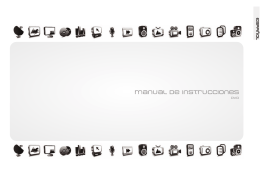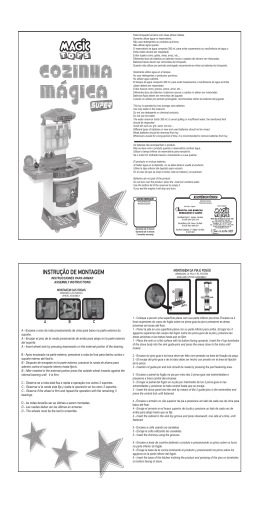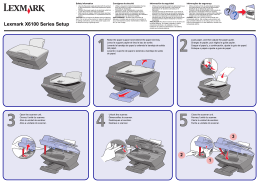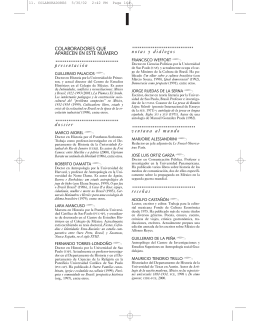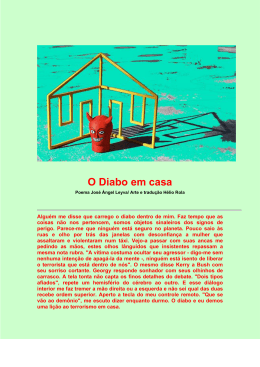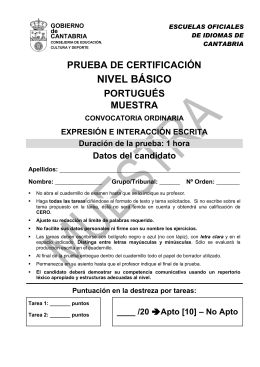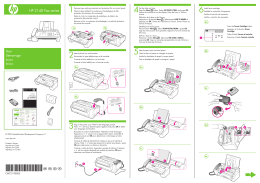Page 1 Friday, January 16, 2004 2:25 PM COMPACT COMPONENT SYSTEM SISTEMAS DE COMPONENTES COMPACTOS SISTEMA DE COMPONENTES COMPACTOS Português EX-A1 Español English EXA1[UW]-00Cov1.fm Consists of CA-EXA1 and SP-EXA1 Consiste de CA-EXA1 y SP-EXA1 Consiste em CA-EXA1 e SP-EXA1 INSTRUCTIONS MANUAL DE INSTRUCCIONES INSTRUÇÕES LVT1095-014A [UW] EXA1[UW]-00Cov2.fm Page 1 Friday, January 16, 2004 2:29 PM Warnings, cautions and others/Avisos, precauciones y otras notas/Advertêcias, precauções e outras notas CAUTION To reduce the risk of electrical shocks, fire, etc.: 1. Do not remove screws, covers or cabinet. 2. Do not expose this appliance to rain or moisture. PRECAUTION Para reducir el riesgo de descargas eléctricas, fuego, etc.: 1. No quitar los tomillos, tapas o caja. 2. No exponer el aparato a la lluvia ni a la húmedad. 1. CLASS 1 LASER PRODUCT PRECAUÇÃO 2. CAUTION: Do not open the top cover. There are no user serviceable parts inside the unit; leave all servicing to qualified service personnel. Para reduzir o riscos de choques eléctricos, incêndio, etc.: 1. Não retire parafusos nem desmonte as tampas ou o gabinete. 2. Não exponha este aparelho à chuva nem à umidade. 3. CAUTION: Visible and invisible laser radiation when open and interlock failed or defeated. Avoid direct exposure to beam. CAUTION — F button! 4. REPRODUCTION OF LABEL: CAUTION LABEL, PLACED INSIDE THE UNIT. Disconnect the mains plug to shut the power off completely (the STANDBY lamp goes off). The F button in any position does not disconnect the mains line. • When the system is on standby, the STANDBY lamp lights red. • When the system is turned on, the STANDBY lamp goes off. The power can be remote controlled. PRECAUCIÓN — Botón F! Para desactivar la alimentación completamente, desenchufe el cable de alimentación de CA (lámpara STANDBY se apaga). La línea de la red no se desconecta en ninguna de las posiciones del botón F . • Cuando el sistema se encuentra en standby, lámpara STANDBY se enciende en rojo. • Cuando se activa la alimentación del sistema, la lámpara STANDBY se apaga. La alimentación puede ser controlada a distancia. 1. PRODUCTO LÁSER CLASE 1 2. PRECAUCIÓN: No abra la tapa superior. En el interior de la unidad no hay piezas que pueda reparar el usuario; encargue el servicio a personal técnico cualificado. 3. PRECAUCIÓN: Radiación láser visible e invisible en caso de apertura o con interbloqueo averiado o defectuoso. Evite la exposición directa a los haces. 4. REPRODUCCIÓN DE LA ETIQUETA: ETIQUETA DE PRECAUCIÓN, COLOCADA EN EL INTERIOR DE LA UNIDAD. PRECAUÇÃO — botão F! 1. PRODUTO LASER DE CLASSE 1 Desligue a ficha principal da parede para desligar totalmente a energia (a lâmpada STANDBY apaga-se). O botão F em qualquer posição não desliga o cabo principal. • Quando o sistema está em espera, a luz da lâmpada STANDBY fica vermelha. • Quando o sistema está ligado, a lâmpada STANDBY apaga-se. A energia pode ser controlada à distância. 2. PRECAUÇÃO: não abrir a cobertura superior. Dentro da unidade não existem partes cuja manutenção tenha de ser feita pelo usuário; deixe qualquer manutenção a cargo do pessoal de serviço qualificado. CAUTION • Do not block the ventilation openings or holes. (If the ventilation openings or holes are blocked by a newspaper or cloth, etc., the heat may not be able to get out.) • Do not place any naked flame sources, such as lighted candles, on the apparatus. • When discarding batteries, environmental problems must be considered and local rules or laws governing the disposal of these batteries must be followed strictly. • Do not expose this apparatus to rain, moisture, dripping or splashing and that no objects filled with liquids, such as vases, shall be placed on the apparatus. PRECAUCIÓN • No obstruya las rendijas o los orificios de ventilación. (Si las rendijas o los orificios de ventilación quedan tapados con un periódico, un trozo de tela, etc., no se podrá disipar el calor). • No ponga sobre el aparato ninguna llama al descubierto, como velas encendidas. • Cuando tenga que descartar las pilas, tenga en cuenta los problemas ambientales y observe estrictamente los reglamentos o las leyes locales sobre disposición de las pilas. • No exponga este aparato a la lluvia, humedad, goteos o salpicaduras. Tampoco ponga recipientes conteniendo líquidos, como floreros, encima del aparato. PRECAUÇÃO G-1 IMPORTANT FOR LASER PRODUCTS / IMPORTANTE PARA PRODUCTOS LÁSER/ PARA PRODUTOS LASER, IMPORTANTE • Não obstrua as aberturas e orifícios de ventilação. (Se os orifícios ou aberturas de ventilação estiverem obstruídos por qualquer papel ou tecido, não haverá circulação do ar quente.) • Não coloque nenhum objeto com chamas, como velas acesas, sobre o aparelho. • Ao descartar as baterias, leve em consideração os problemas que possam ser causados ao meio ambiente e os regulamentos e leis locais e governamentais sobre recolhimento dessas baterias devem ser rigorosamente seguidos. • Não exponha este aparelho à chuva, umidade, pingos ou esguichos de água, nem coloque em cima do mesmo qualquer tipo de recipiente que contenha líquidos, como por exemplo vasos. 3. PRECAUÇÃO: radiação laser visível e invisível quando se abre e com a conexão interna em falha ou frustrada. Evite a exposição direta ao raio. 4. REPRODUÇÃO DE ETIQUETA: ETIQUETA DE AVISO SITUADA NO INTERIOR DA UNIDADE. EXA1[UW]-00Cov2.fm Page 2 Friday, January 16, 2004 4:08 PM Introduction CAUTION — Proper Ventilation To avoid risk of electric shock and fire and to protect from damage, locate the apparatus as follows: Top/Front/Back/Sides: No obstructions should be placed in the areas shown by the dimensions below. Bottom: Place on the level surface. Maintain adequate air path for ventilation by placing on a stand with a height of 10 cm more. In addition, maintain the best possible air circulation. PRECAUCIÓN — Ventilación apropiada Para evitar riesgos de incendios o de descargas eléctricas u otros daños, el aparato deberá colocarse de siguiente manera: Parte superior/parte delantera/parte trasera/laterales: No debe haber ninguna obstrucción en la zona cuyas dimensiones se indican en el gráfico. Parte inferior: Deberá instalarse sobre una superficie nivelada. Coloque la unidad sobre un soporte que tenga como mínimo 10 cm de altura para permitir el paso de aire y una ventilación adecuada. Asimismo, mantenga la mejor circulación de aire posible. CUIDADO — Ventilação adequada Para evitar risco de choques elétricos e incêndios, e proteger contra avarias, instale o aparelho como se segue: Partes tampa/frontal/posterior/laterais: Nenhuma obstrução deverá ser colocada entre as áreas cujas dimensões são indicadasabaixo. Parte inferior: Instale-o sobre uma superfície plana. Deverá ser mantido espaço suficiente para a ventilação se este for instalado numa posição que tenha uma altura de 10 cm ou mais. Além disso, mantenha a melhor circulação de ar possível. Front view Vista delantera Visão frontal Side view Vista lateral Visão lateral Main unit Unidad principal Unidade principal 15cm 1cm 1cm 15cm 15cm Wall or obstructions Pared u obstrucciones Parede ou obstruções 15cm Main unit Unidad principal Unidade principal Front Frente Parte frontal 10cm G-2 EXA1[UW].book Page 1 Thursday, January 8, 2004 10:09 AM English Table of contents Introduction Warnings, cautions and others....................G-1 Special cautions ..............................................2 About discs......................................................3 To select the color system...............................5 Description of parts .........................................6 Getting started Using the remote control .................................7 Putting the batteries in the remote control .......... 7 Operating the TV using the remote control......... 8 Connecting up .................................................9 Basic operations Playing discs .................................................13 Playback ........................................................... 13 To switch the display ........................................ 14 Select what you want to play by using the number buttons....................................... 15 To stop playback............................................... 15 To pause playback............................................ 15 To advance picture frame-by-frame.................. 15 Fast reverse/Fast forward search ..................... 15 Playing back from a position 10 seconds before (One Touch Replay) .......................... 16 Slow Motion Playback....................................... 16 Skip to the beginning of the selection ............... 16 To change the brightness of the display window (DIMMER)............................ 17 Adjusting the volume ........................................ 17 Adjusting sound quality..................................... 17 Turning off the sound temporarily (MUTING) ... 17 Functions specific to DVD AUDIO................. 28 Playing the Bonus Group...................................28 Browsable Still Pictures (B.S.P.) .......................28 Using the menu bar .......................................29 Preferences ...................................................30 Country/Area codes.......................................32 Listening to radio Listening to a radio broadcast .......................33 Tuning in to a preset station ..........................34 Convenient functions Listening to the sound of other audio device .....................................35 Auto Standby.................................................35 Sleep Timer ...................................................36 Tray Lock.......................................................36 Using AV COMPU LINK ................................37 Reference Troubleshooting.............................................38 Language codes............................................39 Specifications ................................................40 Advanced operations Playing MP3 and JPEG discs........................17 Resume Playback .........................................19 Select the scene to be played .......................20 Program Playback/Random Playback...........21 Repeat Playback ...........................................23 Other convenient functions............................25 Selecting the subtitles....................................... 25 Selecting the audio language ........................... 25 Selecting a view angle ...................................... 25 Enlarging the picture (ZOOM)........................... 26 Adjusting the picture quality (VFP) ................... 26 Creating realistic sound (VIRTUAL SURROUND) .............................. 27 Adjusting playback level (DVD LEVEL) ............ 27 Enjoying better pictures (PROGRESSIVE)....... 27 1 How to read this manual • Operations are described by mainly using the remote control buttons. If there are the same marks on the main unit, the buttons on the main unit can also be used. • The following marks tell you for which type of the discs the operation can be made. • The illustrations and TV screens may be different between the actual case and the description. • “VCD” is an abbreviation of “Video CD”. • “SVCD” is an abbreviation of “Super Video CD”. Page 2 Friday, January 16, 2004 2:08 PM Special cautions Introduction Care of the cabinet When cleaning the system, use a soft cloth and follow the relevant instructions on the use of chemically-coated cloths. Do not use benzene, thinner or other organic solvents including disinfectants. These may cause deformation or discoloring. Notes on handling 7 Important cautions Installation of the system • Select a place which is level, dry and neither too hot nor too cold; between 5°C and 35°C. • Leave sufficient distance between the system and the TV. • Do not use the system in a place subject to vibration. Power cord • Do not handle the power cord with wet hands! • A small amount of power is always consumed while the power cord is connected to the wall outlet. • When unplugging the power cord from the wall outlet, always pull on the plug, not the power cord. To prevent malfunctions of the system • There are no user-serviceable parts inside. If anything goes wrong, unplug the power cord and consult your dealer. • Do not insert any metallic object into the system. • Do not use any non-standard shape disc (like a heart, flower or credit card, etc.) available on the market, because it may damage the system. • Do not use a disc with tape, stickers, or paste on it, because it may damage the system. Label sticker Sticker Paste Note about copyright laws Check the copyright laws in your country before recording from DVDs, Super Video CDs (SVCDs), VCDs and CDs. Recording of copyrighted material may infringe copyright laws. English EXA1[UW]-01.fm If water gets inside the system Turn the system off and disconnect the power cord plug from the wall outlet, then call the store where you made your purchase. Using the system in this condition may cause fire or electrical shock. 7 When condensation or water drops adhere to the lens In any of the following cases, condensation or water drops may adhere to the lens to prevent the system from working properly: • Immediately after roomheating starts • When the system is installed in a steamy or damp space • When the system is suddenly moved from a cold place to a warm space In any of these cases, leave the system turned on for 1 or 2 hours before use. Supplied accessories Check to be sure you have all of the supplied accessories. The number in parentheses is the quantity of the pieces supplied. If anything is missing, contact your dealer immediately. • • • • • • • • Remote control (1) Batteries (2) FM antenna (1) AM loop antenna (1) Power cord (1) Composite video cord (1) Speaker cords (2) AC plug adaptor (1) Note about copy guard system DVDs are protected by copy guard system. When you connect the system to your VCR directly, the copy guard system activates and the picture may not be played back correctly. 7 Safety precautions Avoid moisture, water and dust Do not place the system in moist or dusty places. Avoid high temperatures Do not expose the system to direct sunlight and do not place it near a heating device. When you are away When away on travel or for other reasons for an extended period of time, disconnect the power cord plug from the wall outlet. Do not block the vents Blocking the vents may damage the system. • Manufactured under license from Dolby Laboratories. “Dolby”, “MLP Lossless”, and the double-D symbol are trademarks of Dolby Laboratories. • “DTS” and “DTS 2.0+DIGITAL OUT” are registered trademarks of Digital Theater Systems, Inc. • This product incorporates copyright protection technology that is protected by method claims of certain U.S. patents and other intellectual property rights owned by Macrovision Corporation and other rights owners. Use of this copyright protection technology must be authorized by Macrovision Corporation, and is intended for home and other limited viewing uses only unless otherwise authorized by Macrovision Corporation. Reverse engineering or disassembly is prohibited. 2 EXA1[UW].book Page 3 Thursday, January 8, 2004 10:09 AM English About discs Discs that cannot be played back Playable disc types This system has been designed to play back the following discs: DVD VIDEO, DVD AUDIO, VCD, SVCD, CD This system can also play back the following discs: • Finalized DVD-R/RW discs recorded in the DVD VIDEO format. • CD-R/RW discs recorded in the following formats - Music CDs (finalized discs) - VCDs - SVCDs - MP3/JPEG discs recorded in ISO 9660 (for details, refer to “About MP3/JPEG discs ”) However, some discs may not be played back because of their disc characteristics, recording conditions, or damage or stain on them. Only sounds can be played back from the following discs: MIX-MODE CD CD-G CD-EXTRA CD TEXT Discs you can play: Disc Type Mark (Logo) DVD VIDEO Video Region Code Format Number* NTSC /PAL 4/ALL — — VCD NTSC /PAL — SVCD NTSC /PAL — CD — — CD-R — — CD-RW — — DVD AUDIO AU D I O * Note on Region Code DVD players and DVD VIDEOs have their own Region Code numbers. This system can only play back a DVD VIDEO recorded with the Region Code number and video format mentioned above. Examples: If a DVD VIDEO with an improper Region Code number is loaded, “REGION CODE ERROR!” appears on the TV screen and playback cannot start. • On some DVD VIDEOs, DVD AUDIOs, VCDs or SVCDs, their actual operation may be different from what is explained in this manual. This is due to the disc programming and disc structure, not a malfunction of this system. 3 • The following discs cannot be played back: DVD-ROM, DVD-RAM, DVD-RW (recorded in VR format), CD-ROM, CD-I (CD-I Ready), Photo CD, SACD, etc. Playing back these discs will generate noise and damage the speakers. Damaged discs and discs in an extraordinary shape (other than a disc of 12 cm or 8 cm in diameter) cannot be played back. About MP3/JPEG discs Playable MP3/JPEG discs and files • Discs recorded in the ISO 9660 format are playable (except discs recorded in the “packet write” format (UDF format)). • Discs recorded in the multi-session format are also playable. • Files with an extension of “.mp3,” “.jpg” or “.jpeg” (extensions with uppercase and lowercase letters mixed are also acceptable) are playable. Notes on MP3/JPEG discs and files • A disc may not be played, or reading it may take a long time depending on its recording conditions or properties. • The time needed for reading varies with the number of groups or tracks (files) recorded on the disc. • If a character other than single byte English characters is used in the file name of an MP3/JPEG file, the track/ file name will not be displayed correctly. • The order of tracks/groups displayed on the MP3 Control screen, and the order of files/groups displayed on the JPEG Control screen may be different from that of files/folders displayed on PC’s monitor screen. • In the case of MP3 discs, since groups/tracks are played in alphabetical order, an off-the-shelf MP3 disc may be played in an order different from that indicated on the label attached to the disc. • Playing an MP3 file including a still image may take a long time. The elapsed time is not displayed until playing starts. If playing starts, the elapsed time may not be displayed correctly. • This system does not handle the ID3 tag of the MP3 file. • For an MP3 file, a disc with a sampling frequency of 44.1 kHz and transmission rate of 128 kbps is recommended. • This system can play a baseline JPEG file, excluding monochromatic JPEG files. • This system can play JPEG data taken with a digital camera conforming to the DCF (Design Rule for Camera File System) standard (when a function is applied such as the automatic rotation function of a digital camera, data goes beyond the DCF standard, so the image may not be displayed). • If data has been processed, edited and restored with PC image editing software, the data may not be displayed. • This system cannot play animations such as MOTION JPEG, or still images (TIFF etc.) other than JPEG, and image data with sound. • The resolution of 640 x 480 is recommended for JPEG files. If a file has been recorded at a resolution of more than 640 x 480, display may take a long time. An image with a horizontal resolution of more than 2,400 pixels cannot be displayed. EXA1[UW].book Page 4 Thursday, January 8, 2004 10:09 AM English Introduction Disc structure DVD VIDEO A DVD VIDEO consists of “titles” and each title may be divided into “chapters”. Title 1 Title 2 Chapter 1 Chapter 2 Chapter 3 Chapter 1 Chapter 2 DVD AUDIO A DVD AUDIO consists of “groups” and each group may be divided into “tracks”. Some discs include a “bonus group” that requires a password for playing (A page 28). Group 1 Track 1 Track 2 Group 2 Track 3 Track 1 Track 2 VCD/SVCD/CD VCD, SVCD and CD consist of “tracks”. In general, each track has its own track number. (On some discs, each track may also be further divided by indexes.) Track 1 Track 2 Track 3 Track 4 Track 5 MP3 [JPEG] discs On an MP3 [JPEG] disc, each still picture (material) is recorded as a track [file]. Tracks [Files] are usually grouped into a folder. Folders can also include other folders, creating hierarchical folder layers. This unit simplifies the hierarchical construction of a disc and manages folders by “groups”. Up to 99 groups Group 1 Track 1 [File 1] Track 2 [File 2] Group 2 Group 3 Group 4 Group 5 Up to 150 files This unit can recognize up to 150 tracks [files] per group and up to 99 groups per disc (up to 14,850 files in total). Since the unit ignores the tracks [files] whose numbers are exceeding 150 and the groups whose numbers are exceeding 99, they cannot be played back. • If there is any type of files other than MP3 [JPEG] files in a folder, those files are also counted in the total file number. 4 EXA1[UW]-01.fm Page 5 Friday, January 16, 2004 2:08 PM English To select the color system This system is compatible with PAL and NTSC color systems. In standby mode, select PAL or NTSC to match your TV. If the VIDEO OUT SELECT switch is switched over when the power is ON, turn off the power, and then turn it on again. 13 13 Color system of TV Multi-color system VIDEO OUT SELECT PAL or NTSC* PAL PAL NTSC NTSC * Set the color system of the unit and TV to match the playback disc. • Before playing back a disc, it is also required to select the correct monitor type in the PICTURE menu according to the aspect ratio of your TV (A page 30). NOTE If you play back an NTSC disc with this setting set to “PAL”. You can watch the playback pictures (the disc will be reproduced using “PAL 60” format), but the TV screen may rolls over upward and downward rapidly. NOTE If you play back a PAL disc with this setting set to “NTSC”. You can watch the playback pictures, but the following symptoms may occur: • The items on the disc menu will be blurred, and be shown slightly shifted when highlighted. • The aspect ratio of the picture may differ from the original aspect ratio. • The picture movement is not smooth. 5 EXA1[UW]-01.fm Page 6 Friday, January 16, 2004 2:08 PM Description of parts English Introduction The numbers represent the page numbers. Front panel Play/Pause:13, 15 Look at “Display window” below. 33 35 Remote control sensor: 7 12,13 STANDBY/ON : 13 Open/Close : 13 Headphones jack* VOLUME control: 17 PHONES Disc tray: 13 15 15 15 * Connect a pair of headphones (commercially available) with a stereo mini plug. If the headphones are connected, the speakers and subwoofer will not produce any sound. Display window 18, 23 21 36 27 Upper display section: 14 18, 23 22 33 33 35 28 28 Lower display section: 14 Rear panel 11 12 11 12 11 12 37 38 12 13 9 10 9 10 12 13 10 11 13 12 12 13 5 Region Code Number: 3 Cooling fan (inside) The fan rotates and stops automatically. This discharges heat generated inside the unit. Do not cover up these holes. 6 EXA1[UW].book Page 7 Thursday, January 8, 2004 10:09 AM English Using the remote control The numbers represent the page numbers. Putting the batteries in the remote control 13 17 14 16, 18 8 8 15, 33 16 15 20 20, 29 29 25 30 14 27 28 26 21 33 27 35 34, 35 11 33 36 13 8 35 8 One touch 17 replay: 16 Remote control mode selector: 8 17 15, 33 13 16 15 20 20, 29 Batteries (2) 22 25 25 Number buttons: 8, 16 23 27 17 17 If the range or effectiveness of the remote control decreases, replace the batteries. Use two R6P (SUM-3)/AA(15F) type dry-cell batteries. CAUTION • Do not use a used battery and a new battery together. • Do not use different types of batteries at the same time. • Take out the batteries if the remote control is not to be used for a long time. Otherwise it may cause a leakage. Remote control operation When operating the remote control, point it towards the front panel of the main unit. If the remote control is operated from a direction that is extremely oblique or when there is an obstacle in the way, signals may not be transmitted. If the remote control sensor is exposed to a strong light such as direct sunlight, correct operation may not be carried out. 7 EXA1[UW].book Page 8 Thursday, January 8, 2004 10:09 AM This page is for when operating your TV using the remote control of this product. Operating the TV using the remote control 4 Press number buttons (1-9, 0). Examples: For a Hitachi TV: Press 1, then 0. For a Toshiba TV: Press 0, then 8. English Getting Introduction started If there are more than one manufacturer’s codes, try them in turn and select the one that causes the product to work properly. Manufacturer Code Manufacturer Code JVC 01 Samsung 12 Hitachi 10 Sanyo 13 Magnavox 02 Sharp 06 Mitsubishi 03 Sony 07 Panasonic 04, 11 Toshiba 08 RCA 05 Zenith 09 5 Release F TV. For TV operation Operate the remote control by pointing it towards the TV. Turn ON/OFF the power. Change channels. Number buttons Adjust volume. Setting the manufacturer's code 1 2 Slide the remote control mode selector to the TV side. Select channels. 9 100+ *1 Alternates between the previously selected channel and the current channel. Keep pressing down F TV. Switch TV and video input. NOTE Keep pressing down F TV until Step 4 is complete. 3 Press ENTER and release. *1 Make sure to slide the remote control mode selector to the TV side in advance. NOTE When the batteries are replaced, perform the manufacturer's code setting again. 8 EXA1[UW].book Page 9 Thursday, January 8, 2004 10:09 AM English Connecting up – Do not turn on the power until the connection is complete – Connection Connecting antennas Connecting AM loop antenna (supplied) 1 Set up the AM loop antenna. Connecting FM antenna (supplied) (/ǡ %1#:+#. FM antenna Main unit (rear panel) Put the antenna up straight in the direction where the best radio reception can be obtained, and fix by using tape. 2 Connect antenna cords. Main unit (rear panel) How to insert antenna cords Connect two antenna cords as described above. Black White If the antenna cord is covered with vinyl on the tip, twist and pull the vinyl off and remove. 7 When good radio reception cannot be obtained with the supplied antenna or when using a communal antenna Antenna cord (sold separately) 3 Turn the AM loop antenna to the direction of the best radio reception. Locate the AM loop antenna as far away from the main unit as possible. • Do not locate the AM loop antenna on a metallic table or close to a TV, personal computer, etc. Otherwise it may result in bad radio reception. 7 When good radio reception cannot be obtained with the supplied AM loop antenna Electric wire: 3 - 5m (commercially available) Electric wire Twist AM loop antenna Main unit (rear panel) Put up an electric wire extending horizontally, preferably at a high place such as above a window or outdoors. Communal antenna terminal or Main unit (rear panel) Converter (sold separately: compatible with 300C/ 75C) Outdoor FM antenna (commercially available) Coaxial cable (commercially available) Depending on the radio reception conditions, an FM feeder antenna (sold separately: compatible with 300C) can be used. In the case, a converter (sold separately) is required. For details of connecting a separately sold antenna, refer to the user guide for the antenna or converter. Connect the AM loop antenna cords together. When positioning the antenna, listen to an actual radio program (refer to “Listening to a radio broadcast” on page 33). 9 EXA1[UW].book Page 10 Thursday, January 8, 2004 10:09 AM Getting Connection started English Connecting up Connecting speakers There is no difference between the left and right speakers. Speaker terminal Speaker cord Speaker cord (supplied) Speaker cord (supplied) Without black line With black line Without black line With black line Speaker terminal Speaker cord Main unit (rear panel) Right speaker (rear panel) Left speaker (rear panel) CAUTION • DO NOT connect more than one speaker to one speaker terminal. • The speakers of this product are magnetically shielded, but color irregularities may occur on the TV depending on how the speakers are installed. Keep in mind the following. 1. Turn off the main power of your TV before installing the speakers. Wait for about 30 minutes before turning on the TV again. 2. If color irregularity occurs in pictures , keep a distance of more than 10 cm between the TV and the speakers. The speakers employ natural wood for the diaphragm and the cabinet in order to reproduce the original sound faithfully. The appearance will therefore be different for each unit. Speaker cover can be detached. Speaker cover NOTE • Impedance of speaker that can be connected to the main unit is within a range of 4C to 16C. • In order to have a sufficient cooling effect, leave a space of more than 1cm between the main unit and the speakers or other objects. 10 EXA1[UW].book Page 11 Thursday, January 8, 2004 10:09 AM English Connecting up (continued) – Do not turn on the power until the connection is complete – Connection Connecting other devices This page is for when connecting the main unit with other devices. Connecting subwoofer With an amplifier-built in subwoofer (sold separately), you can enjoy a more dynamic bass sound. Refer to the manual of the subwoofer for details. Amplifier-built-in subwoofer (sold separately) Audio cord (sold separately) (If an audio cord comes with the amplifier-built-in subwoofer, you can use the cord.) Main unit When you want to hear sound from the subwoofer, press S.WFR OUT on the remote control to display “SUB WFR ON” (Sub Woofer ON) on the display window on the main unit. Each time you press the button, the display toggles between “ON” and “OFF”. NOTE When "SUB WFR ON" is selected, bass sound from the left and right speakers will be automatically lowered and the bass sound will be emitted mainly from the subwoofer. Connecting with a digital device Input To digital input terminal Connecting with other audio device Output Other audio device Audio cord (sold separately) Digital device (MD recorder etc.) Optical digital cord (sold separately) Output Main unit CAUTION Input Main unit 11 • For details of signals to be output, refer to page 31. • If connecting the main unit with equipment with the function of a Dolby Digital decoder, the setting in “D. RANGE COMPRESSION” of “AUDIO” (A page 31) will be invalid regarding sound from the digital audio output of the main unit. Page 12 Thursday, January 8, 2004 10:09 AM Connecting up Getting Connection started Connecting by using the component video cord Connecting with TV TV Supplied composite video cord Main unit English EXA1[UW].book You can enjoy better quality pictures than when using the S-Video cord. CAUTION Connect the main unit directly with a TV (or a monitor) without routing through a VCR. Otherwise it may cause picture distortion while playing. Component video cord (sold separately) TV (or monitor) Main unit Connecting directly Also, when connecting the main unit to a TV with a VCR built in, there may be picture distortion while playing. Main unit NOTE Please check that the setting for VIDEO OUT SELECT (PAL / NTSC) on the rear panel of the main unit and the color system on your TV set are the same. (A page 5) When a clearer picture is desired You can enjoy pictures of better quality using the following cord instead of the supplied video cord. CAUTION Use one of either the S-Video cord or the component video cord. If both cords are used, pictures may not be played properly. NOTE • In order to enjoy pictures with Progressive mode (A page 27), the TV is required to have Progressive video input. • If the component video input jacks of your TV are BNC type, use a plug adapter (not supplied) to convert the plugs. Connecting by using the S-Video cord TV Connecting the power cord S-Video cord (sold separately) Main unit AC outlet Supplied power cord Main unit • Connect the power cord after all other connections are complete. • The STANDBY lamp (on the front panel) will be lit. 12 EXA1[UW].book Page 13 Thursday, January 8, 2004 10:09 AM English Playing discs Playback (Refer to page 17 for playing MP3 and JPEG.) A page 6 1 Place a disc with the label side facing up. • Place an 8 cm disc in to the hollow part in the center. Press F AUDIO. • The power will be turned on and the STANDBY lamp will go off. • Press F AUDIO again to turn off the power. 2 Press 0 OPEN/CLOSE to open the disc tray to load a disc. 3 Press 3 (play). The disc tray will close and playback will start. • The power will be turned on when any of , or on the main unit and , or on the remote control is pressed while the power is off. If any button other than or is pressed, the source will also be changed (if there is a disc loaded, playback will start). NOTE , , • A menu screen may be displayed after starting playback of a DVD. In this case, select a desired item to playback by using the following buttons on the remote control. • Select a desired item using and press . • Select a desired item using the number buttons. • Depending on the disc, actual operation may be different from the description. Screens displayed on the TV when the power is turned ON. The following messages appear depending on the status of the system. (When FM/AM or AUX is selected as a source, the messages do not appear.) NOW READING REGION CODE ERROR! NO DISC OPEN CLOSE 13 Appears when the system is reading the disc information. Wait for a while. Appears when the Region Code of the DVD does not match the code the system supports. (A page 3) Appears when no disc is loaded. Appears when opening the disc tray. Appears when closing the disc tray. EXA1[UW].book Page 14 Thursday, January 8, 2004 10:09 AM Example: When an MP3 disc is played Elapsed playing time English Basic operations Track number Example: When a JPEG disc is played Group number File number Display window during disc playback Example: When a DVD VIDEO or DVD AUDIO is played Elapsed playing time Chapter/Track number If “BONUS” or “B.S.P.” is displayed during a DVD AUDIO playback, refer to page 28. Example: When a SVCD or VCD is played Track number To switch the display Press UPPER or LOWER. Each time you press the button, the display will be alternated. Display examples DVD VIDEO UPPER: 0:00:03 Elapsed playing time T1 C3 (Title and Chapter number) No display LOWER: 03 Chapter number T1 Title number DVD DVD AUDIO UPPER: 0:00:03 Elapsed playing time G1 T3 (Group and Track number) No display LOWER: • PBC (Play Back Control): A signal recorded in a VCD (version 2.0) for controlling playback. It is possible to enjoy interactive software or software with a search function using a menu screen recorded in a PBC compatible VCD. To play a disc with the PBC function OFF, carry out the following operations. • Designate the track number using the number buttons while the disc is stopped. • Designate the track number using 4 or ¢ while the disc is stopped, and then press 3 (play). • Press RETURN to go back to the upper layer during the PBC playback of a VCD or SVCD. Example: When a CD is played 03 Track number G1 Group number DVD VCD/SVCD UPPER: 0:03 Elapsed playing time LOWER: No display PBC 2 (PBC and Track number appear only when PBC function is played) 02 Track number VCD CD UPPER: 0:03 Elapsed playing time LOWER: 02 Track number No display CD MP3 disc UPPER: 0:00:03 Elapsed playing time G1 T3 Track number No display LOWER: G1 Group number MP3 03 Track number JPEG disc UPPER: G1 F3 (Group number and File number) No display LOWER: JPG Elapsed playing time NOTE Track number Abbreviations G: Group T: Title (DVD VIDEO) Track (DVD AUDIO and MP3) C: Chapter F: File 14 EXA1[UW].book Page 15 Thursday, January 8, 2004 10:09 AM English Playing discs (continued) Designate the chapter number or track number to play during playback. Refer to “How to use the number buttons” on page 16. To stop playback Press 7 during playback. To pause playback 3 (Play button) Press 8 during playback. Cursor (5// ) To resume normal playback, press 3 (play). • Press 8 to pause during JPEG disc slide-show. Press 3(play) to start playback from the next file. • It is not possible to pause by pressing 3/8 on the main unit during JPEG disc slide-show. To advance picture frame-by-frame Number buttons Press 8 during pause. Each time you press the button, picture will be advanced frame-by-frame. Fast reverse/Fast forward search There are two methods. Select what you want to play by using the number buttons • Press 1 or ¡ during playback. Each time you press the button, the speed increases ( ×2, ×5, ×10, ×20, ×60). To restore the normal speed, press 3(play). • Hold down 4 or ¢ . NOTE • Set the remote control mode selector to AUDIO before using the number buttons. • For a VCD or SVCD, this operation can be carried out when the disc is stopped, or during playback without the PBC function. • For a DVD AUDIO, CD, MP3 or JPEG, this operation can also be carried out when the disc is stopped. • This operation may not be carried out for some discs. 15 Fast reverse/Fast forward search can be carried out only while the button is pressed ( ×2 → ×5). NOTE • Fast reverse/Fast forward search cannot be carried out for MP3 and JPEG. • For a DVD VIDEO, SVCD or VCD, no sound comes out during fast reverse/fast forward search. • For a CD or DVD AUDIO, sound is intermittent during fast reverse/fast forward search. EXA1[UW].book Page 16 Thursday, January 8, 2004 10:09 AM Playing back from a position 10 seconds before (One Touch Replay) Skip to the beginning of the selection English Basic operations Press 4 or ¢ during playback*. Press during playback. NOTE • This operation may not be carried out for some discs. • It is not possible to go back to the immediately previous title. Slow Motion Playback Press SLOW pause. or SLOW during • Each time you press the button, the speed increases. • Press 8 to pause playback, and press 3(play) to resume normal playback. • Each time you press the button, the previous or next beginning of chapter/track/file to the current position will be skipped to. • Press 4 once to skip back to the beginning of the chapter or track currently being played (except for JPEG). • Press GROUP/TITLE or to select the title or group. • During playback of a JPEG disc, press ¢ or cursor / to play the next file, or press 4 or cursor5 to play the previous file. NOTE * For a VCD or SVCD, this operation can be carried out during playback without the PBC function. • Except for a DVD VIDEO, this operation can also be carried out while the disc is stopped. • This operation may not be carried out for some discs. NOTE • No sound will be produced. • The picture motion in the reverse direction may not be smooth. • For a VCD or SVCD, Slow Motion Playback can be carried out in the forward direction only. How to use the number buttons Examples: 5: 20: 15: 25: Guide icons displayed on the TV screen (On-screen guide) : Play : Containing multi-angle views (A page 25) : Pause : Containing multi-audio languages (A page 25) : Fast reverse/Fast forward search : Containing multi-subtitle languages (A page 25) : Slow Motion Playback (reverse/ forward directions) : The disc cannot accept the operation you have attempted. 16 EXA1[UW].book Page 17 Thursday, January 8, 2004 10:09 AM English Playing discs (continued) Playing MP3 and JPEG discs To change the brightness of the display window (DIMMER) Press DIMMER repeatedly. • The modified brightness will be stored even after the power is turned off. The items below can be carried out for all sources. Adjusting the volume Press AUDIO VOL +/–. NOTE 3 (Play button) The volume can be adjusted by turning the VOLUME control on the main unit. Adjusting sound quality Cursor (5// /2/3 ) /ENTER Bass: Press BASS +/–. Treble: Press TREBLE +/–. Turning off the sound temporarily (MUTING) Number buttons Press MUTING. • No sound will come out from the speakers, headphones and the subwoofer. • Press MUTING again to restore the sound. When the power is tuned off once and turned on again, the sound will be restored. NOTE Set the remote control mode selector to AUDIO before using the number buttons. 17 EXA1[UW].book Page 18 Thursday, January 8, 2004 10:09 AM Playback Repeat playback Display of an MP3 disc is described here as an example. For a JPEG disc, read “track” as “file”. 1 When playing a disc containing both MP3 and JPEG files, set one of them to be played (A page 30). Load a disc. TV screen Elapsed time of the track currently being played (MP3 only). Time : 00:03:08 Track: Group list Selected group 2 3 Press REPEAT while the disc is stopped. Each time you press the button, the Repeat type will be alternated. NOTE 1 English Advanced operations Track list (Tracks included in the selected group) Selected track Repeat types Display on the TV screen Repeats the current track (only for MP3). Repeats the current group. Repeats the entire disc. Cancels repeat. REPEAT TRACK REPEAT GROUP REPEAT ALL No display Repeats the current track during a Program or Random Playback (only for MP3). REPEAT STEP Repeats all programmed tracks or the all tracks for Random play (only for MP3). REPEAT ALL * represents blinking. 2 Press 3(play). Display on the display window on the main unit ALL * ALL No display ALL NOTE Press cursor 5// to select a group. • The Repeat types can be changed during playback. • The Repeat mode will be automatically cancelled if there is a file that cannot be played (A page 3). Press cursor 3 to move to the track list. • Press cursor 2 to go back to the group list. 4 5 Press cursor 5// to select a track. Press 3 (play) or ENTER. NOTE • GROUP/TITLE can also be used in Step 2. • The number buttons can also be used in Step 4. In this case, Steps 3 and 5 are not needed. (For how to use the number buttons, refer to page 16). • 4 or ¢ can also be used in Step 4. In this case, Step 3 is not needed. Slide-Show Playback • In Step 5, for a JPEG disc, when 3 (play) is pressed, files will be continuously played from the selected file (Slide-Show Playback), and when ENTER is pressed, only a selected file will be played. • Display time for a file in Slide-Show Playback is about 3 seconds. • When all files are played through, the playback will be automatically stopped. 18 EXA1[UW].book Page 19 Thursday, January 8, 2004 10:09 AM English Resume Playback How to suspend playback When playback is stopped in the middle, playback can be started from the stopped scene. This is called Resume function. Perform any of the following operations during playback. Press 7 once.* Press F AUDIO to turn off the power. Change the source to FM/AM or AUX.* * Even if the power is turned off by pressing FAUDIO after this, the position where playback has been stopped will be stored. To start playback from the stored position Press 3 (play). NOTE 3 (Play button) 19 • This function does not work in Program Playback or Random Playback. • The position where playback starts again may be a little different from the stopped position. • When a disc menu is displayed, the Resume function may not work. • The audio language, the subtitle language and the angle at that time are stored as well as the stopped position. • The stored position will be cleared if the disc tray is opened. Further, if 7 is pressed during playback, “RESUME” will be displayed. If 7is pressed at this time, “RESUME OFF” will be displayed and the stored information will be cleared. • At the time of purchase, Resume is set to ON. Resume can be set to OFF (A page 31). Page 20 Thursday, January 8, 2004 10:09 AM Select the scene to be played Advanced operations English EXA1[UW].book without a menu screen. • Playback may start for some discs without pressing ENTER. Designate the time (Time search) 1 Cursor (5// /2/3 ) /ENTER Press ON SCREEN twice during playback*2. The menu bar will be displayed (A page 29). 2 3 4 Press cursor2/3 to select Press ENTER. Input the time*3 using the number buttons (1-9, 0). • Input “hours”, “minutes” and “seconds” for a DVD VIDEO and DVD AUDIO, and input “minutes” and “seconds” for a CD and VCD. “minutes” and “seconds” can be omitted. Example: When you want to play a DVD VIDEO from the position of (0 hour) 23 minutes 45 seconds, press the buttons in the order: Number buttons NOTE Set the remote control mode selector to AUDIO before using the number buttons. 2 Select from the menu Press MENU or TOP MENU while the disc is stopped or during playback*1. The disc menu screen will be displayed. 2 Press cursor 5///2/3(only for a DVD VIDEO or DVD AUDIO) or the number buttons to select the scene to be played. • Refer to “How to use the number buttons” (A page 16). • When the menu screen has a couple of pages, press 4 or ¢ to change the page (only for a VCD and SVCD). 3 Press ENTER. 3 4 5 . • If you input wrong numbers, press cursor2 to delete the numbers and re-input. 5 1 . Press ENTER. To delete the menu bar, press ON SCREEN. NOTE • This function does not work for a DVD VIDEO with no time information recorded. • This function does not work during Program or Random Playback. *2 For a CD, this operation can always be carried out, while, for a VCD, the operation can be carried out when the disc is stopped or during playback without the PBC function. *3 Time search for a DVD VIDEO is from the beginning of the title, for a DVD AUDIO from the beginning of the track being played. Time search for a VCD and a CD is as follows: • When the disc is stopped, time search is from the beginning of the disc. • When the disc is being played, time search is within the track currently being played. NOTE *1 For a VCD and SVCD, this operation can be carried out only when the PBC function is off. • This operation cannot be carried out for a disc 20 EXA1[UW].book Page 21 Thursday, January 8, 2004 10:09 AM English Program Playback/Random Playback Play the disc in the desired order (Program Playback) It is possible to program a maximum of 99 chapters or tracks. The same chapter or track can be programmed more than once. 1 While the disc is stopped, press PLAY MODE repeatedly to display “PRGM” on the display window on the main unit. “PRGM” is an abbreviation for PROGRAM. Example: For DVD VIDEO TV screen 3 (Play button) Program screen 2 Number buttons NOTE Set the remote control mode selector to AUDIO before using the number buttons. 21 Create a program following the description on the TV screen. Refer to “How to use the number buttons” (A page 16). • The input content varies depending on the disc type. • DVD VIDEO: Titles and chapters • VCD, SVCD, CD: Tracks • DVD AUDIO, MP3: Groups and tracks • To select a DVD AUDIO bonus group, carry out the operations of “Playing the Bonus Group” on page 28 in advance to erase the display “BONUS”. • If the number of chapters or tracks input is greater than 99, “FULL” will be displayed. • In the case of a CD, SVCD or VCD, when the total playback time reaches 99 minutes 59 seconds, “--:--” will be displayed on the display window (It is possible to continue programming). EXA1[UW].book Page 22 Thursday, January 8, 2004 10:09 AM To program on the display window on the main unit, operate as follows. (1) Select a title/group using the number buttons. Display example of the upper display window: T2 C-(2) Designate a chapter/track number using the number buttons. Display example of the upper display window: T2 C3 • Refer to “How to use the number buttons” (A page 16). • The program number will be displayed on the lower display window (Example: “P2”). (3) Repeat the above operations (1) and (2) to complete the program. Then, advance to Step 3. 3 Press 3 (play). • To resume normal playback, press PLAY MODE repeatedly to display “NORMAL” on the display window on the main unit while the disc is stopped. The program content will not be erased. • The following operations erase the program content. • Hold down CANCEL until “CLEAR!” appears on the display window with the program preference screen displayed (if CANCEL is pressed and released quickly, programs will be erased one by one). • Open the disc tray • Turn off the power Playing the disc in a random order (Random Playback) 1 English Advanced operations Press PLAY MODE repeatedly to display “RANDOM” on the display window on the main unit while the disc is stopped. • “RANDOM” will also be displayed on the TV screen. 2 Press 3(play). • The same chapter or track will not be played twice. • To resume normal playback, press PLAY MODE repeatedly to display “NORMAL” on the display window on the main unit while the disc is stopped. • Random Playback will also be cancelled by carrying out the following operations. • Open the disc tray • Turn off the power • The previous track will not be returned to even if 4 is pressed repeatedly during Random Playback (the beginning of the current chapter or track will be returned to). 22 EXA1[UW]-04.fm Page 23 Thursday, January 8, 2004 10:18 AM English Repeat Playback Refer to page 18 for Repeat Playback of MP3 and JPEG files. For CD/VCD/SVCD Repeat types Repeats the current track Cursor (5// /2/3 ) /ENTER Display on the TV screen Display on the main unit TRACK Repeats all tracks ALL Cancels repeat OFF ALL No display NOTE • For a DVD AUDIO and CD, this operation can always be carried out, while, for a VCD and SVCD, the operation can be carried out when the disc is stopped or during playback without the PBC function. • It is possible to set Repeat on the menu bar. For how to operate, refer to “Playing the designated part repeatedly (A-B Repeat Playback)”(A page 24). • The abbreviations displayed on the main unit are as follows. TRK : Track CHP : Chapter TI. : Title GR. : Group • For a DVD VIDEO and DVD AUDIO, if the source is switched to FM/AM or AUX, the Repeat mode will be cancelled. Playing the title/chapter/ group/track/all tracks repeatedly (REPEAT) Repeat Playback during Program or Random Playback Repeat types 1 Repeats the current chapter or track Press REPEAT during playback. Each time you press the button, the Repeat type will be alternated. Example: TV screen Display window on the main unit CHAP For DVD VIDEO Repeat types Display on the TV screen Repeats the current chapter CHAP. Repeats the current title TITLE Cancels repeat OFF Display on the main unit ALL * No display For DVD AUDIO Repeat types Display on the TV screen Repeats the current track TRACK Repeats the current group GROUP Cancels repeat * 23 represents blinking. OFF Display on the main unit ALL No display * Repeats all programmed tracks or all the tracks in Random Playback Cancels repeat Display on the TV screen STEP Display on the main unit or REPEAT STEP ALL or REPEAT ALL OFF or No display ALL No display EXA1[UW].book Page 24 Thursday, January 8, 2004 10:09 AM English Advanced operations Playing the designated part repeatedly (A-B Repeat Playback) 1 Press ON SCREEN twice during playback. The menu bar (A page 29) will be displayed. 2 3 4 Press cursor2/3 to select OFF . Press ENTER. Press cursor5// to display OFF A B . Other Repeat modes can be selected here. For other Repeat modes, refer to “Playing the title/chapter/group/track/all tracks repeatedly (REPEAT)” (A page 23). 5 Press ENTER at the start point of the part to be repeated (designating A point). • The icon on the menu bar will be 6 A- . Press ENTER at the end point of the part to be repeated (designating B point). • The icon on the menu bar will be A-B . will appear blinking on the display window on the main unit and the part between A and B points will be played repeatedly. • A-B Repeat Playback will be cancelled by carrying out the following operations. • Press 7. • Select A-B and press ENTER twice. NOTE A-B Repeat Playback is possible only within the same title or track. A-B Repeat Playback cannot be carried out during PBC playback, Program Playback, Random Playback and Repeat Playback. 24 EXA1[UW].book Page 25 Thursday, January 8, 2004 10:09 AM English Other convenient functions Cursor (5// /2/3 ) /ENTER Selecting the audio language 1 Press AUDIO during playback of a disc containing several audio languages. Example: • Each time you press the button, the audio language will be alternated. Also, the audio language can be changed by pressing cursor5//. • For a language code such as “AA”, refer to “Language codes” (A page 39). • “ST”, “L” and “R” displayed when playing a VCD or SVCD respectively represent “Stereo”, “left sound” and “right sound”. Selecting the subtitles 2 (only for moving image) 1 Press SUBTITLE during playback of a disc containing subtitles in several languages. Example: TV screen Wait for a few seconds or press ENTER. NOTE It is possible to operate by using the menu bar (A page 29). TV screen Selecting a view angle • Each time you press the button, the subtitle will be alternated between ON/OFF. 2 Press cursor5// to select a subtitle language. (only for moving image) 1 • For a language code such as “AA”, refer to “Language codes” (A page 39). • The manner of displaying subtitle languages may be different depending on the disc. 3 Wait for a few seconds or press ENTER. NOTE • It is possible to operate by using the menu bar (A page 29). • For a SVCD, each time you press SUBTITLE in Step 1 , the subtitle type and ON/OFF will be alternated. 25 Press ANGLE during playback of a scene containing multi-view angles. Example: TV screen • Each time you press the button, the angle will be alternated. Also, the angle can be changed by pressing cursor5//. 2 Wait for a few seconds or press ENTER. NOTE It is possible to operate by using the menu bar (A page 29). EXA1[UW].book Page 26 Thursday, January 8, 2004 10:09 AM Enlarging the picture (ZOOM) 3 4 Press ZOOM during playback or while paused. • Each time you press the button, the picture magnification will be changed ( M1.5 only for a VCD and SVCD). 2 Select the portion you want to see by using cursor 5// /2/3. • This operation cannot be carried out when the magnification is M1. • To resume normal playback, select M1 in Step 1. Adjusting the picture quality (VFP) 1 Press ENTER. Example: (only for moving image) 1 Press cursor5//to select an item to be adjusted. English Advanced operations TV screen GAMMA 5 6 Press cursor5//to change the value. Press ENTER. To adjust other items, go back to Step 3. 7 Press VFP. NOTE • If no operation is made for several seconds during the procedure, the settings made so far will be automatically stored. • “VFP” is an abbreviation of “Video Fine Processor”. Press VFP during playback or while paused. “VFP SET” will appear on the display window on the main unit and the current setting will be displayed on the TV screen. • Gamma: Controls brightness of neutral tints while maintaining brightness of dark and bright portions. • Sharpness: Controls screen sharpness. 2 Press cursor2 /3 to select VFP mode. • It is recommended to select “NORMAL” usually, or “CINEMA” in a dark room. When either “NORMAL” or “CINEMA” is selected, go to Step 7. • When either “USER 1” or “USER 2” is selected, the adjustment can be carried out in detail in the operations after Step 3. 26 EXA1[UW].book Page 27 Thursday, January 8, 2004 10:09 AM English Other convenient functions (continued) types of disc. If the difference is not to your liking, adjust the DVD Level. 1 Press DVD LEVEL during playback. • Each time you press the button, the level will be alternated among “NOR” (Normal), “MID” (Middle) and “HIG” (High). • Select the level while listening to the sound played. NOTE • DVD Level is effective only for playback of a DVD. • Even if the DVD Level is changed, the output level from the digital audio output terminal will not be changed. • This operation can be carried out while the disc is stopped or paused. Creating realistic sound (VIRTUAL SURROUND) Enjoying better pictures (PROGRESSIVE) In the Progressive mode, better pictures can be enjoyed. NOTE CAUTION Virtual Surround can be set only for multi-channel sound (AC3, LPCM, PPCM and DTS). Virtual Surround cannot be set for 2 channel audio such as PCM stereo or Dolby Surround. • In order to enjoy pictures in the Progressive mode, the following requirements should be met. • There must be a component video input terminal on the TV set connected to the main unit. • The main unit and the TV set must be connected using a component video cord (A page 12). When the above requirements are not satisfied, leave the main unit in the Interlace mode. If the Progressive mode is set, pictures may be distorted. • When the VIDEO OUT SELECT switch is set to PAL, there will be no PROGRESSIVE output to the component video terminal. 1 Press VIRTUAL SURROUND during playback. Example: TV screen • Each time you press the button, the Surround mode will be alternated between ON/OFF. • When ON, “SURROUND” appears on the display window. • When switching the Surround mode, the sound will be intermittent. NOTE • Virtual Surround is effective for the speakers and headphones. • “V.SUR.” displayed on the display window is an abbreviation of “Virtual Surround”. Adjusting playback level (DVD LEVEL) The audio of a DVD VIDEO and DVD AUDIO may be recorded at a lower level (volume) than for other 27 NOTE Progressive mode: All scanned lines will be displayed at once. Pictures of higher resolution than those in the Interlace mode can be realized. Interlace mode: This is a conventional image method. Half of the scanned lines displayed in the Progressive mode will appear, alternating with the other half. Display “PROGRESS” by holding down PROGRESSIVE during playback or while the disc is stopped, or when there is no disc loaded. • Each time you hold down the button, the mode will be alternated between the Progressive mode and the Interlace mode. • The display window displays “PROGRESS” when in the Progressive mode, and “INTER.” when in the Interlace mode. Page 28 Thursday, January 8, 2004 10:09 AM Functions specific to DVD AUDIO Advanced operations NOTE Set the remote control mode selector to AUDIO before using the number buttons. English EXA1[UW].book Playing the Bonus Group There are some DVD AUDIO discs with a special group, called “Bonus Group”, recorded. NOTE This operation can be carried out when “BONUS” is lit on the display window on the main unit. 1 Press GROUP/TITLE repeatedly during playback to select a bonus group. “KEY_ _ _ _” appears on the TV screen, and on the display window on the main unit. 2 Press the number buttons to enter a pin code (4 digits). The method of getting a pin code may be different depending on the disc. Cursor (5//) /ENTER Number buttons 3 Press ENTER. • When a correct pin code is entered, “BONUS” disappears and the playback of the bonus group starts. • If an incorrect pin code is entered, try entering a correct pin code again. Browsable Still Pictures (B.S.P.) There are some DVD AUDIO discs with still pictures recorded. Among the still pictures, there are pictures called B.S.P. (Browsable Still Pictures). With these pictures, it is possible to switch a picture as if turning over pages. NOTE This operation can be carried out when “B.S.P.” is lit on the display window on the main unit. 1 Press PAGE during playback. Each time you press the button, the still picture will be switched over. It is also possible to switch the picture using cursor 5//. Example: 2 TV screen Wait for a few seconds or press ENTER. 28 EXA1[UW].book Page 29 Thursday, January 8, 2004 10:09 AM English Using the menu bar Select this to change time information displayed on the display window on the main unit and the status bar. Each time ENTER is pressed, the display will be alternated. DVD VIDEO/DVD AUDIO (operating during playback) TOTAL : Elapsed playing time of current title/ group. T.REM : Remaining time of current title/group TIME : Elapsed playing time of current chapter/track. REM : Remaining time of current chapter/track CD (operating during playback)/VCD/ SVCD TIME : Elapsed playing time of current track. REM : Remaining time of current track. TOTAL: Elapsed playing time of disc. T.REM : Remaining time of disc. TIME Time display selection Cursor (5// /2/3 ) /ENTER A page 23 Number buttons Repeat mode A page 20 Time search / CHAP. NOTE TRACK • Set the remote control mode selector to AUDIO before using the number buttons. • This operation can be carried out when there is a disc loaded. There are some functions that may not work while the disc is stopped. 1 Chapter search (DVD VIDEO)/Track search (DVD AUDIO) Press ON SCREEN twice. “ON SCREEN” will appear on the display window on the main unit. The status bar and the menu bar will appear on the TV screen. Subtitle language (DVD VIDEO/SVCD) The above is an example for a DVD VIDEO. 2 3 Press cursor2 /3 to select an item to be operated. 1/3 24: 2 4 A page 25 Switch the still pictures (B.S.P.) recorded on a DVD AUDIO disc. (A page 28) Page switch (DVD AUDIO) Information displayed on the status bar DVD VIDEO/DVD AUDIO (the example below is for a DVD VIDEO) Transfer rate (only for DVD VIDEO) (DVD VIDEO) Current title number (DVD AUDIO) Current group number Time Playback status (DVD VIDEO) Current chapter number (DVD AUDIO) Current track number VCD/SVCD/CD (the example below is for a CD) Functions list For the functions with no special description for the operations, press cursor5// to select, and press ENTER to determine. 5 View angle (DVD VIDEO/DVD AUDIO) Press ENTER. • The selected function can be set. For the setting content, refer to the following “Functions list”. • The currently active function shows blue. • To delete the menu bar, press ON SCREEN. 29 5: A page 25 PAGE -/- Menu bar Examples: A page 25 Audio language/ Audio (DVD VIDEO/ DVD AUDIO/VCD/ SVCD) Status bar Select a chapter/track. Press the number buttons to input the chapter/ track number and press ENTER. Playback mode Time Playback status Current track number NOTE The playback status mark has the same meaning of the mark on the On-screen guide (A page 16). Page 30 Thursday, January 8, 2004 10:09 AM Preferences Advanced operations LANGUAGE English EXA1[UW].book NOTE Cursor (5///2/3 ) /ENTER • If the selected language is not recorded on the disc, the optimum language set for the disc will be displayed. • For a language code such as “AA”, refer to the “Language codes ” (A page 39). Items Contents MENU LANGUAGE Select the language for the DVD VIDEO menu. AUDIO LANGUAGE Select the audio language for the DVD VIDEO. Number buttons SUBTITLE Select the subtitle language for the DVD VIDEO. ON SCREEN LANGUAGE Select the language displayed on the preference screens. PICTURE The initial settings of the system can be changed according to the environment the system is used in. Items Contents ( MONITOR TYPE Select a display method suitable for your TV. 16 : 9 NORMAL: Select this when the aspect ratio of your wide TV is fixed to 16:9 (when playing a DVD VIDEO recorded at 4:3, the system automatically adjusts the screen width of the output signal). NOTE • Set the remote control mode selector to AUDIO before using the number buttons. • The top and bottom of the preference screen may not be displayed on a wide TV. Adjust the picture size on the TV. 16 : 9 AUTO: Select this when your TV is an ordinary wide TV. Basic operations 1 : initial setting) Press CHOICE while the disc is stopped or no disc is loaded (“NO DISC” is displayed). 4 : 3 LB (Letter Box) : Select this when the aspect ratio of your TV is conventional 4:3. While viewing a wide screen picture, the black bars appear on the top and bottom of the screen. • “SETTING” will appear on the display window on the main unit and the following screen will be displayed on the TV. 4 : 3 PS (Pan Scan): Select this when the aspect ratio of your TV is conventional 4:3. While viewing a wide screen picture, the left and right edges of the picture will not be shown on the screen. (If the disc is not compatible with Pan Scan, the picture will be displayed at the Letter Box ratio.) • Proceed with operations by following the description on the TV screen. SCREEN SAVER Select the Screen Saver mode between ON / OFF (Screen Saver activates when there is no operation made for about 5 minutes since a still picture was last displayed). MP3/JPEG If there are both MP3 and JPEG files on a disc, you can select which files to play. When the preference has been changed, open/close the tray and turn on the power again. (A disc with only one of MP3 file or JPEG file recorded can be played regardless of this preference.) 30 EXA1[UW]-04.fm Page 31 Friday, February 6, 2004 11:13 AM English Preferences (continued) PICTURE AUDIO OTHERS Items Contents ( DIGITAL AUDIO OUTPUT Select an output signal type from the following in accordance with the device connected to the digital audio output terminal (AV amplifier, etc.). (See the list below for the preference items and output signal.) : initial setting) PCM ONLY: Device corresponding only to linear PCM. Items Contents ( RESUME Select ON /OFF. (A page 19) ON SCREEN GUIDE Select ON /OFF. (A page 16) AV COMPULINK MODE (A page 37) DOLBY DIGITAL/PCM: Dolby digital decoder or a device having the same function. STREAM/PCM : DTS/Dolby digital decoder or a device having the same function. DOWN MIX Switch signal from the digital output terminal of the DVD VIDEO according to the connected device. Select this when Digital Audio Output is set to “PCM ONLY”. : initial setting) DVD1 : Connect to the video-3 input on the TV set or the DVD input on the AV amplifier. DVD2: Connect to the video-1 input of the TV set. DVD3: Connect to the video-2 input of the TV set. PARENTAL LOCK Set the Parental Lock function to cut off violent scenes or replace the scenes with others. (This is effective only for discs equipped with the Parental Lock function.) COUNTRY CODE (A page 32) Select your country. DOLBY SURROUND : A Dolby Pro Logic decoder-built-in device. SET LEVEL: The restriction is stricter as the number becomes smaller. “NONE” is no restriction. STEREO: An ordinary device. PASSWORD (essential): Enter four-digit number as your password using the number buttons (1-9, 0) every time. (Enter “8888” if you forget your password.) The password is required at the time of playback. • When Virtual Surround is ON, Down Mix does not work. D (Dynamic). To make adjustments for the difference RANGE between a high volume and a low volume COMPRESSION when playing back with low volume (only for a DVD recorded with Dolby digital). • If you enter a wrong password three times, “EXIT” will be automatically selected. AUTO : D. Range Compression automatically works. ON: D. Range Compression always works. List of relationships of DIGITAL AUDIO OUTPUT preference items and output signal Playback disc DIGITAL AUDIO OUTPUT preference STREAM/PCM DOLBY DIGITAL/PCM 48 kHz, 16/20/24 bits Linear PCM DVD VIDEO 96 kHz linear PCM DVD VIDEO 48 kHz, 16 bits stereo linear PCM 48/96/192 kHz, 16/20/24 bits linear PCM DVD AUDIO 48 kHz, 16 bits stereo linear PCM 44.1/88.2/176.4k Hz, 16/20/24 bits linear PCM DVD AUDIO 44.1 kHz, 16 bits stereo linear PCM DTS DVD VIDEO DOLBY DIGITAL DVD VIDEO/ DVD AUDIO CD/VCD/SVCD DTS CD MP3 disc DTS bit stream PCM ONLY 48 kHz, 16 bits stereo linear PCM 48 kHz, 16 bits stereo linear PCM DOLBY DIGITAL bit stream 44.1 kHz, 16 bits stereo linear PCM/48kHz, 16 bits linear PCM DTS bit stream 44.1 kHz, 16 bits linear PCM No output NOTE • For a DVD VIDEO without content protection set, there is a 20 bit or 24 bit output at the digital audio output terminal. 31 Page 32 Thursday, January 8, 2004 10:09 AM Country/Area codes AD AE AF AG AI AL AM AN AO AQ AR AS AT AU AW AZ BA BB BD BE BF BG BH BI BJ BM BN BO BR BS BT BV BW BY BZ CA CC CF CG CH CI CK CL CM CN CO CR CU CV CX CY CZ DE DJ DK DM DO DZ EC EE EG EH ER Andorra United Arab Emirates Afghanistan Antigua and Barbuda Anguilla Albania Armenia Netherlands Antilles Angola Antarctica Argentina American Samoa Austria Australia Aruba Azerbaijan Bosnia and Herzegovina Barbados Bangladesh Belgium Burkina Faso Bulgaria Bahrain Burundi Benin Bermuda Brunei Darussalam Bolivia Brazil Bahamas Bhutan Bouvet Island Botswana Belarus Belize Canada Cocos (Keeling) Islands Central African Republic Congo Switzerland Côte d’Ivoire Cook Islands Chile Cameroon China Colombia Costa Rica Cuba Cape Verde Christmas Island Cyprus Czech Republic Germany Djibouti Denmark Dominica Dominican Republic Algeria Ecuador Estonia Egypt Western Sahara Eritrea ES ET FI FJ FK FM FO FR FX GA GB GD GE GF GH GI GL GM GN GP GQ GR GS GT GU GW GY HK HM HN HR HT HU ID IE IL IN IO IQ IR IS IT JM JO JP KE KG KH KI KM KN KP KR KW KY KZ LA LB Spain Ethiopia Finland Fiji Falkland Islands (Malvinas) Micronesia (Federated States of) Faroe Islands France France, Metropolitan Gabon United Kingdom Grenada Georgia French Guiana Ghana Gibraltar Greenland Gambia Guinea Guadeloupe Equatorial Guinea Greece South Georgia and the South Sandwich Islands Guatemala Guam Guinea-Bissau Guyana Hong Kong Heard Island and McDonald Islands Honduras Croatia Haiti Hungary Indonesia Ireland Israel India British Indian Ocean Territory Iraq Iran (Islamic Republic of) Iceland Italy Jamaica Jordan Japan Kenya Kyrgyzstan Cambodia Kiribati Comoros Saint Kitts and Nevis Korea, Democratic People’s Republic of Korea, Republic of Kuwait Cayman Islands Kazakhstan Lao People’s Democratic Republic Lebanon Advanced operations LC LI LK LR LS LT LU LV LY MA MC MD MG MH ML MM MN MO MP MQ MR MS MT MU MV MW MX MY MZ NA NC NE NF NG NI NL NO NP NR NU NZ OM PA PE PF PG PH PK PL PM PN PR PT PW PY QA RE RO RU RW SA SB SC Saint Lucia Liechtenstein Sri Lanka Liberia Lesotho Lithuania Luxembourg Latvia Libyan Arab Jamahiriya Morocco Monaco Moldova, Republic of Madagascar Marshall Islands Mali Myanmar Mongolia Macau Northern Mariana Islands Martinique Mauritania Montserrat Malta Mauritius Maldives Malawi Mexico Malaysia Mozambique Namibia New Caledonia Niger Norfolk Island Nigeria Nicaragua Netherlands Norway Nepal Nauru Niue New Zealand Oman Panama Peru French Polynesia Papua New Guinea Philippines Pakistan Poland Saint Pierre and Miquelon Pitcairn Puerto Rico Portugal Palau Paraguay Qatar Réunion Romania Russian Federation Rwanda Saudi Arabia Solomon Islands Seychelles SD SE SG SH SI SJ SK SL SM SN SO SR ST SV SY SZ TC TD TF TG TH TJ TK TM TN TO TP TR TT TV TW TZ UA UG UM US UY UZ VA VC VE VG VI VN VU WF WS YE YT YU ZA ZM ZR ZW Sudan Sweden Singapore Saint Helena Slovenia Svalbard and Jan Mayen Slovakia Sierra Leone San Marino Senegal Somalia Suriname Sao Tome and Principe El Salvador Syrian Arab Republic Swaziland Turks and Caicos Islands Chad French Southern Territories Togo Thailand Tajikistan Tokelau Turkmenistan Tunisia Tonga East Timor Turkey Trinidad and Tobago Tuvalu Taiwan Tanzania, United Republic of Ukraine Uganda United States Minor Outlying Islands United States Uruguay Uzbekistan Vatican City State (Holy See) Saint Vincent and the Grenadines Venezuela Virgin Islands (British) Virgin Islands (U.S.) Viet Nam Vanuatu Wallis and Futuna Islands Samoa Yemen Mayotte Yugoslavia South Africa Zambia Zaire Zimbabwe English EXA1[UW].book 32 EXA1[UW].book Page 33 Thursday, January 8, 2004 10:09 AM English Listening to a radio broadcast You can tune in to FM or AM. Selecting a station 1 Press FM/AM. Each time you press the button, the band will be alternated between FM and AM. Example: Frequency Cursor (5// ) 2 Press TUNING or TUNING to select the station (frequency). Automatic tuning: Hold down TUNING or TUNING until the system starts searching, and then release the button. When a station of sufficient signal strength is tuned in to, the system stops searching automatically. To stop searching manually, press TUNING or TUNING . Setting the AM tuner interval spacing Some countries space AM stations 9 kHz apart, and other countries use 10 kHz spacing. On the main unit ONLY: • When an FM stereo program is received, the “ST” (Stereo) indicator lights. • You can also select the station with cursor 5// . NOTE F STANDBY/ON button PHONES 4 ¢ To select 10 kHz intervals, while holing down ¢ on the main unit in Standby mode, press F STANDBY/ON on the main unit to turn on the power. “10 kHz” appears on the display window. To select 9 kHz intervals, while holing down 4 on the main unit in Standby mode, press F STANDBY/ON on the main unit to turn on the power. “9 kHz” appears on the display window. NOTE If the interval spacing is switched, the memory in which the radio stations were stored will be erased. 33 Manual tuning: Each time you press TUNING or TUNING , the frequency changes. If the stereo FM program currently tuned in to is noisy, you can improve the reception by pressing FM MODE to switch to the monaural mode (“MONO” lights). If you press FM MODE again, or tune in to another station, the receiving mode returns automatically to the stereo mode. Page 34 Thursday, January 8, 2004 10:09 AM Tuning in to a preset station Listening to radio 3 Select the number you want to store by pressing cursor 2/3 while the memory number is blinking. English EXA1[UW].book • You can also select the number by using the number buttons. • Refer to “How to use the number buttons” (A page 16). 4 Cursor (2/3 ) /ENTER Press MEMORY or ENTER while the selected number is blinking. “SET” will be displayed and the selected station will be stored. NOTE Storing a new station to a used number erases the previously stored station. Number buttons Tuning in to a preset station 1 2 Presetting stations in the system allows you to easily tune in to a station. NOTE Set the remote control mode selector to AUDIO before using the number buttons. Press FM/AM repeatedly to select either FM or AM. Press the number buttons to select the memory number of a station you want to tune in to. Refer to “How to use the number buttons” (A page 16). You can also select by pressing cursor 2/3. Presetting stations The system stores up to 30 FM stations and up to 15 AM stations. 1 2 Select a station you want to store (A page 33 for how to select). Press MEMORY. Figures (memory number) blink on the display window for about 5 seconds. 34 English EXA1[UW].book Page 35 Thursday, January 8, 2004 10:09 AM Listening to the sound of other audio device Auto Standby If there is no operation for 3 minutes while the disc is stopped, the power will be automatically turned off. 1 Connect the other audio device to this system in advance (A page 11). 1 Press AUX. The source changes to AUX. 2 Play the other audio device. For details, refer to the manual of the device connected. 3 Adjust the volume and the sound quality of the system (A page 17). Press A.STANDBY during playback or while the disc is stopped, or no disc is loaded (“NO DISC” is displayed). “A.S.ON” (Auto Standby On) and “A.STANDBY” will be lit on the display window on the main unit. When a stopped state is entered (after playback is finished, for example), “A.STANDBY” starts blinking. This means that the power will be turned off automatically if there is no operation for 3 minutes. And, 20 seconds before the power is turned off, “POWER OFF” will appear blinking. Releasing Auto Standby Adjust the sound input level of the audio device You can adjust the sound input level of another audio device connected to the AUX jack. 1 Press AUX. The source changes to AUX. 2 Hold down MEMORY until an input level is displayed. Each time you hold down the button, it switches as follows: LEVEL 1: Select this normally. LEVEL 2: Select this when the input level from the other device is too high and the sound is distorted. The initial setting is “LEVEL1”. 35 Press A.STANDBY. “A.S.OFF” (Auto Standby Off) will appear and “A.STANDBY” will be turned off on the display window on the main unit. NOTE When the source is FM/AM or AUX, Auto Standby does not work. Page 36 Thursday, January 8, 2004 10:09 AM Sleep Timer Tray Lock You can lock the disc tray to prevent the disc from being ejected. English EXA1[UW].book Setting Turn off the power. And while holding down 7(Stop) on the main unit, press 0(Open/Close). “LOCKED” appears on the display window on the main unit. When the time you specify elapses, the system will be turned off by itself. Press SLEEP. Each time you press the button, the time indicated on the display window on the main unit changes (in minutes). Releasing Carry out the same operations as those for setting. “UNLOCKED” appears on the display window on the main unit. Example: When Sleep Timer is set to 60 minutes (Blinking) Sleep Timer will be automatically set in a few seconds, and the indication will disappear. NOTE When Sleep Timer is set, the display window darkens automatically. Changing the time Reselect the time by pressing SLEEP repeatedly. Confirming the time Press SLEEP once while Sleep Timer is set. Releasing Press SLEEP repeatedly until “OFF” appears. NOTE Sleep Timer will also be released when the power is turned off. 36 EXA1[UW].book Page 37 Thursday, January 8, 2004 10:09 AM English Using AV COMPU LINK Reference When the TV set or device to be connected is a JVC product equipped with the AV COMPU LINKII or -III jack, connecting them to the AV COMPU LINK jack on the system will allow you to control the other devices by operating one device. Connection with a TV set and an AV amplifier AV COMPU LINK-II or -III • Also read manuals of the AV amplifier. JVC JVC-made TV set Connection and setting NOTE Main unit Connection cord (sold separately) AV amplifier • Refer to “Others” (A page 31) to set the AV COMPU LINK mode. • Also carefully read manuals of devices to be connected. AV COMPU LINK Connection cord (sold separately) Connection with a TV set JVC Main unit Connection cord (sold separately) TV input jack Setting of AV COMPU LINK mode Video 3 DVD 1 • Connect to the Video 3 (DVD) input jack on your TV set. If Video 3 is for DV/Movie input, read the following descriptions: Connection with a TV set and a VCR Operations 1 JVC Main unit Connection cord (sold separately) 3 Connection cord (sold separately) AV COMPU LINK-II JVC-made VCR TV input jack AV COMPU LINK mode Remote-control code of VCR Video 1 DVD 2 B Video 2 DVD 3 A • When using with initial settings, connect to Video 3 (if not set to DV/Movie input). Set the remotecontrol code to “A”. 37 DVD 1 • Connecting DVD sound output to a sound input jack for any device other than a DVD disables proper operation. • When connecting component video output to a TV set, change setting of the AV COMPU LINK mode in this system to “DVD 1”. Do not connect to the Svideo jack on the AV amplifier. 2 AV COMPU LINK-II or -III JVC-made TV set AV COMPU LINK mode DVD NOTE AV COMPU LINK-II or -III JVC-made TV set Input jack of AV amplifier Turn on the main power of the TV set. Insert a disc or videotape into the source device (the system or a VCR). Press the play button on the source device. • The TV set will be turned on. • TV input will be switched to external input (Video 1, 2 or 3) of the source device. • The AV amplifier will be turned on. • The source of the AV amplifier will be switched to the device on which the play button has been pressed. Page 38 Thursday, January 8, 2004 10:09 AM Troubleshooting When you encounter a problem that seems to be a fault, check the following points before contacting your JVC service center: Power source 7 Power does not come on. • The power cord is not connected to the main unit or an AC outlet. → Connect the power cord correctly. (A page 12) Reference 7 The TV screen darkens. • “SCREEN SAVER” is set. → If set, press any button. (A page 30) English EXA1[UW].book 7 The screen cannot be switched. • The Progressive mode is applied only to component video output. 7 The screen rolls over upward and downward. → Select a color system correctly. (A page 5) About sound Operation 7 There is no sound. 7 You cannot operate any button. • Some specific operations may be inhibited for some discs. 7 The remote control does not work. • The dry-cell batteries have run out. → Replace the batteries. (A page 7) 7 A disc cannot be played back. • In the case of DVD VIDEO discs → Check the Region Code number of the disc. (A page 3) • “PLAYABLE Err” is displayed on the display window. It is not a disc that can be played on this system. → Check the disc type. (A page 3) • Parental Lock is set. (A page 31) About images • Speakers are not connected correctly. → A page 10 • The sound is muted. → A page 17 • “NO AUDIO” is displayed on the display window. The disc may have been produced through illegal copying. → Confirm at the store where you bought the disc. 7 The sound is weak compared with TV or Video. • “DVD LEVEL” is set to “NOR”. → Set to other than “NOR”. (A page 27) 7 The sound is distorted. • The volume is turned up too high. → Turn down the volume. (A page 17) 7 No sound comes out of the subwoofer. • “SUB WFR” is turned off. → Press S.WFR OUT to turn on. (A page 11) 7 No picture appears. • The video cord is not connected correctly. → A page 12 About radio • Both of the component video jack and Svideo jack are connected. → Connect either. (A page 12) 7 The sound is noisy while receiving./Receiving is disabled. 7 The picture is distorted. • A VCR is connected between the main unit and the TV set. → Connect the main unit directly to the TV set. (A page 12) • The antenna is not connected correctly. → Connect the antenna correctly. (A page 9) • Although this system is connected to a nonProgressive TV set, DVD’s scan mode is set to “PROGRESS”. → Set the scan mode to “INTER.”. (A page 27) 7 The screen size is abnormal. • The screen size is set improperly. → Set “MONITOR TYPE” according to the TV set you are using. (A page 30) 38 EXA1[UW].book Page 39 Thursday, January 8, 2004 10:09 AM English Troubleshooting (continued) Others 7 It is not possible to switch audio or subtitles between languages. • The disc does not contain 2 or more languages. → If only a single language is recorded on the disc, switching to another language is impossible. (A page 25) 7 No subtitle is displayed. • The disc does not contain any subtitles. → A DVD VIDEO without subtitles cannot display any subtitles. • The subtitle language is set to “OFF”. → Specify a language. (A page 30) • Before or after A point or B point in A-B Repeat Playback, no subtitle may be displayed. 7 The disc cannot be ejected. • Tray Lock is set. → A page 36 7 “TRAY Err” is displayed on the display window. • The tray is not open fully due to an obstacle. → Close the tray and remove the obstacle. 7 “LR ONLY” is displayed on the display window (for a DVD AUDIO). • Because, for the track being played back, down mix is inhibited for multi-channel sound, the sound of L and R is output directly (a normal action). If the system does not work properly despite correction measures above Many functions of this system are implemented by microcomputers. If pressing any button does not result in the normal action, disconnect the power plug from the outlet, wait for a while, and reconnect the system. 39 Language codes Code AA AB AF AM AR AS AY AZ BA BE BG BH BI BN BO BR CA CO CS CY DA DZ EL EO ET EU FA FI FJ FO FY GA GD GL GN GU HA HI HR HU HY IA IE IK IN IS IW JI JW KA KK KL KM KN KO KS KU KY LA LN LO LT LV MG MI Language Afar Abkhazian Afrikaans Ameharic Arabic Assamese Aymara Azerbaijani Bashkir Byelorussian Bulgarian Bihari Bislama Bengali, Bangla Tibetan Breton Catalan Corsican Czech Welsh Danish Bhutani Greek Esperanto Estonian Basque Persian Finnish Fiji Faroese Frisian Irish Scots Gaelic Galician Guarani Gujarati Hausa Hindi Croatian Hungarian Armenian Interlingua Interlingue Inupiak Indonesian Icelandic Hebrew Yiddish Javanese Georgian Kazakh Greenlandic Cambodian Kannada Korean (KOR) Kashmiri Kurdish Kirghiz Latin Lingala Laothian Lithuanian Latvian, Lettish Malagasy Maori Code MK ML MN MO MR MS MT MY NA NE NL NO OC OM OR PA PL PS PT QU RM RN RO RU RW SA SD SG SH SI SK SL SM SN SO SQ SR SS ST SU SV SW TA TE TG TH TI TK TL TN TO TR TS TT TW UK UR UZ VI VO WO XH YO ZU Reference Language Macedonian Malayalam Mongolian Moldavian Marathi Malay (MAY) Maltese Burmese Nauru Nepali Dutch Norwegian Occitan (Afan) Oromo Oriya Panjabi Polish Pashto, Pushto Portuguese Quechua Rhaeto-Romance Kirundi Rumanian Russian Kinyarwanda Sanskrit Sindhi Sangho Serbo-Croatian Singhalese Slovak Slovenian Samoan Shona Somali Albanian Serbian Siswati Sesotho Sundanese Swedish Swahili Tamil Telugu Tajik Thai Tigrinya Turkmen Tagalog Setswana Tonga Turkish Tsonga Tatar Twi Ukrainian Urdu Uzbek Vietnamese Volapuk Wolof Xhosa Yoruba Zulu EXA1[UW]-specification.fm Page 40 Friday, January 16, 2004 4:11 PM Specifications General Power source: Power consumption: Audio input AC 110 - 240 V Ó, 50 Hz/60 Hz 24 W (in operation) 1.1 W (on standby) 3.0 kg Weight: External dimensions (W M H M D): 232 mm M100 mm M269 mm DVD player Playable discs: DVD VIDEO, DVD AUDIO, VCD, Super VCD, CD, CD-R/RW (CD, VCD, MP3, JPEG format), DVD-R/ RW (video format) Sound input: Level 1: Level 2: Tuner FM tuner: Receiving frequency: Antenna: AM tuner: Receiving frequency: Antenna: Video output Color system: NTSC/PAL selectable Horizontal resolution: 500 lines Composite M1: 1.0 V (p-p)/75 C, synchronization negative S-video M1: Y output: 1.0 V (p-p)/75 C, synchronization negative C output: 0.286 V (p-p)/75 C Component M1: Y output: 1.0 V (p-p)/75 C PB/PR output: 0.7 V (p-p)/75 C AUX M 1 250 mV/50 kC 500 mV/50 kC English Reference 87.50 MHz to 108.00 MHz 75 C- unbalanced type 531 kHz to 1710 kHz (at 9 kHz interval space) 530 kHz to 1710 kHz (at 10 kHz interval space) External antenna jack (loop antenna) Speaker Type: 1-way bass-reflex type Magnetically shielded type Speaker: 8 cm cone M 1 Power handling capacity: 30 W Impedance: 4C Sound pressure level: 81 dB/W • m Dimension (W M HM D): 120 mm M 161 mm M 239 mm Weight (1 unit): 1.6 kg Audio output Analog sound output: Speakers M2 Output power (IEC 268-3): Fitting impedance: Headphones M1: Fitting impedance: Subwoofer M1: Digital sound output: Optical M1: 60 W (30 W + 30 W) at 4 C (10% THD) 4 C to 16 C 11 mW/32 C 16 C to 1 kC 500 mVrms/10 kC –21 dBm to –15 dBm Other output AV COMPU LINK M2 (ø3.5) Designs and Specifications are subject to change without notice. 40 EXA1[UW][SP]-TOC.fm Page 1 Thursday, January 29, 2004 3:49 PM Índice Introducción Español Avisos, precauciones y otras notas.............G-1 Precauciones especiales.................................2 Acerca de los discos .......................................3 Para seleccionar el sistema de color...............5 Nombres de las piezas....................................6 Primeros pasos Uso del mando a distancia ..............................7 Colocación de las pilas en el mando a distancia .......................................................... 7 Control del televisor usando el mando a distancia .......................................................... 8 Conexiones .....................................................9 Operaciones básicas Reproducción de discos ................................13 Reproducción.................................................... 13 Para cambiar el visor ........................................ 14 Selección de la reproducción deseada con los botones numéricos .................................. 15 Para detener la reproducción ........................... 15 Para hacer una pausa en la reproducción........ 15 Reproducción fotograma a fotograma .............. 15 Búsqueda rápida hacia atrás/hacia delante...... 15 Repetición desde una posición 10 segundos anterior (Repetición con una sola pulsación)...................................................... 16 Reproducción a cámara lenta........................... 16 Volver al principio de la selección..................... 16 Cambio del brillo del visor (DIMMER)............... 17 Ajuste del volumen ........................................... 17 Ajuste de la calidad del sonido ......................... 17 Para quitar el sonido temporalmente (MUTING)...................................................... 17 Introducción Funciones específicas de DVD AUDIO......... 28 Reproducción del grupo adicional .....................28 Imágenes fijas hojeables (B.S.P.) .....................28 Uso de la barra de menú...............................29 Preferencias ..................................................30 Códigos de país/zona....................................32 Escuchar la radio Sintonización de una emisión de radio.......... 33 Sintonización de emisoras memorizadas...... 34 Funciones convenientes Escuchar el sonido de otro componente de audio .....................................................35 Apagado automático .....................................35 Temporizador de reposo ...............................36 Bloqueo de bandeja ......................................36 Utilización de AV COMPULINK.....................37 Referencias Solución de problemas..................................38 Códigos de idioma.........................................39 Especificaciones............................................40 Operaciones avanzadas Reproducción de discos MP3 y JPEG ..........17 Reanudación de la reproducción...................19 Selección de la escena que reproducir .........20 Reproducción de programas/Reproducción aleatoria .....................................................21 Repetición de la reproducción.......................23 Otras funciones convenientes .......................25 Selección de los subtítulos ............................... 25 Selección del idioma del sonido ....................... 25 Selección del ángulo de visión ......................... 25 Ampliación de la imagen (ZOOM) .................... 26 Ajuste de la calidad de la imagen (VFP)........... 26 Creación de campos sonoros realistas (VIRTUAL SURROUND)............................... 27 Ajuste del nivel de la reproducción (DVD LEVEL) ................................................ 27 Mejores imágenes (PROGRESSIVE)............... 27 1 Cómo leer este manual • Las distintas operaciones se explican principalmente usando los botones del mando a distancia. Si en la unidad principal aparecen las mismas etiquetas de los botones, también se pueden utilizar los botones de la unidad principal. • Las marcas siguientes le indican el tipo de discos para los que se pueden efectuar las operaciones. • Las ilustraciones y las pantallas el televisor pueden ser distintas entre cada caso concreto y la descripción usada. • “VCD” es la abreviatura de “CD Vídeo”. • “SVCD” es la abreviatura de “CD Super Vídeo”. Page 2 Tuesday, January 27, 2004 3:35 PM Precauciones especiales Introducción Evite las altas temperaturas No deje el sistema expuesto a la luz solar directa ni cerca de aparatos de calefacción. Notas sobre la manipulación En caso de ausencia Cuando vaya a estar ausente por un viaje o por cualquier otro motivo durante un período prolongado, desconecte el enchufe de la toma de corriente. 7 Precauciones importantes Instalación del sistema • Elija un lugar nivelado, seco y en el que no haga demasiado calor ni demasiado frío, entre 5 °C y 35 °C. • Deje suficiente espacio entre el sistema y el televisor. • No utilice el sistema en lugares sometidos a vibraciones. Cable de alimentación • No manipule el cable de alimentación con las manos húmedas! • Siempre se consume una pequeña cantidad de energía cuando el cable de alimentación está conectado a la toma de corriente. • Cuando desenchufe el cable de alimentación, tire siempre del enchufe y no del cable. ! Para evitar fallos de funcionamiento del sistema • En el interior no hay piezas que pueda reparar el usuario. Si observa algún defecto de funcionamiento, desenchufe el cable de alimentación y consulte al distribuidor. • No introduzca ningún objeto metálico en el sistema. • No utilice ningún disco de forma distinta a la estándar (en forma de corazón, flor, tarjeta de crédito, etc.) de los que existen en el mercado, ya que podría dañar el sistema. • No utilice ningún disco que tenga cinta adhesiva, pegatinas o pegamento, pues podría dañar el sistema. Etiqueta adhesiva Pegatina No bloquee las salidas de ventilación El bloqueo de las salidas de ventilación puede dañar el sistema. Cuidado de la carcasa exterior del equipo Cuando limpie el sistema, utilice un paño suave y siga las instrucciones correspondientes al uso de paños con impregnaciones químicas. No utilice benceno, aguarrás u otros disolventes orgánicos, incluidos los desinfectantes, ya que podrían provocar deformaciones o decoloraciones. Si entra agua en el sistema Apague el sistema, desconecte el enchufe de la toma de corriente y póngase en contacto con el establecimiento donde adquirió el equipo. El uso del sistema en este estado puede provocar incendios o descargas eléctricas. 7 Si se acumulan en la lente gotas de agua o condensación En cualquiera de los casos siguientes, pueden acumularse en la lente gotas de agua o condensación que impedirán que el sistema funcione correctamente: • Inmediatamente después de poner en marcha la calefacción de la habitación • Cuando el sistema se instala en lugares húmedos o en los que hay vapor • Cuando se traslada bruscamente el sistema desde un lugar frío a otro más caldeado Si se da alguno de estos casos, deje el sistema encendido durante una o dos horas antes de utilizarlo. Accesorios suministrados Pegamento Nota sobre las leyes de propiedad intelectual (copyright) Antes de grabar desde un DVD, CD Super Vídeo (SVCD), CD Vídeo (VCD) o CD Audio, compruebe la legislación sobre propiedad intelectual vigente en su país. La grabación de material protegido puede infringir las leyes de propiedad intelectual. Nota sobre el sistema de protección contra copia Los DVD están protegidos por un sistema de protección contra copia. Cuando conecte el sistema directamente a su aparato de vídeo (VCR), se activará el sistema de protección contra copia, por lo que es posible que la imagen no se reproduzca correctamente. 7 Precauciones de seguridad Español EXA1[UW][SP].book Compruebe que tiene todos los accesorios. El número que se indica entre paréntesis es el número de piezas suministradas. Si falta alguna, póngase inmediatamente en contacto con su distribuidor. • • • • • • • • Mando a distancia (1) Pilas (2) Antena de FM (1) Antena de cuadro de onda media (AM) (1) Cable de alimentación (1) Cable de vídeo compuesto (1) Cables de altavoz (2) Adaptador de conector de CA (1) Evite la humedad, el agua y el polvo No coloque el sistema en lugares húmedos o polvorientos. • Fabricado con licencia de Dolby Laboratories. “Dolby”, “MLP Lossless” y el símbolo de la doble D son marcas comerciales de Dolby Laboratories. • “DTS” y “DTS 2.0+DIGITAL OUT” son marcas registradas de Digital Theater Systems, Inc. • Este producto incorpora una tecnología para la protección del copyright que está protegida por determinadas patentes de EE.UU. y otros derechos de propiedad intelectual que corresponden a Macrovision Corporation y a otros titulares de derechos. La utilización de esta tecnología para la protección del copyright debe ser autorizada por Macrovision Corporation y está exclusivamente destinada al uso doméstico y a otras formas limitadas de visión, a menos que Macrovision Corporation autorice otros extremos. Se prohibe la ingeniería inversa o el desmontaje de esta tecnología. 2 EXA1[UW][SP]-01.fm Page 3 Thursday, January 29, 2004 3:09 PM Acerca de los discos Discos que no se pueden reproducir Español Tipos de disco Este sistema ha sido diseñado para reproducir los siguientes tipos de disco: DVD VIDEO, DVD AUDIO, VCD, SVCD, CD También puede reproducir los siguientes discos: • Discos DVD-R/RW finalizados grabados en formato DVD VIDEO. • Discos CD-R/RW grabados en los siguientes formatos - CD de música (discos finalizados) - VCD - SVCD - Discos MP3/JPEG grabados según las normas ISO 9660 (para más información, consulte “Acerca de los discos MP3/JPEG”). No obstante, algunos discos no pueden reproducirse por las propias características del disco, las condiciones de la grabación o porque estén dañados o manchados. Sólo pueden reproducirse sonidos contenidos en los siguientes discos: MIX-MODE CD CD-G CD-EXTRA CD TEXT Discos que puede utilizar: Tipo de disco Marca (logotipo) DVD VIDEO Formato Número de código de de vídeo región* NTSC/ PAL 4/ALL — — VCD NTSC/ PAL — SVCD NTSC/ PAL — CD — — CD-R — — CD-RW — — DVD AUDIO AU D I O * Nota sobre el código de región Los reproductores de DVD y DVD VIDEO tienen sus propios números de código de región. Este sistema sólo puede reproducir discos DVD VIDEO grabados con los números de código de región y el formato de vídeo antes mencionados. Ejemplos: Si se carga un DVD VIDEO con un número de código de región inadecuado, en la pantalla del televisor aparece el mensaje “ ERROR CÓDIGO REGIONAL!” y no puede iniciarse la reproducción. • En algunos discos DVD VIDEO, DVD AUDIO, VCD y SVCD, el funcionamiento real puede ser distinto del explicado en este manual. Esto se debe a la programación y la estructura del disco, no a un fallo de funcionamiento del sistema. ! 3 • No se pueden reproducir los siguientes tipos de disco: DVD-ROM, DVD-RAM, DVD-RW (grabado en formato VR), CD-ROM, CD-I (CD-I Ready), Photo CD, SACD, etc. La reproducción de estos discos produce ruido y daña los altavoces. No pueden reproducirse los discos dañados ni los que tengan una forma no estándar (aquellos que no tienen 12 u 8 cm de diámetro). Acerca de los discos MP3/JPEG Discos y archivos MP3/JPEG reproducibles • Los discos grabados en formato ISO 9660 son reproducibles (excepto los discos grabados en el formato “escritura por paquetes” (formato UDF)). • También pueden reproducirse discos grabados con formato multisesión. • Este sistema también puede reproducir archivos que tengan las extensiones de archivo “.mp3”, “.jpg” o “.jpeg” (son además aceptables las extensiones en letras mayúsculas, minúsculas o cualquier combinación de ellas). Notas sobre discos y archivos MP3/JPEG • Dependiendo de las condiciones de la grabación o de las características del disco, puede que no sea posible reproducirlo o que su lectura tarde más de lo normal. • El tiempo necesario para la lectura varía en función del número de grupos o de pistas (archivos) grabados en el disco. • Si en el nombre de los archivos MP3/JPEG se utilizan caracteres no incluidos en el juego de caracteres ingleses de un solo byte, el nombre de la pista o el archivo no se mostrará correctamente. • El orden de las pistas o grupos mostrados en la pantalla de control MP3 y el orden de los archivos o grupos que aparecen en la pantalla de control JPEG puede ser distinto al de los archivos o carpetas que se presenta en la pantalla del monitor del PC. • En el caso de los discos MP3, dado que los grupos o pistas se reproducen por orden alfabético, un disco adquirido en el mercado podría reproducirse en un orden distinto al que se indica en su etiqueta. • La reproducción de archivos MP3 que incluyen imágenes fijas puede tardar mucho tiempo. El tiempo transcurrido de la canción no se muestra en la pantalla hasta que comienza la reproducción. Si ésta comienza antes, el tiempo indicado puede no ser el correcto. • El sistema no reconoce las etiquetas ID3 de los archivos MP3. • La frecuencia de muestreo recomendada para los archivos MP3 es de 44,1 kHz y la velocidad de transferencia de datos, de 128 kbps. • El sistema puede reproducir archivos JPEG básicos, excepto los archivos JPEG monocromáticos. • El sistema puede reproducir datos JPEG obtenidos con una cámara digital que cumpla las normas DCF (regla de diseño para el sistema de archivos de las cámaras). Cuando se aplica una función como la función de giro automático de una cámara digital, los datos superan la norma DCF, por lo que la imagen no puede reproducirse. • Si los datos son el resultado de un procesamiento, edición y reconstrucción mediante software de manipulación de imágenes para PC, los datos tampoco pueden mostrarse. • El sistema no puede reproducir animaciones como las que están en formato MOTION JPEG, imágenes fijas (TIFF, etc.) que no tengan formato JPEG ni datos de imagen que incluyan sonidos. • Para los archivos JPEG se recomienda la resolución de 640 x 480. Si algún archivo tiene una resolución superior a 640 x 480, la representación de las imágenes puede llevar mucho tiempo. Las imágenes con resolución horizontal superior a 2400 píxeles no pueden mostrarse. EXA1[UW][SP]-01.fm Page 4 Thursday, January 29, 2004 3:09 PM Introducción Estructura de los discos DVD VIDEO Un DVD VIDEO consta de “títulos” y cada uno de ellos puede estar dividido en “capítulos”. Título 2 Capítulo 1 Capítulo 2 Capítulo 3 Capítulo 1 Capítulo 2 DVD AUDIO Un DVD AUDIO consta de “grupos” y cada uno de ellos puede estar dividido en “pistas”. Algunos discos incluyen un “grupo adicional” que requiere una contraseña para poder reproducirse (A página 28). Grupo 1 Pista 1 Pista 2 Español Título 1 Grupo 2 Pista 3 Pista 1 Pista 2 VCD/SVCD/CD Los discos VCD, SVCD y CD están formados por “pistas”. En general, cada pista tiene su propio número. (En algunos discos, cada pista puede estar dividida, a su vez, en índices.) Pista 1 Pista 2 Pista 3 Pista 4 Pista 5 Discos MP3 [JPEG] En un disco MP3 [JPEG], cada imagen fija (material) se graba como una pista [archivo]. Las pistas [archivos] normalmente se agrupan en carpetas que, a su vez, pueden incluir otras carpetas, creándose niveles de carpetas que siguen un orden jerárquico. Esta unidad simplifica la estructura jerárquica de un disco y administra las carpetas mediante “grupos”. Hasta 99 grupos Grupo 1 Pista 1 Pista 2 [Archivo 1] [Archivo 2] Grupo 3 Grupo 2 Grupo 4 Grupo 5 Hasta 150 archivos Esta unidad puede reconocer hasta 150 pistas [archivos] por grupo y hasta 99 grupos por disco (hasta un máximo de 14.850 archivos en total). Dado que la unidad no reconoce las pistas [archivos] cuyo número sea superior a 150 ni los grupos cuyo número sea superior a 99, estos archivos no pueden reproducirse. • Si en una carpeta hay cualquier tipo de archivo distinto a MP3 [JPEG], dichos archivos también se tienen en cuenta para calcular el número total de archivos. 4 EXA1[UW][SP]-01.fm Page 5 Tuesday, February 3, 2004 11:48 AM Para seleccionar el sistema de color Español Este sistema es compatible con los sistemas de color PAL y NTSC. En modo de espera, seleccione PAL o NTSC para ver el televisor. Si cambia el interruptor VIDEO OUT SELECT cuando la alimentación está encendida, apáguela y vuelva a encenderla de nuevo. 13 13 Sistema de color del televisor VIDEO OUT SELECT Sistema multicolor PAL o NTSC* PAL PAL NTSC NTSC * Ajuste el sistema de color de la unidad y del televisor para que coincidan con el disco reproducido. • Antes de reproducir un disco, también es necesario seleccionar el tipo de monitor correcto en el menú IMAGEN de acuerdo con la relación de aspecto del televisor (A página 30). NOTA Si reproduce un disco NTSC con este ajuste en “PAL”. Puede ver las imágenes reproducidas (el disco se reproducirá utilizando el formato “PAL 60”), pero la pantalla del televisor puede desplazarse hacia arriba y hacia abajo rápidamente. NOTA Si reproduce un disco PAL con este ajuste en “NTSC”. Podrá ver las imágenes pero con los siguientes síntomas: • Los elementos del menú del disco estarán borrosos y aparecerán ligeramente desplazados cuando estén destacados. • La relación de aspecto de la imagen puede ser distinta de la relación de aspecto del original. • El movimiento de la imagen no es uniforme. 5 EXA1[UW][SP].book Page 6 Tuesday, January 27, 2004 3:35 PM Nombres de las piezas Introducción Los números que se indican corresponden a números de página. Panel frontal Reproducción/Pausa:13, 15 Consulte el apartado “Visor” incluido más adelante. Sensor del mando a distancia: 7 12,13 Botón STANDBY/ON : 13 Botón Abrir/Cerrar : 13 Toma de auriculares* Control de volumen (VOLUME): 17 Español 33 35 PHONES Bandeja de disco: 13 15 15 15 * Conecte unos auriculares (disponibles en los establecimientos comerciales) que tengan una miniclavija estéreo. Si los auriculares están conectados, los altavoces y el altavoz de subgraves no emitirán ningún sonido. Visor 18, 23 21 36 27 Sección superior del visor: 14 18, 23 22 33 33 35 28 28 Sección inferior del visor: 14 Panel posterior 11 12 11 12 11 12 37 38 12 13 9 10 9 10 12 13 10 11 12 13 12 13 5 Número de código de región: 3 Ventilador de refrigeración (en el interior) El ventilador se pone en marcha y se detiene automáticamente. Su función es disipar el calor que se genera en el interior de la unidad. No tape estos orificios. 6 EXA1[UW][SP].book Page 7 Tuesday, January 27, 2004 3:35 PM Uso del mando a distancia Los números que se indican corresponden a números de página. Español 13 17 14 16, 18 8 8 15, 33 16 15 20 20, 29 29 25 30 14 27 28 26 21 33 27 35 34, 35 11 Colocación de las pilas en el mando a distancia 33 36 13 8 35 8 Repetición con una 17 sola pulsación: 16 Selector de modo del mando a distancia: 8 17 15, 33 13 16 15 20 20, 29 Pilas (2) 22 25 25 Botones numéricos: 8, 16 23 27 17 17 Si el alcance o la eficacia del mando a distancia disminuyen, cambie las pilas. Utilice dos pilas secas tipo R6P (SUM-3)/AA (15F). PRECAUCIÓN • No instale una pila usada junto a una nueva. • No utilice distintos tipos de pilas al mismo tiempo. • Si el mando a distancia no se va a utilizar durante un período de tiempo prolongado, quite las pilas, ya que podrían producirse fugas en ellas. Uso del mando a distancia Oriente el mando a distancia directamente hacia el panel frontal de la unidad principal. Si se emplea el mando a distancia desde un punto muy angulado en relación a la unidad o si hay obstáculos de por medio, las señales podrían no llegar a ella. Si el sensor del mando a distancia está expuesto a una fuente de luz intensa como la luz solar directa, es posible que no funcione correctamente. 7 EXA1[UW][SP].book Page 8 Tuesday, January 27, 2004 3:35 PM Primeros Introducción pasos Control del televisor usando el mando a distancia Ejemplos: Para un televisor Hitachi: Pulse 1 y luego 0. Para un televisor Toshiba: Pulse 0 y luego 8. Si hay más de un código para cada fabricante, pruébelos por orden y seleccione el que haga funcionar correctamente el producto. Fabricante Código Fabricante Código JVC 01 Samsung 12 Hitachi 10 Sanyo 13 Magnavox 02 Sharp 06 Mitsubishi 03 Sony 07 Panasonic 04, 11 Toshiba 08 RCA 05 Zenith 09 5 Español Esta página contiene explicaciones sobre el modo de controlar el televisor utilizando el mando a distancia de este producto. Suelte el botón F TV. Para el uso con el televisor Utilice el mando a distancia orientándolo hacia el televisor. Encender o apagar el aparato. Cambiar canales. Ajustar el volumen. Botones numéricos Seleccionar canales. 9 100+ Ajuste del código del fabricante 1 2 Alternar entre el canal previamente seleccionado y el canal actual. Deslice el selector de modo del mando a distancia hasta la posición TV. Mantenga pulsado el botón F TV. NOTA Mantenga pulsado el botón F TV hasta que finalice el Paso 4. 3 4 *1 Alternar entre la entrada de televisión y la entrada de vídeo. *1 Antes de realizar cualquier operación, asegúrese de poner el selector de modo del mando a distancia en la posición TV. NOTA Después de cambiar las pilas tendrá que volver a ajustar los códigos del fabricante. Pulse el botón ENTER y suéltelo. Pulse los botones numéricos (1-9, 0). 8 EXA1[UW][SP].book Page 9 Tuesday, January 27, 2004 3:35 PM Conexiones – No encienda el aparato hasta que haya realizado todas las conexiones Conexión– Conexión de las antenas Español Conexión de la antena de cuadro de AM (OM) suministrada 1 Prepare la antena de cuadro de AM (onda media). Conexión de la antena de FM (suministrada) Antena de FM Unidad principal (panel posterior) 2 Conecte los cables de la antena. Unidad principal (panel posterior) Coloque la antena orientada verticalmente hacia la dirección en la que se obtenga la mejor recepción de radio y fíjela en esa posición con cinta adhesiva. Cómo insertar los cables de la antena Conecte ambos cables como se explica a continuación. Negro Blanco Si la punta del cable está cubierta con una pieza de vinilo, tire de ella hasta retirarla por completo. 7 Si no se puede obtener una buena recepción de radio con la antena suministrada o usando una antena colectiva 3 Oriente la antena de cuadro de AM (OM) hacia la Cable de antena (se vende por separado) dirección donde se obtenga la mejor recepción. Coloque la antena de cuadro de AM (OM) tan alejada de la unidad principal como sea posible. • No coloque la antena sobre mesas metálicas o cerca de un receptor de TV, un ordenador personal, etc., ya que la calidad de la recepción de radio podría disminuir. 7 Si no se consigue una buena recepción de radio con la antena de cuadro de AM (OM) suministrada Cable eléctrico: 3 - 5 m (disponible en comercios) Cable eléctrico Trenzar Antena de cuadro de AM (OM) Unidad principal (panel posterior) 9 Extienda horizontalmente un cable eléctrico, preferentemente en un lugar elevado, como encima de una ventana o en el exterior del edificio. o Unidad principal (panel posterior) Convertidor Terminal de la antena colectiva Antena de FM exterior (disponible en comercios) Cable coaxial (disponible en (se vende por separado: comercios) compatible con 300C/ 75C) Dependiendo de las condiciones de recepción de radio, se puede utilizar una antena amplificadora de FM (se vende por separado: compatible con 300C). Si éste es el caso, es necesario emplear un convertidor (se vende por separado). Para obtener información detallada para la conexión de una antena adquirida por separado, consulte la guía del usuario de la antena o del convertidor. Una entre sí los dos cables de la antena de cuadro de AM (OM). Al colocar la antena, sintonice un programa de radio real (consulte el apartado “Sintonización de una emisión de radio” en la página 33). EXA1[UW][SP].book Page 10 Tuesday, January 27, 2004 3:35 PM Conexiones Primeros Conexión pasos Conexión de los altavoces No hay ninguna diferencia entre los altavoces derecho e izquierdo. Cable de altavoz Español Terminal del altavoz Cable de altavoz (suministrado) Cable de altavoz (suministrado) Sin línea negra Con línea negra Sin línea negra Con línea negra Terminal del altavoz Cable de altavoz Unidad principal (panel posterior) Altavoz derecho (panel posterior) Altavoz izquierdo (panel posterior) PRECAUCIÓN • NO CONECTE más de un altavoz a un terminal de altavoz. • Los altavoces de este producto están magnéticamente blindados, pero pueden producirse irregularidades en el color de las imágenes de televisión dependiendo de la instalación de los altavoces. Recuerde los siguientes puntos. 1. Apague la alimentación principal del televisor antes de instalar los altavoces. Espere unos 30 minutos antes de volver a encender el televisor. 2. Si se producen irregularidades en el color de las imágenes, deje una distancia de más de 10 cm entre el televisor y los altavoces. En el diafragma y la caja de los altavoces se ha utilizado madera natural a fin de aumentar la fidelidad de la reproducción. Por lo tanto, el aspecto final de cada unidad puede variar. La tapa del altavoz puede retirarse. Tapa del altavoz NOTA • La impedancia de los altavoces que pueden conectarse a la unidad principal oscila entre 4C y 16C. • Con el fin de conseguir un efecto de refrigeración suficiente, deje libre un espacio de más de 1 cm entre la unidad principal y los altavoces o cualquier otro objeto. 10 EXA1[UW][SP].book Page 11 Tuesday, January 27, 2004 3:35 PM Conexiones (continuación) – No encienda el aparato hasta que haya realizado todas las conexiones Conexión – Conexión de otros componentes En esta página se explica cómo conectar la unidad principal a otros componentes. Español Conexión del altavoz de subgraves Utilizando un altavoz de subgraves con amplificador integrado (que se vende por separado), podrá disfrutar de un sonido de graves más dinámico. Consulte el manual del altavoz de subgraves para obtener más detalles. Altavoz de subgraves con amplificador incorporado (se vende por separado). Cable de sonido (se vende por separado) (Si el altavoz de subgraves con amplificador incorporado incluye un cable de sonido, puede utilizarlo para conectarlo a la unidad.) Unidad principal Si desea escuchar el sonido procedente del altavoz de subgraves, pulse el botón S.WFR OUT del mando a distancia; a continuación en el visor de la unidad principal aparecerá el mensaje “SUB WFR ON” (altavoz de subgraves activado). Cada vez que pulse el botón, la indicación del visor alternará entre “ON” (activado) y “OFF” (desactivado). NOTA Cuando esté activado el altavoz de subgraves (“SUB WFR ON”), se reducirá automáticamente la reproducción de graves de los altavoces derecho e izquierdo y los tonos graves se emitirán principalmente a través del altavoz de subgraves. Conexión a un componente digital Entrada Componente digital (grabadora de MD, etc.) Conexión con otro componente de sonido Salida Al terminal de entrada digital Otro componente de sonido Cable digital óptico (se vende por separado) Salida Cable de sonido (se vende por separado) Unidad principal PRECAUCIÓN Entrada Unidad principal 11 • Para obtener información detallada de las señales de salida, consulte la página 31. • Si se conecta la unidad principal a componentes que tengan funciones de decodificador Dolby Digital, el ajuste “COMPR. GAMA DINÁMICA” de “SONIDO” (A página 31) no será válido para el sonido procedente de la salida de sonido digital de la unidad principal. EXA1[UW][SP]-02.fm Page 12 Thursday, January 29, 2004 3:45 PM Conexiones Primeros Conexión pasos Conexión mediante el cable de vídeo de componentes Conexión con un televisor Cable de vídeo compuesto suministrado Unidad principal Televisor Español Televisor Podrá disfrutar de imágenes de mejor calidad que con el cable de S-Vídeo. PRECAUCIÓN Conecte la unidad principal directamente al televisor (o al monitor) sin hacer pasar la señal por un aparato de vídeo (VCR). De lo contrario, la imagen reproducida podría aparecer distorsionada. Cable de vídeo de componentes (se vende por separado) Televisor (o monitor) Unid. principal Conexión directa Además, al conectar la unidad principal a un televisor con aparato de vídeo incorporado, también pueden producirse distorsiones en la imagen durante la reproducción. NOTA Compruebe que el ajuste de VIDEO OUT SELECT (PAL / NTSC) del panel posterior de la unidad principal y el sistema de color del televisor coinciden. (A página 5) Si se desea una imagen más clara Podrá disfrutar de imágenes de mejor calidad utilizando el siguiente cable en lugar del cable de vídeo suministrado. Unidad principal PRECAUCIÓN Utilice el cable de S-Vídeo o el cable de vídeo de componentes. Si se utilizan ambos cables, la reproducción de las imágenes no será correcta. NOTA • Para ver las imágenes con el modo Progresivo (A página 27), el televisor debe tener una entrada de vídeo Progresivo. • Si los conectores de entrada de vídeo de componentes del televisor son del tipo BNC, utilice un adaptador de conector (no incluido). Conexión del cable de alimentación Conexión mediante el cable de S-Vídeo Toma de CA Televisor Cable de S-Vídeo (se vende por separado) Unidad principal Cable de alimentación suministrado Unidad principal • Enchufe el cable de alimentación después de haber realizado todas las demás conexiones. • Se encenderá el indicador STANDBY (en el panel frontal). 12 EXA1[UW][SP].book Page 13 Tuesday, January 27, 2004 3:35 PM Reproducción de discos Reproducción (Consulte la página 17 para reproducir archivos MP3 y JPEG.) A página 6 Español Coloque el disco con la cara de la etiqueta hacia arriba. • Ponga un disco de 8 cm en la parte hueca del centro. 1 Pulse el botón F AUDIO. • Se activará la alimentación y se apagará el indicador STANDBY. • Vuelva a pulsar el botón F AUDIO para apagar el aparato. 2 Pulse el botón 0 OPEN/CLOSE para abrir la bandeja y cargar un disco. 3 Pulse el botón 3 (reproducir). La bandeja de disco se cerrará y comenzará la reproducción. NOTA • Si la unidad está apagada, el aparato se encenderá cuando se pulse cualquiera de los botones , , y de la unidad principal, o bien, al pulsar los botones , o , del mando a distancia. Si se pulsa cualquier botón que no sea o , también se cambiará la fuente de reproducción (si ya hay un disco cargado en la bandeja, comenzará la reproducción). • Cuando comience la reproducción de un DVD, se mostrará una pantalla de menú. En este caso, seleccione el elemento que desea reproducir con los botones del mando a distancia que se indican más adelante. • Seleccione el elemento deseado usando los botones y pulse el botón . • Seleccione el elemento deseado mediante los botones numéricos. • Dependiendo del disco, el funcionamiento real puede ser distinto al explicado anteriormente. Mensajes que aparecen en el televisor al encender el aparato. En función del estado del sistema aparecen los siguientes mensajes. (Cuando la fuente seleccionada es FM/AM o AUX, no aparece ningún mensaje.) Aparece mientras el sistema está leyendo la información del disco. Espere un instante. ! 13 LEYENDO ERROR CÓDIGO REGIONAL! Aparece cuando el código de región del DVD no coincide con el código admitido por el sistema. (A página 3) NO HAY DISCO ABRIR Aparece cuando no hay ningún disco cargado. CERRAR Aparece al cerrar la bandeja de disco. Aparece al abrir la bandeja de disco. EXA1[UW][SP]-03.fm Page 14 Tuesday, January 27, 2004 3:50 PM Operaciones básicas Ejemplo: Cuando se reproduce un disco MP3 Tiempo de reproducción transcurrido Ejemplo: Cuando se reproduce un disco JPEG Número de grupo Número de archivo Español Número de pista Indicaciones del visor durante la reproducción de discos Ejemplo: Cuando se reproduce un DVD VIDEO o DVD AUDIO Tiempo de reproducción transcurrido Para cambiar el visor Pulse UPPER o LOWER. Cada vez que pulse el botón, el visor alternará de una disposición a otra. Número de capítulo/pista Si durante la reproducción de un DVD AUDIO aparece la indicación “BONUS” o “B.S.P.”, consulte la página 28. Ejemplo: Cuando se reproduce un disco SVCD o VCD Número de pista • PBC (Función de control de reproducción): Señal grabada en un VCD (versión 2,0) usada para controlar la reproducción. Mediante pantallas de menú grabadas en un VCD dotado con PBC puede disfrutar de software de tipo interactivo y de software con función de búsqueda. Para reproducir un disco con la función de PBC desactivada, realice las operaciones siguientes. • Señale el número de pista usando los botones numéricos mientras el disco está detenido. • Indique el número de pista usando los botones 4 o ¢ mientras el disco está detenido y, a continuación, pulse el botón 3 (reproducir). • Pulse el botón RETURN para volver al nivel superior durante la reproducción PBC de un disco VCD o SVCD. Ejemplo: Cuando se reproduce un CD Tiempo de reproducción transcurrido Número de pista NOTA Abreviaturas G: Group (Grupo) T: Title (Título) (DVD VIDEO) Track (Pista) (DVD AUDIO y MP3) C: Chapter (Capítulo) F: File (Archivo) 14 EXA1[UW][SP].book Page 15 Tuesday, January 27, 2004 3:35 PM Reproducción de discos (continuación) Indicación del número de capítulo o pista que desea reproducir durante la reproducción de otro. Consulte el apartado “Cómo utilizar los botones numéricos” en la página 16. Español Para detener la reproducción Pulse el botón 7 durante la reproducción. 3 (Botón reproducir) Cursor (5//) Botones numéricos Para hacer una pausa en la reproducción Pulse el botón 8 durante la reproducción. Para reanudar la reproducción normal, pulse el botón 3 (reproducir). • Para realizar una pausa durante la presentación de un disco JPEG, pulse el botón 8. Pulse el botón 3 (reproducir) para comenzar la reproducción desde el siguiente archivo. • No pueden hacerse pausas pulsando el botón 3/8 de la unidad principal durante la presentación del contenido de los discos JPEG. Reproducción fotograma a fotograma Pulse el botón 8 durante la pausa. Cada vez que pulse el botón, la imagen fija avanzará un fotograma. Selección de la reproducción deseada con los botones numéricos Búsqueda rápida hacia atrás/hacia delante Pueden utilizarse dos métodos. NOTA • Coloque el selector de modo del mando a distancia en la posición AUDIO antes de utilizar los botones numéricos. • En el caso de discos VCD o SVCD, esta operación puede realizarse mientras el disco está detenido, o bien, durante la reproducción si no se utiliza la función PBC. • Si se trata de discos DVD AUDIO, CD, MP3 o JPEG, esta operación también puede realizarse mientras el disco está detenido. • En algunos discos, esta operación no puede efectuarse. 15 • Pulse los botones 1 o ¡ durante la reproducción. Cada vez que se pulsa el botón, se acelera la velocidad de reproducción ( ×2, ×5, ×10, ×20, ×60). Para volver a la velocidad normal, pulse el botón 3 (reproducir). • Mantenga pulsado el botón 4 o ¢. La búsqueda rápida hacia delante o hacia atrás sólo se realiza cuando está pulsado el botón ( ×2 → ×5). EXA1[UW][SP].book Page 16 Tuesday, January 27, 2004 3:35 PM NOTA NOTA • La búsqueda rápida hacia atrás/hacia delante no puede realizarse cuando se reproducen archivos MP3 y JPEG. • En el caso de DVD VIDEO, SVCD o VCD, durante la búsqueda rápida hacia atrás/hacia delante no se emite el sonido correspondiente. • Al reproducir discos CD o DVD AUDIO, el sonido que se emite durante la búsqueda rápida hacia atrás/hacia delante es intermitente. • No se emitirá ningún sonido. • La velocidad de reproducción de las imágenes en movimiento en dirección inversa puede no ser uniforme. • En el caso de los discos VCD y SVCD, la reproducción a cámara lenta sólo puede realizarse hacia delante. Repetición desde una posición 10 segundos anterior (Repetición con una sola pulsación) Volver al principio de la selección Español Operaciones básicas Pulse el botón 4 o ¢ durante la reproducción*. • Cada vez que pulse uno de los botones, se Pulse el botón reproducción. durante la NOTA • En algunos discos, esta operación no puede realizarse. • Tampoco se puede volver al título inmediatamente anterior. Reproducción a cámara lenta Durante la pausa, pulse el botón SLOW o SLOW . • Cada vez que se pulsa el botón aumenta la velocidad. • Pulse el botón 8 para realizar una pausa durante la reproducción, o bien, pulse el botón 3 (reproducir) para reanudar la reproducción normal. dirigirá directamente al principio del capítulo/ pista/archivo anterior o siguiente a la posición actual. • Pulse una vez el botón 4 para volver directamente al principio del capítulo o la pista que se esté reproduciendo en cada momento (excepto para JPEG). • Pulse el botón GROUP/TITLE o para seleccionar el título o el grupo. • Durante la reproducción e discos JPEG, pulse el botón ¢ o el cursor / para reproducir el siguiente archivo, o bien, pulse el botón 4 o el cursor5 para reproducir el archivo anterior. NOTA * En el caso de discos VCD y SVCD, esta operación sólo se puede realizarse durante la reproducción sin la función PBC. • Excepto si se trata de un disco DVD VIDEO, esta operación también puede realizarse mientras el disco está detenido. • En algunos discos, esta operación no puede realizarse. Cómo utilizar los botones numéricos Ejemplos: 5: 20: 15: 25: Iconos de guía mostrados en la pantalla del televisor (Guía en pantalla) : Reproducir : Contiene múltiples ángulos de visión (A página 25) : Pausa : El sonido está disponible en varios idiomas (A página 25) : Búsqueda rápida hacia atrás/ hacia delante : Subtítulos en varios idiomas (A página 25) : Reproducción a cámara lenta (hacia atrás o hacia delante) : El disco no puede realizar la operación que está intentando hacer. 16 EXA1[UW][SP].book Page 17 Tuesday, January 27, 2004 3:35 PM Reproducción de discos (continuación) Reproducción de discos MP3 y JPEG Cambio del brillo del visor (DIMMER) Español Pulse el botón DIMMER repetidamente. • El ajuste de brillo elegido se conservará incluso después de apagar el sistema. Los elementos siguientes pueden realizarse con todas las fuentes. Ajuste del volumen Pulse el botón AUDIO VOL +/–. 3 (Botón reproducir) NOTA El volumen también puede ajustarse girando el mando VOLUME de la unidad principal. Ajuste de la calidad del sonido Cursor (5///2/3) /ENTER Graves: Pulse los botones BASS +/–. Agudos: Pulse los botones TREBLE +/–. Botones numéricos Para quitar el sonido temporalmente (MUTING) Pulse el botón MUTING. • Los altavoces, los auriculares y el altavoz de subgraves dejarán de emitir sonido. • Para reanudar el sonido, vuelva a pulsar MUTING. El sonido se reanudará si se apaga la unidad y vuelve a encenderse. NOTA Coloque el selector de modo del mando a distancia en la posición AUDIO antes de utilizar los botones numéricos. 17 EXA1[UW][SP].book Page 18 Tuesday, January 27, 2004 3:35 PM Operaciones avanzadas En este ejemplo se ofrecen las indicaciones que aparecen en la pantalla al reproducir discos MP3. Cuando se trate de discos JPEG, sustituya la palabra “pista” por “archivo”. NOTA Cuando reproduzca un disco que contenga tanto archivos MP3 como JPEG, seleccione el formato que se debe reproducir (A página 30). 1 • En el Paso 2 también pueden utilizarse los botones GROUP/TITLE , . • Los botones numéricos también pueden utilizarse en el Paso 4. En este caso, los Pasos 3 y 5 no son necesarios. (Para obtener instrucciones sobre cómo utilizar los botones numéricos, consulte la página 16). • También pueden usarse los botones 4 o ¢ en el Paso 4. En este caso, el Paso 3 no es necesario. Repetición de la reproducción Español NOTA Reproducción Cargue un disco. Pantalla del televisor Tiempo transcurrido de la pista que se está reproduciendo en ese momento (sólo MP3). 1 Pulse el botón REPEAT mientras el disco está detenido. Cada vez que pulse el botón, cambiará el tipo de repetición. Tipos de repetición Repite la pista actual (sólo para MP3). Lista de grupos Grupo seleccionado 2 3 Lista de pistas (pistas incluidas en el grupo seleccionado) Pista seleccionada Pulse los cursores 5// para seleccionar un grupo. Pulse el cursor 3 para desplazarse hasta la lista de pistas. • Pulse el cursor 2 para volver a la lista de grupos. 4 5 Repite el grupo actual. Indicación en la pantalla Indicación en el visor de la unidad principal del televisor REPEAT TRACK REPEAT GROUP Repite todo el disco. REPEAT ALL Cancela la repetición. Sin indicación Repite la pista actual durante la reproducción aleatoria o de programa (sólo para MP3). REPEAT STEP Repite todas las pistas programadas o todas las pistas en reproducción aleatoria (sólo para MP3). REPEAT ALL * ALL Sin indicación ALL indica parpadeo. * 2 ALL Pulse el botón 3 (reproducir). NOTA Pulse los cursores 5// para seleccionar una pista. Pule el botón 3 (reproducir) o ENTER. • Los tipos de repetición pueden cambiarse durante la reproducción. • Si hay algún archivo que no puede reproducirse, el modo de repetición se cancelará automáticamente (A página 3). Reproducción de presentaciones • Si se va a reproducir un disco JPEG, en el Paso 5, al pulsar el botón 3 (reproducir), los archivos se reproducirán continuamente a partir del archivo seleccionado (reproducción de presentaciones) y, si se pulsa el botón ENTER, sólo se reproducirá el archivo seleccionado. • En caso de reproducción de presentaciones, el tiempo de visualización de cada archivo es de unos 3 segundos. • Cuando se hayan mostrado todos los archivos, la reproducción se detendrá automáticamente. 18 EXA1[UW][SP].book Page 19 Tuesday, January 27, 2004 3:35 PM Reanudación de la reproducción Cómo suspender la reproducción Español Si se detiene la reproducción sin que ésta haya terminado, la reproducción se puede iniciar a partir de la escena en que se detuvo. Esta función se denomina Reanudación. Efectúe cualquiera de las siguientes operaciones durante la reproducción. Pulse el botón 7 una vez.* Pulse el botón F AUDIO para apagar el sistema. Cambie la fuente de reproducción a FM/AM o AUX.* * Incluso aunque se apague el sistema pulsando el botón F AUDIO después, se reanudará la reproducción desde el punto en que se detuvo anteriormente. Para iniciar la reproducción desde la posición almacenada Pulse el botón 3 (reproducir). 3 (Botón reproducir) NOTA • Esta función no está activa en la reproducción de programas ni en la reproducción aleatoria. • La posición en que se reanudará la reproducción podría ser ligeramente distinta a aquella en la que se detuvo. • Cuando se muestra el menú de un disco, la función de reanudación podría no funcionar. • Junto con la posición en la que se detuvo la reproducción también se memoriza, el idioma del sonido, el de los subtítulos y el ángulo de visión seleccionado en ese momento. • Si se abre la bandeja de disco, se borra la posición memorizada. Además, si durante la reproducción se pulsa el botón 7, en el visor aparecerá la indicación “RESUME”. Si en ese momento se pulsa de nuevo el botón 7, la indicación cambiará a “RESUME OFF” y se borrará la información memorizada. • En el momento de la compra, la función de reanudación está activada (ON). Dicha función también se puede desactivar (OFF) (A página 31). 19 EXA1[UW][SP]-04.fm Page 20 Thursday, January 29, 2004 3:10 PM Selección de la escena que reproducir Operaciones avanzadas 1 Pulse dos veces el botón ON SCREEN durante la reproducción*2. Aparecerá la barra de menú (A página 29). Cursor (5///2/3) /ENTER 2 3 4 Pulse los cursores 2/3 para seleccionar . Pulse el botón ENTER. Introduzca el valor del tiempo*3 usando los botones numéricos (1-9, 0). • En el caso de discos DVD VIDEO y DVD AUDIO, introduzca el valor de “horas”, “minutos” y “segundos”; si se trata de discos CD y VCD, proporcione el valor de los “minutos” y los “segundos”. La introducción de los valores de “minutos” y “segundos”. Ejemplo: Si desea reproducir un DVD VIDEO desde la posición de (0 hora) 23 minutos y 45 segundos, pulse los botones en el siguiente orden: Botones numéricos NOTA Coloque el selector de modo del mando a distancia en la posición AUDIO antes de utilizar los botones numéricos. Selección desde el menú 1 2 2 3 4 5 • Si introduce números equivocados, pulse el cursor 2 para eliminar los números y volver a introducirlos. Pulse el botón MENU o TOP MENU mientras el disco está detenido o durante la reproducción*1. 5 Aparecerá la pantalla del menú del disco. NOTA Pulse los cursores 5///2/3 (sólo para DVD VIDEO o DVD AUDIO) o los botones numéricos para seleccionar la escena que desea reproducir. • Consulte el apartado “Cómo utilizar los botones numéricos” (A página 16). • Cuando el menú tiene más de una página, pulse los botones 4 o ¢ para cambiar de página (sólo para discos VCD y SVCD). 3 Español Designación del tiempo (Búsqueda temporal) Pulse el botón ENTER. NOTA *1 En el caso de discos VCD y SVCD, esta operación sólo se puede efectuar cuando la función PBC esté desactivada. • Esta operación no puede realizarse si el disco no tiene pantalla de menú. • La reproducción de algunos discos puede comenzar sin necesidad de pulsar el botón ENTER. Pulse el botón ENTER. Para ocultar la barra de menú, pulse el botón ON SCREEN. • Esta función no está disponible para discos DVD VIDEO que no tengan grabada información sobre el tiempo. • Esta función no puede utilizarse durante la reproducción de programas ni en la reproducción aleatoria. *2 En el caso de discos CD, siempre se puede utilizar esta función, mientras que, si el disco es un VCD, la operación sólo se puede efectuar cuando el disco está parado o durante la reproducción si no está activada la función PBC. *3 La búsqueda temporal en discos DVD VIDEO se realiza desde el principio del título y, si es un disco DVD AUDIO, desde el principio de la pista que se vaya a reproducir. La búsqueda temporal para discos VCD y CD se realiza como se explica a continuación: • Cuando el disco está parado, la búsqueda temporal se realiza desde el principio del disco. • Si se está reproduciendo el disco, la búsqueda temporal se efectúa en la pista que se esté reproduciendo. 20 EXA1[UW][SP]-04.fm Page 21 Monday, February 2, 2004 4:45 PM Reproducción de programas/Reproducción aleatoria Reproducir el disco en el orden deseado (Reproducción de programas) Español Se pueden programar hasta un máximo de 99 capítulos o pistas. Sin embargo, no se puede reproducir el mismo capítulo o pista más de una vez. 1 Con el disco parado, pulse varias veces el botón PLAY MODE hasta que en el visor de la unidad principal aparezca la indicación “PRGM”. “PRGM” es una abreviatura de PROGRAM. Ejemplo: Para discos de DVD VIDEO 3 (Botón reproducir) PROGRAMA Pantalla del televisor Pantalla del programa 2 Botones numéricos NOTA 21 Coloque el selector de modo del mando a distancia en la posición AUDIO antes de utilizar los botones numéricos. Cree un programa siguiendo las instrucciones que aparecen en la pantalla del televisor. Consulte el apartado “Cómo utilizar los botones numéricos” (A página 16). • El contenido de entrada varía dependiendo del tipo de disco. • DVD VIDEO: Títulos y capítulos • VCD, SVCD, CD: Pistas • DVD AUDIO, MP3: Grupos y pistas • Para seleccionar un grupo adicional de DVD AUDIO, siga los pasos expuestos en el apartado “Reproducción del grupo adicional” de la página 28 antes de borrar la indicación “BONUS”. • Si la entrada de número de capítulos o pistas es superior a 99, aparecerá el mensaje “FULL”. • En caso de disco CD, SVCD o VCD, cuando el tiempo de reproducción total alcanza el valor de 99 minutos y 59 segundos, en el visor aparecerá la indicación “--:--” (Si bien todavía se puede continuar con la programación). EXA1[UW][SP].book Page 22 Tuesday, January 27, 2004 3:35 PM Operaciones avanzadas (1) Seleccione un título o grupo mediante los botones numéricos. Ejemplo de indicación en la parte superior del visor: T2 C-(2) Seleccione un número de capítulo o pista usando los botones numéricos. Ejemplo de indicación en la parte superior del visor: T2 C3 • Consulte el apartado “Cómo utilizar los botones numéricos” (A página 16). • En la parte inferior del visor aparecerá el número del programa (Ejemplo: “P2”). (3) Repita las operaciones (1) y (2) para terminar de definir el programa. A continuación, diríjase al Paso 3. 3 Pulse el botón 3 (reproducir). • Para reanudar la reproducción normal, estando el disco parado, pulse varias veces el botón PLAY MODE hasta que en el visor de la unidad principal aparezca el mensaje “NORMAL”. El contenido del programa no se borra. • Si desea borrar el contenido del programa, siga este procedimiento. • Mantenga pulsado el botón CANCEL hasta que en el visor aparezca la indicación “CLEAR!” estando visible la pantalla de preferencias de programa (si se pulsa y suelta rápidamente el botón CANCEL, los programas se borrarán uno a uno). • Abra la bandeja de disco. • Apague la alimentación del aparato. Reproducción del disco en orden aleatorio (Reproducción aleatoria) 1 Con el disco parado, pulse varias veces el botón PLAY MODE hasta que en el visor de la unidad principal aparezca la indicación “RANDOM”. Español Para preparar el programa en el visor e la unidad principal, siga estos pasos. • En la pantalla del televisor también se mostrará el mensaje “ALEATORIA”. 2 Pulse el botón 3 (reproducir). • El mismo capítulo o pista no se reproducirá dos veces. • Para reanudar la reproducción normal, estando el disco parado, pulse varias veces el botón PLAY MODE hasta que en el visor de la unidad principal aparezca el mensaje “NORMAL”. • La reproducción aleatoria también se puede cancelar realizando las siguientes operaciones. • Abra la bandeja de disco. • Apague la alimentación del aparato. • No se volverá a la pista anterior, incluso aunque se pulse varias veces el botón 4 durante la reproducción aleatoria (se volverá al principio del capítulo o la pista que se esté reproduciendo). 22 EXA1[UW][SP].book Page 23 Tuesday, January 27, 2004 3:35 PM Repetición de la reproducción Consulte la página 18 para efectuar una repetición de la reproducción de archivos MP3 y JPEG. Español Cursor (5///2/3) /ENTER Repetir la reproducción del título/capítulo/grupo/ pista/todas las pistas (REPEAT) 1 Pulse el botón REPEAT durante la reproducción. Cada vez que pulse el botón, cambiará el tipo de repetición. Ejemplo: Pantalla del televisor Visor de la unidad principal CHAP Para discos DVD VIDEO Para discos DVD AUDIO 23 Para discos CD/VCD/SVCD NOTA • En el caso de discos DVD AUDIO y CD, siempre se puede utilizar esta función, mientras que, si el disco es VCD o SVCD, la operación sólo se puede efectuar cuando el disco está parado o durante la reproducción si no está activada la función PBC. • La función de repetición se puede activar desde la barra de menú. Para obtener instrucciones sobre el uso de esta función, consulte el apartado “Reproducción repetida de la parte seleccionada (Repetición de la reproducción A-B)” (A página 24). • Las abreviaturas que aparecen en el visor son las siguientes. TRK : Track (Pista) CHP : Chapter (Capítulo) TI. : Title (Título) GR. : Group (Grupo) • Si se trata de discos DVD VIDEO y DVD AUDIO, si se cambia la fuente de reproducción a FM/AM o AUX, se cancelará el modo de repetición. Repetición de la reproducción durante la reproducción aleatoria o de programa EXA1[UW][SP].book Page 24 Tuesday, January 27, 2004 3:35 PM Operaciones avanzadas 1 Pulse dos veces el botón ON SCREEN durante la reproducción. Aparecerá la barra de menú (A página 29). 2 3 4 Español Reproducción repetida de la parte seleccionada (Repetición de la reproducción A-B) Pulse los cursores 2/3 para OFF . seleccionar Pulse el botón ENTER. Pulse los cursores5// para OFF A B seleccionar . De esta manera también pueden seleccionarse otros modos de repetición. Para obtener información sobre otros modos de repetición, consulte el apartado “Repetir la reproducción del título/capítulo/grupo/pista/ todas las pistas (REPEAT)” (A página 23). 5 Pulse el botón ENTER en el punto inicial de la parte que desea repetir (indicación del punto A). • El icono de la barra de menú será 6 A- . Pulse de nuevo el botón ENTER en el punto final de la parte que desea repetir (indicación del punto B). • En la barra de menú aparecerá el icono A-B . Además, la indicación aparecerá parpadeando en el visor de la unidad principal y se repetirá la reproducción de la parte comprendida entre los puntos A y B. • La repetición de reproducción A-B se puede cancelar realizando las siguientes operaciones. • Pulse el botón 7. • Seleccione A-B y pulse dos veces el botón ENTER. NOTA La repetición de reproducción A-B sólo puede realizarse dentro del mismo título o la misma pista. La repetición de reproducción A-B no puede llevarse a cabo durante la reproducción PCB, reproducción de programa, reproducción aleatoria y la repetición de reproducción. 24 EXA1[UW][SP].book Page 25 Tuesday, January 27, 2004 3:35 PM Otras funciones convenientes Cursor (5///2/3) /ENTER Selección del idioma del sonido Español 1 Pulse el botón AUDIO durante la reproducción de un disco que contenga sonido en varios idiomas. Ejemplo: Pantalla del televisor ESPAÑOL • Cada vez que pulse el botón, cambiará el idioma del sonido. Asimismo, el idioma del sonido puede cambiarse pulsando los cursores 5//. • Para conocer el significado de los códigos de idioma, como “AA”, consulte el apartado “Códigos de idioma” (A página 39). • Cuando se reproducen discos VCD o SVCD, aparecen las indicaciones “ST”, “L” y “R” que corresponden, respectivamente a “Stereo”, “sonido en la izquierda” y “sonido en la derecha”. Selección de los subtítulos (sólo para imágenes en movimiento) 1 Pulse el botón SUBTITLE durante la reproducción de un disco que contenga subtítulos en varios idiomas. Ejemplo: Pantalla del televisor ESPAÑOL • Cada vez que pulse el botón, se alternará entre ON/OFF. 2 Pulse los cursores 5// para seleccionar el idioma de los subtítulos. 2 NOTA Estas funciones también se pueden utilizar mediante la barra de menú (A página 29). Selección del ángulo de visión (sólo para imágenes en movimiento) 1 • Para conocer el significado de los códigos de idioma, como “AA”, consulte el apartado “Códigos de idioma” (A página 39). • La forma de representación de los idiomas de los subtítulos puede variar dependiendo del disco utilizado. 3 • Estas funciones también se pueden utilizar mediante la barra de menú (A página 29). • En el caso de los discos SVCD, cada vez que pulse el botón SUBTITLE en el Paso 1, se alternará entre el tipo de subtítulos ON/OFF. 25 Pulse el botón ANGLE durante la reproducción de escenas con múltiples ángulos de visión. Ejemplo: Pantalla del televisor • Cada vez que pulse el botón, cambiará el ángulo de visión. Además, el ángulo también puede cambiarse pulsando los cursores 5//. Espere unos segundos o pulse el botón ENTER. NOTA Espere unos segundos o pulse el botón ENTER. 2 Espere unos segundos o pulse el botón ENTER. NOTA Estas funciones también se pueden utilizar mediante la barra de menú (A página 29). EXA1[UW][SP]-04.fm Page 26 Thursday, January 29, 2004 3:47 PM Operaciones avanzadas (sólo para imágenes en movimiento) 1 Pulse el botón ZOOM durante la reproducción o mientras ésta se encuentra en pausa. 3 4 • Cada vez que pulse el botón cambiará el Pulse los cursores 5// para seleccionar el elemento que desee ajustar. Pulse el botón ENTER. Ejemplo: nivel de ampliación de la imagen(en caso de discos VCD y SVCD, sólo M1,5). 2 Seleccione la sección que desea ampliar usando los cursores 5///2/3. • Esta operación no puede llevarse a cabo cuando el nivel de ampliación es de M1. • Para reanudar la reproducción normal, seleccione M1 en el Paso 1. Ajuste de la calidad de la imagen (VFP) 1 Pulse el botón VFP durante la reproducción o mientras ésta se encuentra en pausa. Pantalla del televisor Español • Si se seleccionan las configuraciones “USUARIO 1” o “USUARIO 2”, se pueden realizar ajustes detallados siguiendo las operaciones explicadas después del Paso 3. Ampliación de la imagen (ZOOM) GAMMA 5 6 Pulse los cursores 5// para cambiar los valores de los ajustes. Pulse el botón ENTER. Para ajustar otros elementos, repita las operaciones desde el Paso 3. 7 Pulse el botón VFP. NOTA • Si durante este procedimiento transcurren varios segundos sin que se realice ninguna operación, se memorizarán automáticamente los ajustes realizados hasta ese momento. • “VFP” es la abreviatura de “Video Fine Processor” (procesador preciso de vídeo). En el visor de la unidad principal aparecerá la indicación “VFP SET” y, en la pantalla del televisor, el ajuste actual de la función. GAMMA BRILLO CONTRASTE SATURACIÓN MATIZ NITIDEZ • GAMMA: Controla el brillo de los matices neutrales a la vez que mantiene el brillo de las partes oscuras y claras. • NITIDEZ: Controla la nitidez de la pantalla. 2 Para seleccionar el modo VFP, pulse los cursores 2 /3. • Si la sala está en penumbra, normalmente es recomendable seleccionar las configuraciones “NORMAL” o “CINEMA”. Una vez seleccionadas las configuraciones “NORMAL” o “CINEMA”, diríjase al Paso 7. 26 EXA1[UW][SP]-04.fm Page 27 Monday, February 2, 2004 4:46 PM Otras funciones convenientes (continuación) El sonido de los discos DVD VIDEO y DVD AUDIO puede grabarse a un nivel (volumen) más bajo que el obtenido con otros tipos de disco. Si no le satisface la diferencia, ajuste el nivel de DVD. 1 Pulse el botón DVD LEVEL durante la reproducción. Español • Cada vez que pulse el botón, el nivel irá pasando por los valores “NOR” (Normal), “MID” (Medio) y “HIG” (Alto). • Seleccione el nivel mientras escucha el sonido reproducido. NOTA • La función de ajuste de nivel de DVD sólo surte efecto durante la reproducción de DVD. • Incluso aunque se cambie el nivel de DVD, el nivel de salida del terminal de salida de sonido digital no se verá modificado. • Esta operación se puede llevar a cabo mientras el disco está parado o la reproducción en pausa. Creación de campos sonoros realistas (VIRTUAL SURROUND) Mejores imágenes (PROGRESSIVE) En el modo Progresivo podrá disfrutar de mejores imágenes. PRECAUCIÓN NOTA La función Virtual Surround sólo se puede activar para sonido multicanal (AC3, LPCM, PPCM y DTS). El sistema Virtual Surround no se puede activar para sonido en dos canales como PCM estéreo Dolby Surround. 1 Pulse el botón VIRTUAL SURROUND durante la reproducción. Ejemplo: Pantalla del televisor AMBIENTE VIRTUAL • Cada vez que pulse el botón, el modo Surround de sonido envolvente alternará entre ON/OFF. • Si está activado (ON), en el visor aparecerá la indicación “SURROUND”. • Mientras se cambia al modo Surround, el sonido será intermitente. NOTA • El sistema Virtual Surround surte efecto para los altavoces y para los auriculares. • En el visor aparecerá la indicación “V.SUR.”, que es la abreviatura de “Virtual Surround”. Ajuste del nivel de la reproducción (DVD LEVEL) 27 • Para ver imágenes en el modo Progresivo, deberán cumplirse los siguientes requisitos. • Debe haber un terminal de entrada de vídeo de componentes en el televisor conectado a la unidad principal. • La unidad principal y el televisor deben conectarse utilizando un cable de vídeo de componentes (A página 12). Si no se cumplen los requisitos anteriores, deje la unidad principal en el modo Entrelazado. Si se deja el modo Progresivo, las imágenes pueden aparecer distorsionadas. • Cuando el interruptor VIDEO OUT SELECT está ajustado a PAL, no habrá salida PROGRESSIVE al terminal de vídeo de componentes. NOTA Modo Progresivo: Todas las líneas escaneadas se visualizarán al mismo tiempo. Pueden verse imágenes de mayor resolución que en el modo Entrelazado. Modo Entrelazado: Es un método de reproducción de imágenes convencional. Aparece la mitad de las imágenes escaneadas que se muestran en el modo Progresivo, alternándose con la otra mitad. Mantenga pulsado PROGRESSIVE para que aparezca “PROGRESS” durante la reproducción, mientras el disco está parado o cuando no hay ningún disco cargado. • Siempre que mantenga pulsado el botón, el modo cambiará entre Progresivo e Entrelazado. • Mientras esté en el modo Progresivo, en la pantalla aparecerá “PROGRESS” y en el modo Entrelazado aparecerá “INTER.”. EXA1[UW][SP].book Page 28 Tuesday, January 27, 2004 3:35 PM Funciones específicas de DVD AUDIO Operaciones avanzadas NOTA 1 Para seleccionar un grupo adicional, pulse varias veces el botón GROUP/TITLE durante la reproducción. En la pantalla del televisor y en el visor de la unidad principal aparecerá la indicación “KEY_ _ _ _”. 2 Español Esta operación se puede realizar cuando en el visor de la unidad principal está iluminada la indicación “BONUS”. Pulse los botones numéricos para introducir un código de seguridad (4 dígitos). Dependiendo del disco, el método de obtención del código de seguridad puede variar. 3 Pulse el botón ENTER. • Cuando se introduce un código de seguridad correcto, desaparece la indicación “BONUS” y comienza la reproducción del grupo adicional. • Si se proporciona un código de seguridad incorrecto, pruebe de nuevo a introducir un código de seguridad correcto. Cursor (5//) /ENTER Imágenes fijas hojeables (B.S.P.) Botones numéricos Algunos discos DVD AUDIO incluyen imágenes fijas. Entre las imágenes fijas hay algunas que se denominan B.S.P. (Browsable Still Pictures). Con estas imágenes es posible cambiar de una a otra como si se estuvieran pasando páginas. NOTA Esta operación se puede realizar cuando en el visor de la unidad principal está iluminada la indicación “B.S.P.”. 1 NOTA Pulse el botón PAGE durante la reproducción. Cada vez que pulse el botón, se pasará a la siguiente imagen fija. También se pueden pasar las imágenes usando los cursores 5//. Coloque el selector de modo del mando a distancia en la posición AUDIO antes de utilizar los botones numéricos. Ejemplo: Reproducción del grupo adicional Algunos discos DVD AUDIO incluyen un grupo especial denominado “grupo adicional”. 2 Pantalla del televisor Espere unos segundos o pulse el botón ENTER. 28 EXA1[UW][SP].book Page 29 Tuesday, January 27, 2004 3:35 PM Uso de la barra de menú TIME Selección de la indicación de tiempo Español Cursor (5///2/3) /ENTER Botones numéricos NOTA • Coloque el selector de modo del mando a distancia en la posición AUDIO antes de utilizar los botones numéricos. • Esta operación se puede efectuar cuando hay un disco cargado. Otras funciones pueden no funcionar mientras el disco está detenido. 1 Modo de repetición A página 23 Búsqueda temporal A página 20 CHAP. Seleccione un capítulo o pista. Pulse los botones numéricos para introducir el número de capítulo o pista y pulse el botón ENTER. / TRACK Búsqueda de capítulos Ejemplos: (DVD VIDEO)/Búsqueda 5 5: de pistas (DVD AUDIO) Idioma del sonido/Sonido (DVD VIDEO/DVD AUDIO/VCD/SVCD) En el visor de la unidad principal aparecerá la indicación “ON SCREEN”. En ese caso, en la pantalla del televisor aparecerán la barra de estado y la barra de menú. Idioma de los subtítulos (DVD VIDEO/SVCD) La imagen anterior es un ejemplo de disco DVD VIDEO. 2 3 Pulse los cursores 2/3 para seleccionar el elemento que desea activar. Pulse el botón ENTER. • De ese modo podrá ajustar la función seleccionada. Para los contenidos de los ajustes, consulte la siguiente “Lista de funciones”. • La función activa en cada momento se representa en color azul. • Para ocultar la barra de menú, pulse el botón ON SCREEN. 2 4 A página 25 A página 25 1/3 Ángulo de visión (DVD VIDEO/DVD AUDIO) PAGE -/- Barra de menú 24: A página 25 Pulse dos veces el botón ON SCREEN. Barra de estado Seleccione esta opción para cambiar la información de tiempo ofrecida por el visor de la unidad principal y la barra de estado. Cada vez que pulse el botón ENTER, cambiará el modo de presentación del tiempo. DVD VIDEO/DVD AUDIO (funcionamiento durante la reproducción) TOTAL : Tiempo transcurrido de reproducción del título o grupo actual. T.REM : Tiempo restante del título o grupo actual. TIME : Tiempo transcurrido de reproducción del capítulo o pista actual. REM : Tiempo restante del capítulo o pista actual. CD (funcionamiento durante la reproducción)/VCD/SVCD TIME : Tiempo transcurrido de reproducción de la pista actual. REM : Tiempo restante de la pista actual. TOTAL: Tiempo transcurrido de reproducción del disco. T.REM : Tiempo restante del disco. Avance de página (DVD AUDIO) Pasar la página de las imágenes fijas (B.S.P.) grabadas en un disco DVD AUDIO. (A página 28) Información ofrecida en la barra de estado DVD VIDEO/DVD AUDIO (el ejemplo siguiente corresponde a un DVD VIDEO) Velocidad de transferencia (sólo para DVD VIDEO) (DVD VIDEO) Número de título actual (DVD AUDIO) Número de grupo actual Tiempo Estado de la reproducción (DVD VIDEO) Número del capítulo actual (DVD AUDIO) Número de la pista actual VCD/SVCD/CD (el ejemplo siguiente corresponde a un CD) Modo de reproducción Tiempo Estado de la reproducción Número de la pista actual Lista de funciones 29 Para las funciones que no requieren una explicación especial de su funcionamiento, pulse los cursores 5// para seleccionarlas y, a continuación, pulse el botón ENTER para confirmar la selección. NOTA La marca de estado de la reproducción tiene el mismo significado que la marca especificada en la Guía en pantalla (A página 16). EXA1[UW][SP]-04.fm Page 30 Thursday, January 29, 2004 3:11 PM Preferencias Operaciones avanzadas IDIOMA Cursor (5///2/3) /ENTER Botones numéricos • Si en el disco no está incluido el idioma seleccionado, se mostrará el idioma más apropiado para el disco. • Para conocer el significado de los códigos de idioma, como “AA”, consulte el apartado “Códigos de idioma” (A página 39). Elementos Contenidos IDIOMA DE MENU Seleccione el idioma del menú del disco DVD VIDEO. IDIOMA DE AUDIO Seleccione el idioma del sonido del disco DVD VIDEO. SUBTÍTULO Seleccione el idioma de los subtítulos del disco DVD VIDEO. IDIOMA DE PANTALLA Seleccione el idioma utilizado en las pantallas de preferencias. Español NOTA IMAGEN La configuración inicial del sistema se puede modificar para ajustarla al entorno en el que se va a utilizar. Elementos Contenidos ( TIPO DE MONITOR Seleccione un método de representación de imágenes apropiado para su televisor. 16 : 9 NORMAL: Seleccione este elemento cuando la relación de aspecto de su televisor esté fijada en 16:9 (cuando se reproduce un DVD VIDEO grabado en con relación de 4:3, el sistema ajusta automáticamente la anchura de la pantalla a la señal de salida). NOTA • Coloque el selector de modo del mando a distancia en la posición AUDIO antes de utilizar los botones numéricos. • La parte superior e inferior de la pantalla de preferencias podría no mostrarse en televisores panorámicos. Ajuste el tamaño de la imagen en el televisor. 16 : 9 AUTO: Seleccione esta opción cuando su televisor tenga la anchura habitual. Operaciones básicas 1 : ajuste inicial) Pulse el botón CHOICE mientras el disco está detenido o mientras no hay ningún disco cargado (en el visor aparece “NO DISC”). 4 : 3 BÚZÓN : Seleccione esta opción cuando la relación de aspecto de su televisor sea 4:3 (convencional). Cuando se esté reproduciendo una imagen en formato de televisión ancha, en la parte superior e inferior de la pantalla aparecerán franjas negras. • En el visor de la unidad principal aparecerá la indicación “SETTING” y, en la pantalla del televisor, el siguiente cuadro de elección. IDIOMA IDIOMA DE MENU ESPAÑOL IDIOMA DE AUDIO ESPAÑOL SUBTÍTULO ESPAÑOL IDIOMA DE PANTALLA ESPAÑOL 4 : 3 PS (Pantalla completa): Seleccione esta opción cuando la relación de aspecto de su televisor sea 4:3 (convencional). Cuando se esté reproduciendo una imagen en formato de televisión ancha, los lados izquierdo y derecho de la imagen no se representarán en la pantalla. (Si el disco no es compatible con el formato de pantalla completa (Pan Scan), la imagen se mostrará con la relación de aspecto Buzón (Letter Box). • Continúe las operaciones siguiendo las instrucciones que aparecen en la pantalla del televisor. SALVAPANTALLA La función de protector de pantalla (Screen Saver) puede alternarse entre CONECTAR / DESCONECTAR (el protector de pantalla se activa cuando no se realiza ninguna operación durante unos 5 minutos desde que se muestra por última vez una imagen fija). 30 EXA1[UW][SP].book Page 31 Tuesday, January 27, 2004 3:35 PM Preferencias (continuación) MP3/JPEG Si en un disco hay grabados archivos MP3 y JPEG, puede seleccionar qué archivos desea reproducir. Cuando cambien las preferencias, abra o cierre la bandeja y vuelva a encender la alimentación. (Si un disco contiene un solo archivo MP3 o JPEG, éste puede reproducirse, independientemente de esta preferencia.) IMAGEN Español SONIDO Elementos Contenidos ( : ajuste inicial) SALIDA DE AUDIO DIGITAL Seleccione un tipo de señal de salida entre los descritos a continuación que corresponda con el componente conectado al terminal de salida de sonido digital (amplificador AV, etc.). (Consulte la lista siguiente para conocer los elementos de las preferencias y la señal de salida correspondiente.) OTRAS CONFIGURACIONES Elementos Contenidos ( RENAUDAR Puede seleccionar entre los valores CONECTAR /DESCONECTAR. (A página 19) GUÍA EN PANTALLA Puede seleccionar entre los valores CONECTAR /DESCONECTAR. (A página 16) MODO AV COMPULINK (A página 37) DOLBY DIGITAL/PCM: Decodificador de Dolby digital o componente que tenga la misma función. STREAM/PCM : Decodificador de DTS/Dolby digital o componente que cumpla la misma función. Señal de conmutación procedente del terminal de salida digital del DVD VIDEO de acuerdo con el componente conectado. Seleccione esta opción cuando la salida de sonido digital esté ajustada en “PCM ONLY”. DOLBY SURROUND : Componente que lleva incorporado el sistema Dolby Pro Logic. DVD3: Conéctelo a la entrada vídeo-2 del televisor. BLOQUEO INFANTIL Para eliminar escenas violentas o sustituirlas por otras puede utilizar la función Parental Lock. (Esta función sólo está disponible para los discos dotados de la función Parental Lock.) CÓDIGO REGIONAL (A página 32) Seleccione su país. NIVEL DE BLOQUEO: La restricción se hace más estricta a medida que disminuye el valor del número. La opción “NONE” significa que no se aplica ninguna restricción. CONTRASEÑA (valor fundamental): Escriba siempre un número de cuatro dígitos con los botones numéricos (1-9, 0) para que sirva de contraseña. (Introduzca el número “8888” si ha olvidado la contraseña.) La contraseña es necesaria para llevar a cabo la reproducción. ESTÉREO: Componente normal. • Cuando la opción Virtual Surround esté activada (ON), la función Down Mix no surte ningún efecto. COMPR. GAMA DINÁMICA DVD1 : Conéctelo a la entrada vídeo-3 del televisor o a la entrada DVD del amplificador AV. DVD2: Conéctelo a la entrada vídeo-1 del televisor. PCM SÓLO: El componente sólo se corresponde con el sistema PCM lineal. MEZCLA : ajuste inicial) Se utiliza para realizar ajustes para cubrir la diferencia existente entre volumen alto y bajo al reproducir con volumen bajo (sólo en el caso de un disco DVD grabado con Dolby digital). AUTO : La opción D. Range Compression se activa automáticamente. • Si escribe una contraseña incorrecta en tres ocasiones, se seleccionará automáticamente la opción “EXIT”. CONECTAR: La opción D. Range Compression está siempre activada. Lista de relaciones de los elementos de preferencia de DIGITAL AUDIO OUTPUT con las señales de salida Disco reproducido Preferencia de DIGITAL AUDIO OUTPUT STREAM/PCM DOLBY DIGITAL/PCM PCM SÓLO 48 kHz, 16/20/24 bits DVD VIDEO con PCM lineal DVD VIDEO con PCM lineal a 96 kHz PCM lineal estéreo a 48 kHz y 16 bits 48/96/192 kHz, DVD AUDIO con PCM lineal de 16/20/24 bits PCM lineal estéreo a 48 kHz y 16 bits 44,1/88,2/176,4 kHz, DVD AUDIO con PCM lineal de 16/20/24 bits PCM lineal estéreo a 44,1 kHz y 16 bits DTS DVD VIDEO DOLBY DIGITAL DVD VIDEO/ DVD AUDIO CD/VCD/SVCD DTS CD Disco MP3 Flujo de bits DTS PCM lineal estéreo a 48 kHz y 16 bits PCM lineal estéreo a 48 kHz y 16 bits Flujo de bits DOLBY DIGITAL PCM lineal estéreo a 44,1 kHz y 16 bits/PCM lineal a 48 kHz y 16 bits Flujo de bits DTS PCM lineal a 44,1 kHz y 16 bits Sin señal de salida NOTA 31 • En el caso de discos DVD VIDEO sin sistema de protección de contenido, en el terminal de salida de sonido digital se produce una salida de 20 o 24 bits. Page 32 Tuesday, January 27, 2004 3:35 PM Códigos de país/zona AD AE AF AG AI AL AM AN AO AQ AR AS AT AU AW AZ BA BB BD BE BF BG BH BI BJ BM BN BO BR BS BT BV BW BY BZ CA CC CF CG CH CI CK CL CM CN CO CR CU CV CX CY CZ DE DJ DK DM DO DZ EC EE EG Andorra Emiratos Árabes Unidos Afganistán Antigua y Barbuda Anguila Albania Armenia Antillas Holandesas Angola Antártida Argentina Samoa Americana Austria Australia Aruba Azerbaiyán Bosnia y Hercegovina Barbados Bangladesh Bélgica Burkina Faso Bulgaria Bahréin Burundi Benín Bermudas Brunéi Darussalam Bolivia Brasil Bahamas Bhután Isla Bouvet Botsuana Bielorrusia Belice Canadá Islas Cocos República Centroafricana Congo Suiza Costa de Marfil Islas Cook Chile Camerún China Colombia Costa Rica Cuba Cabo Verde Isla Christmas Chipre República Checa Alemania Yibuti Dinamarca Dominica República Dominicana Argelia Ecuador Estonia Egipto EH ER ES ET FI FJ FK FM FO FR FX GA GB GD GE GF GH GI GL GM GN GP GQ GR Sáhara Occidental Eritrea España Etiopía Finlandia Fiyi Islas Malvinas Micronesia Islas Feroe Francia Francia, Metropolitana Gabón Reino Unido Granada Georgia Guayana Francesa Ghana Gibraltar Groenlandia Gambia Guinea Guadalupe Guinea Ecuatorial Grecia GS Islas Georgia del Sur y Sandwich del Sur GT GU GW GY HK HM HN HR HT HU ID IE IL IN Guatemala Guam Guinea-Bissau Guyana Hong Kong Islas Heard y McDonald Honduras Croacia Haití Hungría Indonesia Irlanda Israel India IO Territorio Británico del Océano Índico IQ IR IS IT JM JO JP KE KG KH KI KM KN KP KR KW KY KZ Iraq Irán Islandia Italia Jamaica Jordania Japón Kenia Kirguistán Camboya Kiribati Comoras San Cristóbal y Nieves Corea del Norte Corea del Sur Kuwait Islas Caimán Kazajstán Operaciones avanzadas LA LB LC LI LK LR LS LT LU LV LY MA MC MD MG MH ML MM MN MO MP MQ MR MS MT MU MV MW MX MY MZ NA NC NE NF NG NI NL NO NP NR NU NZ OM PA PE PF PG PH PK PL PM PN PR PT PW PY QA RE RO RU Laos Líbano Santa Lucía Liechtenstein Sri Lanka Liberia Lesotho Lituania Luxemburgo Letonia Libia Marruecos Mónaco Moldavia Madagascar Islas Marshall Malí Myanmar Mongolia Macao Islas Marianas Martinica Mauritania Montserrat Malta Mauricio Maldivas Malawi México Malasia Mozambique Namibia Nueva Caledonia Níger Isla Norfolk Nigeria Nicaragua Países Bajos Noruega Nepal Nauru Niue Nueva Zelanda Omán Panamá Perú Polinesia Francesa Papúa Nueva Guinea Filipinas Pakistán Polonia San Pedro y Miquelón Islas Pitcairn Puerto Rico Portugal Paláu Paraguay Qatar Reunión Rumania Rusia RW SA SB SC SD SE SG SH SI SJ SK SL SM SN SO SR ST SV SY SZ TC TD TF TG TH TJ TK TM TN TO TP TR TT TV TW TZ UA UG Ruanda Arabia Saudí Islas Salomón Seychelles Sudán Suecia Singapur Santa Elena Eslovenia Svalbard y Jan Mayen Eslovaquia Sierra Leona San Marino Senegal Somalia Surinam Santo Tomé y Príncipe El Salvador Siria Suazilandia Islas Turcas y Caicos Chad Territorios Australes Franceses Togo Tailandia Tayikistán Tokelau Turkmenistán Túnez Tonga Timor Oriental Turquía Trinidad y Tobago Tuvalu Taiwán Tanzania Ucrania Uganda UM Islas menores alejadas de Estados Unidos US UY UZ VA VC VE VG VI VN VU WF WS YE YT YU ZA ZM Estados Unidos Uruguay Uzbekistán Ciudad del Vaticano San Vicente y las Granadinas Venezuela Islas Vírgenes Británicas Islas Vírgenes Americanas Vietnam Vanuatu Wallis y Futuna Samoa Yemen Mayotte Serbia y Montenegro Sudáfrica Zambia ZR República Democrática del Congo ZW Zimbabue Español EXA1[UW][SP].book 32 EXA1[UW][SP].book Page 33 Tuesday, January 27, 2004 3:35 PM Sintonización de una emisión de radio Puede sintonizar emisoras de FM o AM (onda media). Selección de una emisora Español 1 Pulse el botón FM/AM. Cada vez que pulse el botón, se alternará la banda de frecuencias entre FM y AM. Ejemplo: Frecuencia Cursor (5//) 2 Ajuste del intervalo del sintonizador de AM En algunos países, el intervalo entre emisoras AM es de 9 kHz; en otros se utiliza un intervalo de 10 kHz. Pulse los botones TUNING o TUNING para seleccionar la emisora (frecuencia). Sintonización automática: Mantenga pulsados los botones TUNING o TUNING hasta que el sistema comience a buscar y, entonces, suelte el botón. Cuando el sistema encuentra una emisora de una intensidad lo suficientemente fuerza, la búsqueda se detiene automáticamente. Para detener la búsqueda manualmente, pulse los botones TUNING o TUNING . Sintonización manual: Cada vez que pulse los botones TUNING TUNING , cambia la frecuencia. o SÓLO en la unidad principal: Botón F STANDBY/ON PHONES 4 ¢ Para seleccionar intervalos de 10 kHz, mantenga pulsado ¢ de la unidad principal en modo Standby y pulse F STANDBY/ON de la unidad principal para encender la alimentación. En la pantalla aparecerá “10 kHz”. Para seleccionar intervalos de 9 kHz, mantenga pulsado 4 de la unidad principal en modo Standby y pulse F STANDBY/ON de la unidad principal para encender la alimentación. En la pantalla aparecerá “9 kHz”. NOTA 33 Si se cambia el intervalo, se borrará la memoria en la que estaban almacenadas las emisoras de radio. • Cuando se recibe un programa de FM estéreo, se enciende el indicador “ST” (estéreo). • También puede seleccionar la emisora con los cursores 5//. NOTA Si el programa de FM estéreo sintonizado tiene demasiado ruido, puede mejorar la calidad de recepción pulsando el botón FM MODE para activar el modo monoaural (se enciende el indicador “MONO”). Si vuelve a pulsar el botón FM MODE o sintoniza otra emisora, el modo de recepción volverá automáticamente al modo estéreo. Page 34 Tuesday, January 27, 2004 3:35 PM Sintonización de emisoras memorizadas 3 Escuchar la radio Seleccione la posición en la que desea memorizar la emisora pulsando los cursores 2/3 mientras parpadea el número de memoria. • También puede seleccionar la posición de memoria utilizando los botones numéricos. • Consulte el apartado “Cómo utilizar los botones numéricos” (A página 16). 4 Cursor (2/3) /ENTER Español EXA1[UW][SP].book Pulse los botones MEMORY o ENTER mientras parpadea el número de posición seleccionado. Se presentará la indicación “SET” y se memorizará la emisora seleccionada. NOTA Botones numéricos Al memorizar una nueva emisora en una posición de memoria ya ocupada, se borra la emisora memorizada anteriormente. Sintonización de una emisora memorizada Memorizando las emisoras en el sistema podrá sintonizarlas fácilmente. 1 NOTA Coloque el selector de modo del mando a distancia en la posición AUDIO antes de utilizar los botones numéricos. Memorización de emisoras El sistema puede memorizar hasta 30 emisoras de FM y un máximo de emisoras de AM. 1 2 2 Pulse varias veces el botón FM/ AM para seleccionar la banda FM o AM. Pulse los botones numéricos para seleccionar el número de memoria de la emisora que desea sintonizar. Consulte el apartado “Cómo utilizar los botones numéricos” (A página 16). También puede seleccionarla pulsando los cursores 2/3. Seleccione la emisora que desee memorizar (A página 33 para obtener instrucciones específicas sobre el proceso). Pulse el botón MEMORY. El número (la posición de memoria) parpadeará en el visor durante unos 5 segundos. 34 EXA1[UW][SP].book Page 35 Tuesday, January 27, 2004 3:35 PM Apagado automático Español Escuchar el sonido de otro componente de audio Si no se realiza ninguna operación durante más de 3 minutos mientras el disco está parado, la unidad se apagará automáticamente. Conecte primero el otro componente de audio al sistema (A página 11). 1 2 Pulse el botón AUX. La fuente de reproducción cambiará a AUX. Inicie la reproducción del otro componente de audio. Para obtener más detalles, consulte el manual del componente conectado. 3 Ajuste el volumen y la calidad de imagen del sistema (A página 17). Ajuste el nivel de entrada de sonido del otro componente El nivel de entrada de sonido del componente de audio conectado a la toma AUX puede regularse. 1 2 Pulse el botón AUX. La fuente de reproducción cambiará a AUX. Mantenga pulsado el botón MEMORY hasta que en el visor se indique un nivel de entrada. Cada vez que se mantiene pulsado el botón, cambia de la siguiente manera: LEVEL 1: Éste es el ajuste normal. (NIVEL 1) LEVEL 2: Seleccione esta opción cuando el (NIVEL 2) nivel de entrada del otro componente sea demasiado elevado y el sonido quede distorsionado. 35 El ajuste inicial es “LEVEL1” (NIVEL 1). 1 Pulse el botón A.STANDBY durante la reproducción, mientras el disco está detenido o mientras no hay ningún disco cargado (en el visor aparece “NO DISC”). En el visor de la unidad principal se encenderán las indicaciones “A.S.ON” (Auto Standby On) y “A.STANDBY”. Cuando se llega a un estado de parada (por ejemplo, cuando termina la reproducción), la indicación “A.STANDBY” comienza a parpadear. Esto significa que la unidad se apagará automáticamente si no se realiza ninguna operación durante 3 minutos. Asimismo, 20 segundos antes de que se apague la alimentación, también comenzará a parpadear la indicación “POWER OFF”. Desactivación de la función de apagado automático Pulse el botón A.STANDBY. En el visor de la unidad principal se encenderá la indicación “A.S.OFF” (Auto Standby Off) y se apagará la de “A.STANDBY”. NOTA Cuando la fuente de reproducción sea FM/AM o AUX, la función de apagado automático no surte efecto. EXA1[UW][SP].book Page 36 Tuesday, January 27, 2004 3:35 PM Temporizador de reposo Bloqueo de bandeja Para evitar que se expulse el disco, puede bloquear la bandeja de disco. Apague la alimentación del aparato. Mientras mantiene pulsado el botón 7 (Detener) de la unidad principal, pulse el botón 0 (Abrir/Cerrar). En el visor de la unidad principal aparecerá la indicación “LOCKED”. Cuando transcurra el tiempo especificado, el sistema se apagará automáticamente. Pulse el botón SLEEP. Cada vez que pulse el botón, cambiará el tiempo (en minutos) indicado en el visor de la unidad principal. Desbloqueo Español Activación Siga el mismo procedimiento que para la activación del bloqueo. En el visor de la unidad principal aparecerá la indicación “UNLOCKED”. Ejemplo: Temporizador de reposo ajustado a 60 minutos (Parpadeando) El temporizador de reposo se ajustará automáticamente en unos segundos y desaparecerá la indicación. NOTA Cuando está activado el temporizador de reposo, el visor se oscurece automáticamente. Cambio del tiempo restante para el apagado El tiempo se puede reajustar pulsando varias veces el botón SLEEP. Comprobación del tiempo restante Pulse una vez el botón SLEEP estando activado el temporizador de reposo. Cancelación del temporizador Pulse varias veces el botón SLEEP hasta que aparezca la opción “OFF”. NOTA El temporizador de reposo también se cancela cuando se apaga la alimentación del sistema. 36 EXA1[UW][SP]-06.fm Page 37 Monday, February 2, 2004 4:46 PM Utilización de AV COMPULINK Cuando el televisor o el dispositivo que se desea conectar es un producto JVC equipado con un conector AV COMPU LINK-II o III, al conectarlos al conector AV COMPU LINK del sistema podrá controlar todos los dispositivos manejando sólo uno. Conexión con un televisor y un amplificador AV AV COMPU LINK-II o -III • Lea también los manuales del amplificador AV. JVC Televisor marca JVC Español Unidad principal Cable de conexión (se vende por separado) Conexión y ajuste AV COMPU LINK • Consulte “OTRAS CONFIGURACIONES” (A página 31) para activar el modo AV COMPULINK. • Lea atentamente los manuales de los dispositivos que desee conectar. AV COMPU LINK-II o -III JVC Unidad principal Televisor marca JVC Cable de conexión (se vende por separado) Conector de entrada del amplificador AV Modo AV COMPULINK DVD Cable de conexión (se vende por separado) Conector de entrada del televisor Ajuste del modo AV COMPULINK • Si se conecta una salida de sonido de DVD a un conector de entrada de sonido de un dispositivo que no sea un DVD, el funcionamiento no será correcto. • Al conectar la salida de vídeo de componentes a un televisor, cambie el ajuste del modo AV COMPULINK de este sistema a “DVD 1”. No conecte el conector de S-vídeo en el amplificador AV. DVD 1 Vídeo 3 • Conéctelo al conector de entrada Vídeo 3 (DVD) del televisor. Si Vídeo 3 es para la entrada DV/ Movie, lea las siguientes descripciones: Conexión con un televisor y un aparato de vídeo (VCR) Operaciones 1 2 AV COMPU LINK-II o -III JVC Televisor marca JVC DVD 1 NOTA Conexión con un televisor Unidad principal Cable de conexión (se vende por separado) Cable de conexión (se vende por separado) AV COMPU LINK-II VCR marca JVC Conector de entrada del televisor Modo AV COMPULINK Código del mando a distancia del VCR Vídeo 1 DVD 2 B Vídeo 2 DVD 3 A • Cuando se utilizan los ajustes iniciales, conéctelo a Vídeo 3 (si no está ajustado a la entrada DV/Movie). Ajuste el código del mando a distancia a “A”. 37 Amplificador AV NOTA 3 Encienda la alimentación principal del televisor. Inserte un disco o una cinta de vídeo en el dispositivo fuente (el sistema o un VCR). Pulse el botón de reproducción del dispositivo fuente. • El televisor se encenderá. • La entrada de TV cambiará a la entrada externa (Vídeo 1, 2 o 3) del dispositivo fuente. • El amplificador AV se encenderá. • La fuente del amplificador AV cambiará al dispositivo en el que se ha pulsado el botón de reproducción. EXA1[UW][SP].book Page 38 Tuesday, January 27, 2004 3:35 PM Solución de problemas Cuando encuentre algún problema que parezca ser un fallo del equipo, compruebe los puntos siguientes antes de ponerse en contacto con su centro de servicio JVC: Alimentación Referencias 7 El tamaño de la pantalla es anormal. • El tamaño de la pantalla está incorrectamente ajustado. → Ajuste el valor de “TIPO DE MONITOR” de acuerdo con el televisor que esté utilizando. (A página 30) • El cable de alimentación no está conectado a la unidad principal o a una toma de corriente (CA). → Conecte correctamente el cable de alimentación. (A página 12) Funcionamiento 7 Al pulsar los botones no ocurre nada. • Está activada la función del protector de pantalla (“SCREEN SAVER”). → Si es así, pulse cualquier botón. (A página 30) 7 La pantalla no puede conmutarse. • El modo Progresivo sólo se aplica a la salida de vídeo de componentes. 7 La pantalla se desplaza hacia arriba y hacia abajo. → Seleccione correctamente un sistema de color. (A página 5) • Algunas operaciones concretas pueden estar deshabilitadas para algunos discos. 7 El mando a distancia no funciona. • Se han gastado las pilas. → Sustituya las pilas. (A página 7) 7 No se puede reproducir un disco. • En el caso de discos DVD VIDEO → Compruebe el número de código de región del disco. (A página 3) • En el visor aparece el mensaje “PLAYABLE Err”. El disco no puede reproducirse en este sistema. → Compruebe el tipo de disco. (A página 3) • Está activada la función Parental Lock. (A página 31) Imagen 7 No aparece ninguna imagen. • El cable de vídeo no está correctamente conectado. → A página 12 • Están conectados tanto el conector de vídeo de componentes como el conector de S-vídeo. → Conecte uno de los dos. (A página 12) 7 La imagen aparece distorsionada. • Hay un aparato de vídeo (VCR) conectado entre la unidad principal y el televisor. → Conecte directamente la unidad principal al televisor. (A página 12) • Aunque este sistema está conectado a un televisor no progresivo, el modo de escaneado del DVD está ajustado a “PROGRESS”. → Ajuste el modo de escaneado a “INTER.”. (A página 27) Español 7 Se oscurece la pantalla del televisor. 7 No se enciende el equipo. Sonido 7 No hay sonido. • Los altavoces no están correctamente conectados. → A página 10 • Está activada la función de enmudecimiento. → A página 17 • En el visor aparece el mensaje “NO AUDIO”. El disco puede ser una copia ilegal. → Confírmelo en el establecimiento donde adquirió el disco. 7 El sonido es débil en comparación con el del televisor o el vídeo. • El valor de “DVD LEVEL” está ajustado a “NOR”. → Seleccione un ajuste que no sea “NOR”. (A página 27) 7 Sonido distorsionado. • El volumen está ajustado a un nivel demasiado alto. → Baje el volumen. (A página 17) 7 El altavoz de subgraves no emite ningún sonido. • La opción “SUB WFR” está desactivada. → Pulse el botón S.WFR OUT para activarla. (A página 11) Radio 7 La recepción tiene demasiado ruido/ Recepción deshabilitada. • La antena no está correctamente conectada. → Conecte correctamente la antena. (A página 9) 38 EXA1[UW][SP].book Page 39 Tuesday, January 27, 2004 3:35 PM Solución de problemas (continuación) Otros Español 7 No se puede cambiar el idioma del audio ni de los subtítulos. • El disco no contiene dos o más idiomas. → Si en el disco sólo hay grabado un idioma, no es posible cambiar de idioma. (A página 25) 7 No se muestran los subtítulos. • El disco no contiene subtítulos. → No se pueden mostrar los subtítulos si el DVD VIDEO no contiene subtítulos. • El idioma de los subtítulos está ajustado a “OFF”. → Especifique un idioma. (A página 30) • No se pueden mostrar los subtítulos contenidos antes o después de los puntos A o B, respectivamente, durante la repetición de reproducción A-B. 7 No se puede expulsar el disco. • Está activada la función de bloqueo de bandeja. → A página 36 7 En el visor aparece el mensaje “TRAY Err”. • La bandeja no está completamente abierta porque hay un obstáculo en su trayectoria. → Cierre la bandeja y retire el obstáculo. 7 En el visor aparece la indicación “LR ONLY” (en discos DVD AUDIO). • Puesto que la función Down Mix está deshabilitada para el sonido multicanal de la pista que se esté reproduciendo, la salida de sonido para los canales derecho (R) e izquierdo (L) se realiza directamente (esto es normal). Si el sistema no funciona correctamente a pesar de llevar a cabo las funciones anteriores Muchas de las funciones de este sistema se realizan mediante microordenadores. Si al pulsar un botón no se obtiene el resultado previsible, desenchufe el cable de alimentación de la toma eléctrica, espere unos momentos y vuelva a conectar el sistema. 39 Códigos de idioma Código AA AB AF AM AR AS AY AZ BA BE BG BH BI BN BO BR CA CO CS CY DA DZ EL EO ET EU FA FI FJ FO FY GA GD GL GN GU HA HI HR HU HY IA IE IK IN IS IW JI JW KA KK KL KM KN KO KS KU KY LA LN LO LT LV MG MI Idioma Afar Abjasio Afrikaans Amárico Árabe Assamés Aimara Azerbaiyano Bashkir Bielorruso Búlgaro Bihari Bislama Bengalí, Bangla Tibetano Bretón Catalán Corso Checo Galés Danés Butaní Griego Esperanto Estonio Euskera Persa Finés Fiyiano Feroés Frisón Gaélico Gaélico de Escocia Gallego Guaraní Gujaratí Hausa Hindi Croata Húngaro Armenio Interlingua Interlingüe Inupiak Indonesio Islandés Hebreo Yiddish Javanés Georgiano Kazajo Groenlandés Camboyano Canara Coreano (KOR) Cachemirano Kurdo Kirguiz Latín Lingala Laosiano Lituano Letón Malgache Maorí Código MK ML MN MO MR MS MT MY NA NE NL NO OC OM OR PA PL PS PT QU RM RN RO RU RW SA SD SG SH SI SK SL SM SN SO SQ SR SS ST SU SV SW TA TE TG TH TI TK TL TN TO TR TS TT TW UK UR UZ VI VO WO XH YO ZU Idioma Macedonio Malayálam Mongol Moldavo Marathi Malayo (MAY) Maltés Birmano Nauru Nepalí Holandés Noruego Occitano (Afan) Oromo Oriya Punjabi Polaco Pashtu Portugués Quechua Retorromance Kirundi Rumano Ruso Kinyarwanda Sánscrito Sindhi Sangho Serbocroata Cingalés Eslovaco Esloveno Samoano Shona Somalí Albanés Serbio Siswati Sesotho Sudanés Sueco Suahili Tamil Telugu Tajik Tailandés Tigrinya Turcomano Tagalo Setswana Tonga Turco Tsonga Tártaro Twi Ucraniano Urdu Uzbeko Vietnamita Volapuk Wolof Xhosa Yoruba Zulú Page 40 Tuesday, January 27, 2004 3:35 PM Especificaciones Referencias General Entrada de audio CA 110 - 240 V Ó, 50 Hz/60 Hz Consumo de corriente: 24 W (en funcionamiento) 1,1 W (en espera) Peso: 3,0 kg Dimensiones exteriores (An M Al M Fo): 232 mm M 100 mm M 269 mm Entrada de sonido: Nivel 1: Nivel 2: Alimentación: Sintonizador Sintonizador de FM: Recepción de frecuencias: Antena: Reproductor de DVD Discos reproducibles: DVD VIDEO, DVD AUDIO, VCD, Super VCD, CD, CD-R/ RW (formatos CD, VCD, MP3, JPEG), DVD-R/RW (formato de vídeo) Salida de vídeo Sistema de color: NTSC/PAL seleccionable Resolución horizontal: 500 líneas Compuesto M1: 1,0 V (p-p)/75 C, sincronización negativa S-vídeo M1: Salida Y: 1,0 V (p-p)/75 C, sincronización negativa Salida C: 0,286 V (p-p)/75 C Componente M1: Salida Y: 1,0 V (p-p)/75 C Salida PB /PR: 0,7 V (p-p)/75 C Salida de audio Salida de sonido analógico: Altavoces M2 Potencia de salida (IEC 268-3): 60 W (30 W + 30 W) a 4 C (10% THD) Impedancia de ajuste: 4 C a 16 C AuricularesM1: 11 mW/32 C Impedancia de ajuste: 16 C a 1 kC Altavoz de subgraves M1: 500 mVrms/10 kC Salida de sonido digital: Óptica M1: –21 dBm a –15 dBm AUX M1 250 mV/50 kC 500 mV/50 kC 87,50 MHz a 108,00 MHz 75 C- sin compensación Sintonizador de AM: Recepción de frecuencias: 531 kHz a 1710 kHz (a intervalos de 9 kHz) 530 kHz a 1710 kHz (a intervalos de 10 kHz) Antena: Conector de antena externa (antena de cuadro) Español EXA1[UW][SP].book Altavoces Tipo: Altavoces: Capacidad de carga: Impedancia: Nivel de presión acústica: Dimensiones (An M Al M Fo): Peso (1 unidad): 1 vía con reflexión de graves Magnéticamente blindado Cono de 8 cm M1 30 W 4C 81 dB/W • m 120 mm M 161 mm M 239 mm 1,6 kg Otras salidas AV COMPU LINK M2 (ø3,5) Los diseños y especificaciones están sujetos a cambios sin previo aviso. 40 EXA1[UW][Po].book Page 1 Friday, February 6, 2004 10:53 AM Sumário Introdução Advertêcias, precauções e outras notas .....G-1 Precauções especiais .....................................2 Sobre os discos...............................................3 Selecionar o sistema colorido .........................5 Descrição das peças .......................................6 Preparativos Usar o controle remoto....................................7 Colocar as pilhas no controle remoto ................. 7 Operar o televisor com o controle remoto .......... 8 Português Conectar..........................................................9 Operações básicas Reproduzir discos..........................................13 Reproduzir ........................................................ 13 Alternar a exibição ............................................ 14 Selecione o que deseja reproduzir usando os botões numéricos.......................................... 15 Para parar a reprodução................................... 15 Para pausar a reprodução ................................ 15 Avançar a imagem quadro-a-quadro. ............... 15 Busca em retrocesso rápido/avanço rápido ..... 15 Reproduzir a partir de uma posição anterior em 10 segundos (Reprodução por um toque) .... 16 Reprodução em câmara lenta .......................... 16 Salta para o início da seleção........................... 16 Alterar o brilho do visor (DIMMER)................... 17 Ajustar o volume ............................................... 17 Ajustar a qualidade do som .............................. 17 Desligar o som temporariamente (MUTING) .... 17 Funções específicas para DVD AUDIO ........ 28 Reproduzir o grupo de bônus ............................28 Imagens fixas navegáveis (B.S.P.)....................28 Usar a barra de menus..................................29 Preferências ..................................................30 Códigos país/área .........................................32 Ouvir rádio Ouvir uma transmissão de rádio ................... 33 Sintonizar uma estação pré-selecionada ...... 34 Funções convenientes Ouvir o som de outro dispositivo de áudio .... 35 Espera automática ........................................35 Temporizador ................................................36 Trava da bandeja ..........................................36 Usar AV COMPU LINK..................................37 Referência Identificação e solução de problemas ........... 38 Códigos de idiomas.......................................39 Especificações ..............................................40 Operações avançadas Reproduzir discos MP3 e JPEG....................17 Reprodução retomada...................................19 Selecionar a cena a ser reproduzida.............20 Reprodução programada/reprodução aleatória .................................................. 21 Reprodução repetitiva ...................................23 Outras funções convenientes........................25 Selecionar aslegendas ..................................... 25 Selecionar o idioma do áudio ........................... 25 Selecionar um ângulo de visualização ............. 25 Aumentar a imagem (ZOOM) ........................... 26 Ajustar a qualidade da imagem (VFP).............. 26 Criar sons realísticos (VIRTUAL SURROUND) 27 Ajustar nível de reprodução (DVD LEVEL)....... 27 Apreciar imagens melhores (PROGRESSIVE) 27 1 Como ler este manual • As operações são descritas principalmente por meio da utilização dos botões do controle remoto. Se houver as mesmas marcas na unidade principal, os seus botões também serão usados. • As marcas a seguir, informam os tipos de discos para os quais as operações podem ser executadas. • As figuras e telas do televisor podem diferir entre a situação real e o descrito neste manual. • “VCD” é a abreviatura de “Video CD”. • “SVCD” é a abreviatura de “Super Video CD”. Page 2 Friday, February 6, 2004 10:53 AM Precauções especiais Notas sobre o manuseio 7 Precauções importantes Instalação do sistema • Escolha um local que seja nivelado, seco e não muito quente ou muito frio; entre 5°C e 35°C. • Deixe espaço suficiente entre o sistema e o televisor. • Não use o sistema em um local sujeito a vibrações. Cabo de alimentação • Jamais manuseie o cabo de alimentação com as mãos molhadas! • Uma pequena quantidade de energia é consumida mesmo quando o cabo de alimentação está ligado à tomada de parede. • Ao desligar o cabo de alimentação da tomada de parede, sempre segure o plugue, jamais o cabo de alimentação. Para evitar o mau funcionamento do sistema • Não há peças internas que possam ser reparadas pelo usuário. Se houver qualquer problema, desligue o cabo de alimentação e consulte o revendedor. • Não coloque nenhum objeto metálico dentro do sistema. • Não use discos de formatos irregulares (tais como formato de coração, flor ou cartão de crédito, etc.) que se encontram à venda, pois podem danificar o sistema. • Não use discos com fita adesiva, selos ou cola, pois podem danificar o sistema. Etiqueta adesiva Introdução Quando estiver ausente Quando for ausentar-se por um longo período de tempo devido a viagens ou outros motivos, desligue o cabo de alimentação da tomada de parede. Não bloquear os orifícios de ventilação O bloqueio dos orifícios de ventilação pode danificar o sistema. Cuidados com a caixa exterior Para limpar o sistema, use um pano macio e siga as instruções pertinentes sobre o uso de panos de limpeza quimicamente tratados. Não use benzina, diluentes ou outros solventes orgânicos, inclusive desinfetantes. Esses materiais podem causar deformação ou descoloração. Se entrar água no sistema Desligue o sistema, desligue o cabo de alimentação da tomada e contate a loja onde adquiriu o sistema. O uso do sistema nessas condições pode causar incêndio ou choque elétrico. 7 Quando houver aderência de condensação ou gotas de água às lentes Em qualquer um dos casos a seguir, condensação ou gotas de água podem aderir às lentes e impedir o correto funcionamento do sistema: • Imediatamente após o início do aquecimento da sala • Quando o sistema estiver instalado em um espaço com vapor ou umidade • Quando o sistema for levado repentinamente de um local frio para um local quente Em qualquer um destes casos, deixe o sistema ligado por 1 ou 2 horas antes de usá-lo. Português EXA1[UW][Po].book Acessórios fornecidos Adesivo Cola Informações sobre as leis de direitos autorais Verifique as leis de direitos autorais locais antes de fazer a gravação de DVDs, Super Video CDs (SVCDs), VCDs e CDs. A gravação de material com direitos autorais pode infringir leis de direitos autorais. Informações sobre o sistema de proteção contra cópia Os DVDs são protegidos por um sistema contra cópia. Quando conectar o sistema diretamente ao seu videocassete, o sistema de proteção contra cópia é ativado e a imagem pode não ser reproduzida corretamente. Confirme que recebeu todos os acessórios fornecidos. O número em parêntesis indica a quantidade de peças fornecidas. Se estiver faltando algum acessório, contate o seu revendedor imediatamente. • • • • • • • • Controle remoto (1) Pilhas (2) Antena FM (1) Antena de quadro AM (1) Cabo de alimentação (1) Cabo de vídeo composto (1) Cabo dos alto-falantes (2) Adaptador do plugue de CA (1) 7 Precauções de segurança Evitar umidade, água e poeira Não instale o sistema em locais úmidos ou empoeirados. Evitar altas temperaturas Não exponha o sistema à luz solar direta nem instale-o próximo a um aquecedor. • Fabricado sob licença da Dolby Laboratories. “Dolby”, “MLP Lossless” e o símbolo de dois Ds são marcas comerciais da Dolby Laboratories. • “DTS” e “DTS 2.0+DIGITAL OUT” são marcas comerciais da Digital Theater Systems, Inc. • Este produto inclui tecnologia de proteção de direitos autorais que, por sua vez, está protegida por reivindicações de método de certas patentes dos Estados Unidos e outros direitos de propriedade intelectual da Macrovision Corporation e outros proprietários. Esta tecnologia destina-se à utilização doméstica e outras utilizações de exibição limitadas, a não ser que haja autorização em contrário concedida pela Macrovision Corporation. É proibido realizar engenharia reversa ou desmontagem. 2 EXA1[UW][Po].book Page 3 Friday, February 6, 2004 10:53 AM Sobre os discos Discos que não podem ser reproduzidos Tipos de discos reproduzíveis Português Este sistema foi projetado para reproduzir os seguintes discos: DVD VIDEO, DVD AUDIO, VCD, SVCD, CD Este sistema reproduz ainda os seguintes discos: • Discos DVD-R/RW finalizados gravados no formato DVD VIDEO. • Discos CD-R/RW gravados nos formatos a seguir - CDs de música (discos finalizados) - VCDs - SVCDs - Discos MP3/JPEG gravados em ISO 9660 (para obter detalhes, consulte “Sobre os discos MP3/JPEG”) No entanto, alguns discos podem não ser reproduzidos devido as suas características, condições de gravação, arranhões ou sujeira. Apenas sons podem ser reproduzidos nestes discos: MIX-MODE CD CD-G CD-EXTRA CD TEXT Discos que podem ser reproduzidos: Tipo de disco Marca (logotipo) DVD VIDEO Formato Código de vídeo regional* NTSC/ PAL 4/ALL — — VCD NTSC/ PAL — SVCD NTSC/ PAL — CD — — CD-R — — CD-RW — — DVD AUDIO AU D I O * Nota sobre o código regional Os reprodutores de DVD VIDEOs têm seus próprios códigos. Este sistema pode apenas reproduzir um DVD VIDEO gravado com o código regional e formato de vídeo mencionados acima. Exemplos: Se colocar um DVD VIDEO com código regional impróprio, “REGION CODE ERROR!” aparecerá na tela do televisor e não será possível iniciar a reprodução. • O funcionamento de alguns DVD VIDEOs, DVD AUDIOs, VCDs ou SVCDs, pode ser diferente do explicado neste manual. Isto é devido à programação e estrutura do disco, não ao mau funcionamento deste sistema. 3 • Os seguintes discos não podem ser reproduzidos: DVD-ROM, DVD-RAM, DVD-RW (gravado em formato VR), CD-ROM, CD-I (CD-I Ready), Photo CD, SACD, etc. A reprodução desses discos provocará a geração de ruído e danificará os alto-falantes. Discos danificados e com formatos irregulares (além de um disco de 12 cm ou 8 cm de diâmetro) não podem ser reproduzidos. Sobre os discos MP3/JPEG Discos e arquivos MP3/JPEG reproduzíveis • Discos gravados no formato ISO 9660 são reproduzíveis (exceto os discos gravados no formato “packet write” (formato UDF)). • Discos gravados no formato “multi-sessões” também são reproduzíveis. • Arquivos com extensão “.mp3”, “.jpg” ou “.jpeg” (extensões com letras maiúsculas e minúsculas misturadas são aceitáveis) são reproduzíveis. Notas sobre discos e arquivos MP3/JPEG • Um disco pode não ser reproduzido ou sua leitura pode levar mais tempo dependendo das condições ou propriedades de gravação. • O tempo necessário para a leitura varia com o número de grupos ou faixas (arquivos) gravados no disco. • Se um caractere diferente dos caracteres em inglês de byte único for usado no nome de um arquivo MP3/ JPEG, o nome do arquivo/faixa não será exibido corretamente. • A ordem de faixas/grupos exibidos na tela de Controle MP3 e a ordem de arquivos/grupos exibidos na tela de Controle JPEG pode ser diferente daquela de arquivos/pastas exibidos na tela do monitor do PC. • No caso de discos MP3, como grupos/faixas são reproduzidos em ordem alfabética, um disco MP3 comercial pode ser reproduzido em uma ordem diferente da indicada na etiqueta do disco. • A reprodução de um arquivo MP3 com uma imagem fixa pode levar mais tempo. O tempo decorrido não é exibido até o início da reprodução. O tempo decorrido pode não ser exibido corretamente no início da reprodução. • Este sistema não identifica a tag ID3 do arquivo MP3. • Para um arquivo MP3, recomenda-se um disco com uma freqüência de amostragem de 44,1 kHz e taxa de transmissão de 128 kbps. • Este sistema pode reproduzir arquivos JPEG Baseline, com exceção de arquivos JPEG monocromáticos. • Este sistema pode reproduzir dados JPEG obtidos de uma câmera digital em conformidade com o padrão DCF (Design Rule for Camera File System) (quando é aplicada uma função como a função de rotação automática de uma câmera digital, os dados vão além do padrão DCF; portanto, a imagem não pode ser exibida). • Os dados não serão exibidos caso tenham sido processados, editados e restaurados com software de edição de imagens de PC. • O sistema não pode reproduzir animações do tipo MOTION JPEG ou imagens fixas (TIFF, etc.) diferentes de JPEG, e dados de imagem com som. • A resolução de 640 x 480 é recomendada para arquivos JPEG. Se um arquivo for gravado em resolução superior a 640 x 480, a exibição pode levar mais tempo. Uma imagem com resolução horizontal superior a 2.400 pixels não pode ser exibida. EXA1[UW][Po].book Page 4 Friday, February 6, 2004 10:53 AM Introdução Estrutura do disco DVD VIDEO Um DVD VIDEO consiste em “títulos” e cada título pode ser dividido em “capítulos”. Título1 Título2 Capítulo1 Capítulo2 Capítulo3 Capítulo1 Capítulo2 Grupo 1 Faixa1 Faixa 2 Grupo 2 Faixa 3 Faixa1 Faixa 2 Português DVD AUDIO Um DVD AUDIO consiste em “grupos” e cada grupo pode ser dividido em “faixas”. Alguns discos incluem um “grupo de bônus” que requer uma senha para reprodução (A página 28). VCD/SVCD/CD VCD, SVCD e CD consistem em “faixas”. Em geral, cada faixa tem seu próprio número. (Em alguns discos, cada faixa pode ser ainda dividida por índices.) Faixa 1 Faixa 2 Faixa 3 Faixa 4 Faixa 5 Discos MP3 [JPEG] Em um disco MP3 [JPEG], cada imagem fixa (material) é gravada como uma faixa [arquivo]. As faixas [Arquivos] são geralmente reunidas em uma pasta. Pastas podem também incluir outras pastas, criando camadas hierárquicas de pastas. Esta unidade simplifica a construção hierárquica de um disco e gerencia pastas por “grupos”. Até 99 grupos Grupo 1 Faixa 1 Faixa 2 [Arquivo 1] [Arquivo 2] Grupo 3 Grupo 2 Grupo 4 Grupo 5 Até 150 arquivos Esta unidade pode reconhecer até 150 faixas [arquivos] por grupo e até 99 grupos por disco (até 14.850 arquivos no total). Como a unidade ignora as faixas [arquivos] com números acima de 150 e os grupos com números acima de 99, eles não podem ser reproduzidos. • Se houver outro tipo de arquivo além dos arquivos MP3 [JPEG] em uma pasta, esses arquivos também serão contados no número total de arquivos. 4 EXA1[UW][Po]-01.fm Page 5 Tuesday, February 10, 2004 9:02 AM Selecionar o sistema colorido Este sistema é compatível com os sistemas coloridos PAL e NTSC. No modo de espera, selecione PAL ou NTSC para corresponderao seu televisor. Se o interruptor VIDEO OUT SELECT for alternado com a alimentação ligada, desligue-a e ligue-a novamente. 13 Português 13 Sistema de cores do televisor VIDEO OUT SELECT Sistema colorido PAL ou NTSC* PAL PAL NTSC NTSC * Defina o sistema de cores da unidade e do televisor para corresponder ao disco de reprodução. • Antes de reproduzir um disco, é necessário selecionar o tipo de monitor correto no menu PICTURE de acordo com o formato do seu televisor (A página 30). NOTA Se reproduzir um disco NTSC com essa configuração definida como “PAL”. Você poderá assistir as imagens reproduzidas (o disco será reproduzido usando o formato “PAL 60”), mas a tela da TV talvez role para cima e para baixo rapidamente. NOTA Se reproduzir um disco PAL com essa configuração definida como “NTSC”. Você poderá assistir as imagens reproduzidas, mas as seguintes situações podem ocorrer: • Os itens no menu do disco ficarão tremidos e serão exibidos levemente deslocados quando realçados. • O formato da imagem pode diferir do original. • O movimento da imagem não é suave. 5 EXA1[UW][Po].book Page 6 Friday, February 6, 2004 10:53 AM Descrição das peças Introdução Os números representam os números das páginas. Painel frontal Reprodução/Pausa: 13, 15 Consulte “Visor” a seguir. 33 35 Controle remoto sensor: 7 12,13 ESPERA/LIGADA : 13 Abrir/Fechar : 13 Fones de ouvido tomada* VOLUME controle: 17 Bandeja do disco: 13 15 15 15 * Conecte um par de fones de ouvido (disponível comercialmente) usando um mini-plugue estéreo. Se os fones de ouvido estiverem conectados, os alto-falantes e o subwoofer não produzirão qualquer som. Português PHONES Visor 18, 23 21 36 27 Exibição superior seção: 14 18, 23 22 33 33 35 28 28 Exibição inferior seção: 14 Painel traseiro 11 12 11 12 11 12 37 38 12 13 9 10 9 10 12 13 10 11 13 12 12 13 5 Código regional: 3 Ventilador de esfriamento (interno) O ventilador gira e pára automaticamente. Este processo libera o calor gerado no interior da unidade. Não cubra os orifícios. 6 EXA1[UW][Po].book Page 7 Friday, February 6, 2004 10:53 AM Usar o controle remoto Preparativos Os números representam os números das páginas. 13 17 14 Português 16, 18 8 8 15, 33 16 15 20 20, 29 29 25 30 14 27 28 26 21 33 27 35 34, 35 11 Colocar as pilhas no controle remoto 33 36 13 8 35 8 Reprodução por um toque: 16 17 Seletor do modo do controle remoto: 8 17 15, 33 13 16 15 20 20, 29 Pilhas (2) 22 25 25 Botões numéricos: 8, 16 23 27 17 17 Se a distância de alcance do controle remoto diminuir, troque as pilhas. Use duas pilhas secas do tipo R6P (SUM-3)/AA (15F). PRECAUÇÃO • Não misture pilhas novas e velhas. • Não use tipos diferentes de pilhas ao mesmo tempo. • Caso o controle remoto não seja utilizado por um longo período de tempo, retire suas pilhas. Caso contrário, pode haver vazamento. Operação do controle remoto Ao usar o controle remoto, aponte-o para o painel frontal da unidade principal. O sinal pode não ser transmitido caso o controle remoto seja usado em uma direção muito inclinada ou se houver um obstáculo no caminho. Se o sensor do controle remoto for exposto à luz solar direta, pode não funcionar corretamente. 7 EXA1[UW][Po].book Page 8 Friday, February 6, 2004 10:53 AM Preparativos Introdução Esta página refere-se à operação do seu televisor usando o controle remoto deste produto. Operar o televisor com o controle remoto 4 Pressione os botões numéricos (1-9, 0). Exemplos: Para um televisor Hitachi: Pressione 1e, em seguida, 0. Para um televisor Toshiba: Pressione 0e, em seguida, 8. Se houver mais de um código de fabricante, tente um de cada vez e selecione o que fizer o produto funcionar corretamente. Código Fabricante Código JVC 01 Samsung 12 Hitachi 10 Sanyo 13 Magnavox 02 Sharp 06 Mitsubishi 03 Sony 07 Panasonic 04, 11 Toshiba 08 RCA 05 Zenith 09 5 Português Fabricante Libere F TV. Para operar o televisor Opere o controle remoto apontando-o para o televisor. Liga/desliga a alimentação. Botões numéricos Muda os canais. Ajustar o código do fabricante 1 Ajusta o volume. Deslize o seletor do modo do controle remoto para TV. 9 100+ 2 *1 Alterna entre o canal anteriormente selecionado e o canal atual. Mantenha pressionado F TV. NOTA Alterna entre entrada de TV e vídeo. Mantenha pressionado F TV até concluir o passo 4. 3 Pressione ENTER e solte. Seleciona os canais. *1 Deslize o seletor do modo do controle remoto para TV, previamente. NOTA Ao substituir as pilhas, ajuste o código do fabricante novamente. 8 EXA1[UW][Po].book Page 9 Friday, February 6, 2004 10:53 AM Conectar – Não ligue a alimentação até concluir a conexão – Conexão Conectar as antenas Conectar a antena de quadro AM (fornecida) 1 Ajuste a antena de quadro AM. Conectar a antena FM (fornecida) Antena FM Unidade principal (painel traseiro) Português Coloque a antena para cima, na direção com a melhor recepção de rádio e fixe-a com fita adesiva. 2 Conecte os cabos da antena. Unidade principal (painel traseiro) Como inserir os cabos da antena Conecte os dois cabos da antena como descrito acima. Preto Branco Se a ponta do cabo da antena estiver isolada, torça e puxe o isolamento para removê-lo. 7 Quando uma boa recepção de rádio não puder ser obtida com a antena fornecida ou quando usar antena comunitária. Cabo de antena (vendido separadamente) 3 Gire a antena de quadro AM para a direção com a melhor recepção de rádio. Posicione a antena de quadro AM tão longe da unidade principal quanto possível. • Não posicione a antena de quadro AM sobre uma mesa metálica ou perto do televisor, computador pessoal, etc. Caso contrário, pode resultar em má recepção de rádio. 7 Quando uma boa recepção de rádio não puder ser obtida com a antena de quadro AM fornecida Cabo elétrico: 3 - 5m (disponível comercialmente) Cabo elétrico Torcer Antena de quadro AM Unidade principal (painel traseiro) Estenda um cabo elétrico horizontalmente, de preferência em um lugar alto como acima de uma janela ou em local externo. ou Unidade principal (painel traseiro) Terminal de antena comunitária Antena FM externa (disponível comercialmente) Conversor (vendido Cabo coaxial (disponível separadamente: comercialmente) compatível com 300C/75C) Dependendo das condições de recepção de rádio, uma antena alimentadora de FM (vendida separadamente: compatível com 300C) pode ser usada. No caso, um conversor (vendido separadamente) é necessário. Para obter detalhes sobre a conexão de antena vendida separadamente, consulte o guia do usuário da antena ou do conversor. Conecte os cabos da antena de quadro AM juntos. Ao posicionar a antena, ouça um programa de rádio real (consulte “Ouvir uma transmissão de rádio” na página 33). 9 EXA1[UW][Po].book Page 10 Friday, February 6, 2004 10:53 AM Conectar Preparativos Conexão Conectar os altofalantes Não há diferença entre os alto-falantes esquerdo e o direito. Terminal do alto-falante Cabo do altofalante Cabo do altofalante (fornecido) Cabo do alto-falante (fornecido) Sem linha preta Com linha preta Português Sem linha preta Com linha preta Terminal do altofalante Cabo do altofalante Unidade principal (painel traseiro) Alto-falante direito (painel traseiro) Alto-falante esquerdo (painel traseiro) PRECAUÇÃO • NÃO conecte mais de um alto-falante ao A tampa do alto-falante pode ser destacada. mesmo terminal. • Os alto-falantes deste produto são protegidos magneticamente, mas irregularidades em cores podem ocorrer no televisor dependendo de como os alto-falantes são instalados. Recomendações: 1. Desligue a alimentação principal do televisor antes de instalar os alto-falantes. Aguarde cerca de 30 minutos antes de ligar o televisor novamente. 2. Se ocorrerem irregularidades nas cores das imagens, mantenha uma distância de mais de 10 cm entre o televisor e os alto-falantes. Os alto-falantes usam madeira natural em seus diafragmas e gabinetes para reproduzir com fidelidade o som original. A aparência será então diferente para cada unidade. Tampa do altofalante NOTA • A impedância do alto-falante que pode ser conectado à unidade principal varia de 4C a 16C. • Para conseguir um efeito resfriador suficiente, deixe um espaço de mais de 1 cm entre a unidade principal e os alto-falantes ou outros objetos. 10 EXA1[UW][Po].book Page 11 Friday, February 6, 2004 10:53 AM Conectar (continuação) – Não ligue a alimentação até concluir a conexão – Conexão Conectar outros dispositivos Esta página deve ser usada ao se conectar a unidade principal a outros dispositivos. Conectar subwoofer Você pode apreciar um som grave mais dinâmico usando um subwoofer com amplificador incorporado (vendido separadamente). Consulte o manual do subwoofer para obter detalhes. Subwoofer com amplificador incorporado (vendido separadamente) Cabo de áudio (vendido separadamente) (Se um cabo de áudio acompanhar o subwoofer com amplificador incorporado, você poderá usá-lo.) Português Unidade principal Quando você quiser ouvir som do subwoofer, pressione S.WFR OUT no controle remoto para exibir “SUB WFR ON” (Subwoofer ligado) no visor da unidade principal. Cada vez que pressionar o botão, a exibição alternará entre “ON” e “OFF”. NOTA Quando “SUB WFR ON” for selecionado, o som grave dos alto-falantes direito e esquerdo será automaticamente diminuído, e passará a ser emitido principalmente do subwoofer. Conectar a um dispositivo digital Entrada Dispositivo digital (Gravador MD, etc.) Para o terminal de entrada digital Conectar com outro dispositivo de áudio Saída Cabo óptico digital (vendido separadamente) Outro dispositivo de áudio Saída Cabo de áudio (vendido separadamente) Unidade principal PRECAUÇÃO • Para obter detalhes sobre os sinais de saída, consulte a página 31. • Se estiver conectando a unidade principal a um Entrada Unidade principal 11 equipamento com a função de um decodificador Dolby Digital, a programação de “D. RANGE COMPRESSION” como “AUDIO” (A página 31) será inválida com respeito ao som da saída de áudio digital da unidade principal. EXA1[UW][Po].book Page 12 Friday, February 6, 2004 10:53 AM Conectar Preparativos Conexão Conectar ao televisor Televisor Cabo de vídeo composto fornecido Unidade principal Conectar por meio do cabo de vídeo componente Você pode obter imagens de melhor qualidade do que ao usar o cabo S-Video. PRECAUÇÃO Conecte a unidade principal diretamente ao televisor (ou a um monitor) sem passar pelo videocassete. Caso contrário, pode haver distorção na imagem durante a reprodução. Cabo de vídeo componente (vendido separadamente) Português Televisor (ou monitor) Unidade principal Conectar diretamente Além disso, pode haver distorção de imagem durante a reprodução quando conectar a unidade principal a um televisor com videocassete incorporado. Unidade principal NOTA PRECAUÇÃO Certifique-se de que VIDEO OUT SELECT (PAL/NTSC) no painel traseiro da unidade principal e o sistema de cores de seu televisor estejam configurados igualmente. (A página 5) Use o cabo S-Video ou o cabo de vídeo componente. Se ambos os cabos forem usados, as imagens podem não ser exibidas apropriadamente. Quando uma imagem mais nítida for desejada Você pode obter imagens de melhor qualidade usando o cabo a seguir, em vez do cabo de vídeo fornecido. Conectar por meio do cabo S-Video Televisor Cabo S-Video (vendido separadamente) Unidade principal NOTA • Para obter imagens com o modo progressivo, (A página 27), o televisor precisa ter a entrada de vídeo progressivo. • Se as tomadas de entrada de vídeo componente do seu televisor forem do tipo BNC, use um adaptador de plugue (não fornecido) para converter os plugues. Ligar o cabo de alimentação Tomada de CA Cabo de alimentação fornecido Unidade principal • Ligue o cabo de alimentação após concluir todas as outras conexões. • A lâmpada STANDBY (no painel frontal) será acesa. 12 EXA1[UW][Po].book Page 13 Friday, February 6, 2004 10:53 AM Reproduzir discos Operações básicas Reproduzir (Consulte a página 17 para reprodução de MP3 e JPEG.) A página 6 Coloque o disco com a etiqueta voltada para cima. Português • Coloque um disco de 8 cm na cavidade no centro. 1 Pressione F AUDIO. • A alimentação será ligada e a lâmpada STANDBY se apagará. • Pressione F AUDIO novamente para desligar a alimentação. 2 Pressione 0 OPEN/CLOSE para abrir a bandeja e colocar um disco. 3 Pressione 3 (reprodução). A reprodução iniciará após o fechamento da bandeja. • A alimentação será ligada quando for pressionado , , ou na unidade principal e , , ou no controle remoto, enquanto a alimentação estiver desligada. Se qualquer botão além de ou for pressionado, a fonte também será alterada (se houver um disco na bandeja, a reprodução iniciará). NOTA • Uma tela de menu pode ser exibida após o início da reprodução de um DVD. Nesse caso, selecione um item desejado para reprodução usando os botões a seguir no controle remoto. • Selecione o item desejado usando e pressione . • Selecione o item desejado usando os botões numéricos. • Dependendo do disco, o funcionamento real pode ser diferente do descrito neste manual. Telas exibida no televisor quando a alimentação está ligada. As mensagens a seguir aparecem dependendo do estado do sistema. (Quando selecionar FM/AM ou AUX como a fonte, as mensagens não aparecem.) NOW READING REGION CODE ERROR! NO DISC OPEN CLOSE 13 Aparece quando o sistema está lendo as informações do disco. Aguarde alguns instantes. Aparece quando o código regional do DVD não corresponde ao código compatível com o sistema. (A página 3) Aparece quando não há disco na bandeja. Aparece ao abrir a bandeja do disco. Aparece ao fechar a bandeja do disco. EXA1[UW][Po].book Page 14 Friday, February 6, 2004 10:53 AM Operações básicas Exemplo: Quando um disco MP3 é reproduzido Tempo de reprodução decorrido Número da faixa Exemplo: Quando um disco JPEG é reproduzido Número do grupo Número do arquivo Exemplo: Quando um DVD VIDEO ou DVD AUDIO é reproduzido Tempo de reprodução decorrido Número do capítulo/faixa Se “BONUS” ou “B.S.P.” for exibido durante uma reprodução de um DVD AUDIO, consulte a página 28. Exemplo: Quando um SVCD ou VCD é reproduzido Número da faixa Português Visor durante a reprodução de disco Alternar a exibição Pressione UPPER ou LOWER. Cada vez que pressionar o botão, a exibição será alternada. Exemplos de exibição DVD VIDEO Tempo de reproSUPERIOR: 0:00:03 dução decorrido T1 C3 (Número do título e capítulo) Nenhuma exibição INFERIOR: 03 Número do capítulo T1(Número do título DVD DVD AUDIO Tempo de reproSUPERIOR: 0:00:03 dução decorrido G1 T3 (Número do grupo e da faixa) Nenhuma exibição INFERIOR: 03 Número da faixa G1 Número do grupo DVD VCD/SVCD SUPERIOR: 0:03 Tempo de execução • PBC (Controle de Reprodução): Um sinal gravado em um VCD (versão 2.0) para o controle da reprodução. É possível desfrutar de software interativo ou software com uma função de busca usando uma tela de menu gravada em um VCD compatível com PBC. Para reproduzir um disco com a função PBC desligada, execute as operações a seguir. • Especifique o número da faixa usando os botões numéricos enquanto o disco está parado. • Especifique o número da faixa usando 4 ou ¢ enquanto o disco está parado e pressione 3 (reprodução). • Pressione RETURN para voltar à camada superior durante a reprodução PBC de um VCD ou SVCD. Exemplo: Quando um CD é reproduzido Tempo de reprodução decorrido Número da faixa INFERIOR: CD SUPERIOR: INFERIOR: Nenhuma exibição PBC 2 (Número de PBC e da faixa aparecem apenas quando a função PBC é reproduzida) 02 Número da faixa VCD Tempo de repro0:03 dução decorrido Nenhuma exibição 02 Número da faixa CD Disco MP3 Tempo de reproSUPERIOR: 0:00:03 dução decorrido G1 T3 Número da faixa Nenhuma exibição INFERIOR: G1 Número do grupo MP3 03 Número da faixa Disco JPEG SUPERIOR: G1 F3 (Número do grupo e número do arquivo) Nenhuma exibição INFERIOR: JPG NOTA Abreviaturas G: Grupo T: Título (DVD VIDEO) Faixa (DVD AUDIO e MP3) C: Capítulo F: Arquivo 14 EXA1[UW][Po].book Page 15 Friday, February 6, 2004 10:53 AM Reproduzir discos (continuação) Especifique o número do capítulo ou da faixa para reprodução. Consulte “Como usar os botões numéricos” na página 16. Para parar a reprodução Pressione 7 durante a reprodução. Português Para pausar a reprodução 3 (Botão de reprodução) Cursor (5//) Pressione 8 durante a reprodução. Para retomar a reprodução normal, pressione 3 (reprodução). • Pressione 8 para pausar durante o slide-show de um disco JPEG. Pressione 3 (reprodução) para iniciar a reprodução do próximo arquivo. • Não é possível pausar pressionando 3/8 na unidade principal durante o slide-show de um disco JPEG. Avançar a imagem quadro-a-quadro. Botões numéricos Pressione 8 durante a pausa. Cada vez que pressionar o botão, a imagem avançará quadro-a-quadro. Busca em retrocesso rápido/avanço rápido Selecione o que deseja reproduzir usando os botões numéricos NOTA • Deslize o seletor do modo do controle remoto para AUDIO antes de usar os botões numéricos. • Para um VCD ou SVCD, esta operação pode ser executada quando o disco estiver parado ou durante a reprodução sem a função PBC. • Para um DVD AUDIO, CD, MP3 ou JPEG, esta operação pode também ser executada quando o disco estiver parado. • Esta operação pode não ser executada para alguns discos. 15 Há dois métodos. • Pressione 1 ou ¡ durante a reprodução. Cada vez que pressionar o botão, a velocidade aumenta (×2, ×5, ×10, ×20, ×60). Para restaurar a velocidade normal, pressione 3 (reprodução). • Mantenha pressionado 4 ou ¢. A busca em retrocesso rápido/avanço rápido pode ser executada enquanto o botão está pressionado (×2 → ×5). NOTA • A busca em retrocesso rápido/avanço rápido não pode ser executada para MP3 and JPEG. • Durante a busca em retrocesso rápido/avanço rápido em DVD VIDEO, SVCD ou VCD, não há som. • Para um CD ou DVD AUDIO, o som é intermitente durante a busca em retrocesso rápido/avanço rápido. EXA1[UW][Po].book Page 16 Friday, February 6, 2004 10:53 AM Operações básicas Reproduzir a partir de uma posição anterior em 10 segundos (Reprodução por um toque) Salta para o início da seleção. Pressione durante a reprodução. NOTA • Esta operação pode não ser executada para alguns discos. • Não é possível retornar ao título imediatamente anterior. Reprodução em câmara lenta Pressione SLOW durante a pausa. • Cada vez que pressionar o botão, o início anterior ou seguinte de capítulo/faixa/arquivo em relação à posição atual será omitido. • Pressione 4 uma vez para saltar para o início do capítulo ou da faixa atual sendo reproduzida (exceto para JPEG). • Pressione GROUP/TITLE ou para selecionar o título ou grupo. • Durante a reprodução de um disco JPEG, pressione ¢ ou cursor / para reproduzir o próximo arquivo, ou pressione 4 ou cursor 5 para reproduzir o arquivo anterior. NOTA ou SLOW • Cada vez que pressionar o botão, a velocidade aumenta. • Pressione 8 para pausar a reprodução e 3 (reprodução) para retomar a reprodução normal. NOTA • Não há produção de som. • O movimento da imagem na direção reversa pode Português Pressione 4 ou ¢ durante a reprodução*. * Para um VCD ou SVCD, esta operação pode ser executada durante a reprodução sem a função PBC. • Esta operação pode também ser executada quando o disco estiver parado, exceto para um DVD VIDEO. • Esta operação pode não ser executada para alguns discos. não ser suave. • Para um VCD ou SVCD, a reprodução em câmara lenta pode ser executada apenas na direção de avanço. Como usar os botões numéricos Exemplos: 5: 20: 15: 25: Ícones exibidos na tela do televisor (Guia na tela) : Reprodução : Contém vários ângulos de visualização (A página 25) : Pausa : Contém áudio em vários idiomas (A página 25) : Busca em retrocesso rápido/ avanço rápido : Contém legendas em vários idiomas (A página 25) : Reprodução em câmara lenta (direções de avanço e retrocesso) : O disco não pode aceitar a operação tentada. 16 EXA1[UW][Po].book Page 17 Friday, February 6, 2004 10:53 AM Reproduzir discos (continuação) Reproduzir discosOperações MP3 e JPEG avançadas Alterar o brilho do visor (DIMMER) Pressione DIMMER repetidamente. • O brilho modificado será memorizado mesmo após a alimentação ser desligada. Os itens a seguir podem ser executados para todas as fontes. Ajustar o volume Português Pressione AUDIO VOL +/–. NOTA 3(Botão de reprodução) O volume pode ser ajustado girando o controle VOLUME da unidade principal. Ajustar a qualidade do som Cursor (5///2/3) /ENTER Grave: Pressione BASS +/–. Agudo: Pressione TREBLE +/–. Desligar o som temporariamente (MUTING) Botões numéricos Pressione MUTING. • Os alto-falantes, fones de ouvido e o subwoofer não produzirão qualquer som. • Pressione MUTING novamente para restaurar o som. Quando a alimentação for desligada e ligada novamente, o som será restaurado. NOTA Deslize o seletor do modo do controle remoto para AUDIO antes de usar os botões numéricos. 17 EXA1[UW][Po].book Page 18 Friday, February 6, 2004 10:53 AM Operações avançadas Reprodução Reprodução repetitiva A exibição de um disco MP3 é descrita aqui como um exemplo. Para um disco JPEG, leia “faixa” como “arquivo”. 1 Cada vez que pressionar o botão, o tipo de repetição será alternado. Ao reproduzir um disco contendo arquivos MP3 e JPEG, defina um deles para reproduzir (A página 30). Coloque um disco. Tela do televisor Tempo decorrido de reprodução da faixa atual (apenas MP3). Lista de grupos Grupo selecionado 2 3 Lista de faixas (Faixas incluídas no grupo selecionado) Faixa selecionada 5 Repete a faixa atual durante um programa ou reprodução aleatória (apenas para MP3). REPEAT STEP Repete todas as faixas programadas ou todas as faixas na reprodução aleatória (apenas para MP3). REPEAT ALL Exibição no visor da unidade principal ALL * ALL Nenhuma exibição ALL representa piscamento. * 2 Pressione 3 (reprodução). Pressione o cursor 5// para selecionar um grupo. NOTA • Os tipos de repetição podem ser alterados durante Pressione o cursor 3 para ir até a lista de faixas. • O modo de repetição será automaticamente • Pressione o cursor 2 para voltar à lista de grupos. 4 Exibição na tela do Tipos de repetição televisor Repete a faixa atual REPEAT TRACK (apenas para MP3). Repete o grupo REPEAT GROUP atual. Repete o disco REPEAT ALL inteiro. Cancela repetição. Nenhuma exibição Português NOTA 1 Pressione REPEAT enquanto o disco estiver parado. a reprodução. cancelado se houver um arquivo que não possa ser reproduzido (A página 3). Pressione o cursor 5// para selecionar uma faixa. Pressione 3 (reprodução) ou ENTER. NOTA • GROUP/TITLE também pode ser usado no passo 2. • O número de botões também pode ser usado no passo 4. Nesse caso, os passos 3 e 5 não são necessários. (Para saber como usar os botões numéricos, consulte a página 16). • 4 ou ¢ também pode ser usado no passo 4. Nesse caso, o passo 3 não é necessário. Reprodução de slide-show • No passo 5, para um disco JPEG, quando 3 (reprodução) for pressionado, os arquivos serão reproduzidos de modo contínuo a partir do arquivo selecionado (Reprodução de slide-show), e quando ENTER for pressionado, apenas um arquivo selecionado será reproduzido. • O tempo de exibição de um arquivo na reprodução de slide-show é de cerca de 3 segundos. • Depois que todos os arquivos do grupo forem reproduzidos, a reprodução pára automaticamente 18 EXA1[UW][Po].book Page 19 Friday, February 6, 2004 10:53 AM Reprodução retomada Como suspender a reprodução Quando a reprodução é interrompida no meio, ela pode ser iniciada a partir da cena interrompida. Este recurso é chamado de função de retomada. Execute qualquer uma das operações a seguir durante a reprodução. Pressione 7 uma vez.* Pressione F AUDIO para desligar a alimentação. Mude a fonte para FM/AM ou AUX.* Português * Mesmo que alimentação esteja desligada quando pressionar F AUDIO depois disso, a posição em que a reprodução parou será memorizada. Para iniciar a reprodução a partir da posição memorizada Pressione 3 (reprodução). 3(Botão de reprodução) NOTA • Esta função não funciona na reprodução programada ou na reprodução aleatória. • A posição em que a reprodução inicia novamente • • • • 19 pode ser um pouco diferente da posição em que parou. Quando um menu do disco é exibido, a função de retomada pode não funcionar. O idioma de áudio, o idioma da legenda e o ângulo naquele momento são memorizados, assim como a posição em que parou. A posição memorizada será cancelada se a bandeja do disco for aberta. Além disso, se 7 for pressionado durante a reprodução, “RESUME” será exibido. Se 7 for pressionado neste momento, “RESUME OFF” será exibido e as informações memorizadas serão canceladas. No momento da compra, a retomada está definida como ON. Ela pode ser definida como OFF (A página 31). EXA1[UW][Po].book Page 20 Friday, February 6, 2004 10:53 AM Selecionar a cena a ser reproduzida Operações avançadas • A reprodução pode iniciar em alguns discos sem pressionar ENTER. Especificar o tempo (busca de tempo) 1 A barra de menus será exibida (A página 29). 2 3 4 Botões numéricos Deslize o seletor do modo do controle remoto para AUDIO antes de usar os botões numéricos. Selecionar no menu Pressione MENU ou TOP MENU enquanto o disco estiver parado ou durante a reprodução*1. A tela do menu do disco será exibida. 2 Pressione o cursor 5///2/3 (apenas para um DVD VIDEO ou DVD AUDIO) ou os botões numéricos para selecionar a cena a ser reproduzida. • Consulte “Como usar os botões numéricos” na (A página 16). • Quando a tela do menu tiver algumas páginas, pressione 4 ou ¢ para mudar a página (apenas para um VCD e SVCD). 3 Pressione ENTER. NOTA *1 Para um VCD e SVCD, esta operação pode ser executada apenas quando a função PBC estiver desligada. • Esta operação pode não ser executada para um disco sem uma tela de menu. Pressione ENTER. Insira o tempo*3 usando os botões numéricos (1-9, 0). • Insira “horas”, “minutos” e “segundos” para um DVD VIDEO e DVD AUDIO, e “minutos” e “segundos” para um CD e VCD. “minutos” e “segundos” podem ser omitidos. Exemplo: Quando quiser reproduzir um DVD VIDEO a partir da posição de (0 hora) 23 minutos e 45 segundos, pressione os botões na ordem: NOTA 1 Pressione o cursor 2/3 para selecionar . Português Cursor (5///2/3) /ENTER Pressione ON SCREEN duas vezes durante a reprodução*2. 2 3 4 5 . • Se você inserir os número errados, pressione o cursor 2 para excluir os números e reinseri-los. 5 Pressione ENTER. Para excluir a barra de menus, pressione ON SCREEN. NOTA • Esta função não funciona para um DVD VIDEO sem informação de tempo gravada. • Esta função não funciona durante a reprodução programada ou reprodução aleatória. *2 Para um CD, esta operação pode ser executada sempre, enquanto que, para um VCD, a operação pode ser executada quando o disco estiver parado ou durante a reprodução sem a função PBC. *3 A busca de tempo para um DVD VIDEO acontece a partir do início do título e para um DVD AUDIO a partir do início da faixa sendo executada. A busca de tempo para um VCD e um CD é como a seguir: • Quando o disco está parado, a busca de tempo acontece a partir do início do disco. • Quando o disco está sendo reproduzido, a busca de tempo acontece na trilha sendo reproduzida no momento. 20 EXA1[UW][Po].book Page 21 Friday, February 6, 2004 10:53 AM Reprodução programada/reprodução aleatória Reproduza o disco na ordem desejada (reprodução programada) É possível programar um máximo de 99 capítulos ou faixas. O mesmo capítulo ou faixa pode ser programado mais de uma vez. Português 1 Pressione PLAY MODE repetidamente enquanto o disco estiver parado para exibir “PRGM” no visor da unidade principal. “PRGM” é a abreviatura de PROGRAM. Exemplo: Para DVD VIDEO Tela do televisor 3(Botão de reprodução) Tela de programação 2 Botões numéricos NOTA Deslize o seletor do modo do controle remoto para AUDIO antes de usar os botões numéricos. 21 Crie um programa seguindo a descrição na tela do televisor. Consulte “Como usar os botões numéricos” na (A página 16). • O conteúdo da entrada varia dependendo do tipo do disco. • DVD VIDEO: Títulos e capítulos • VCD, SVCD, CD: Faixas • DVD AUDIO, MP3: Grupos e faixas • Para selecionar um grupo de bônus de DVD AUDIO, execute as operações de “Reproduzir o grupo de bônus” em página 28 antes de apagar a exibição “BONUS”. • Se o número de entrada de capítulos ou faixas for maior que 99, “FULL” será exibido. • No caso de um CD, SVCD ou VCD, quando o tempo total de reprodução chegar a 99 minutos 59 segundos, “--:--” será exibido no visor (É possível continuar a programação). EXA1[UW][Po].book Page 22 Friday, February 6, 2004 10:53 AM Operações avançadas (1) Selecione um título/grupo usando os botões numéricos. Exemplo de exibição do visor superior: T2 C-(2) Especifique um número de capítulo/faixa usando os botões numéricos. Exemplo de exibição do visor superior: T2 C3 • Consulte “Como usar os botões numéricos” na (A página 16). • O número do programa será exibido no visor inferior (Exemplo: “P2”). (3) Repita as operações acima (1) e (2) para concluir o programa. Em seguida, vá para o passo 3. 3 Pressione 3 (reprodução). • Para retomar a reprodução normal, pressione PLAY MODE repetidamente para exibir “NORMAL” no visor da unidade principal enquanto o disco estiver parado. O conteúdo do programa não será apagado. • As operações a seguir apagam o conteúdo do programa • Mantenha pressionado CANCEL até “CLEAR!” aparecer no visor com a tela de preferência de programa exibida (se CANCEL for pressionado e liberado rapidamente, os programas serão apagados um de cada vez). • Abra a bandeja do disco. • Desligue a alimentação. Reproduza o disco em ordem aleatória (reprodução aleatória) 1 Pressione PLAY MODE repetidamente enquanto o disco estiver parado para exibir “RANDOM” no visor da unidade principal. • “RANDOM” será também exibido na tela do televisor. 2 Pressione 3 (reprodução). • O mesmo capítulo ou faixa não poderá ser reproduzido duas vezes. • Para retomar a reprodução normal, pressione PLAY MODE repetidamente para exibir “NORMAL” no visor da unidade principal enquanto o disco estiver parado. • Para cancelar a reprodução aleatória, execute as seguintes operações: • Abra a bandeja do disco. • Desligue a alimentação. • Não será possível voltar à faixa anterior mesmo se pressionar 4 repetidamente durante a reprodução aleatória (voltará ao início do capítulo ou faixa atual). Português Para programar o visor na unidade principal, execute a seguinte operação: 22 EXA1[UW][Po].book Page 23 Friday, February 6, 2004 10:53 AM Reprodução repetitiva Consulte a página 18 para Reprodução repetitiva de arquivos MP3 e JPEG. Para DVD AUDIO Tipos de repetição Cursor (5///2/3) /ENTER Repete a faixa atual TRACK Repete o grupo atual GROUP Cancela repetição * ALL * Nenhuma exibição Para CD/VCD/SVCD Repete a faixa atual Português OFF Exibição na unidade principal representa piscamento. Tipos de repetição Exibição na tela do televisor Exibição na unidade principal TRACK Repete todas as faixas ALL Cancela repetição OFF ALL Nenhuma exibição NOTA • Para um DVD AUDIO e CD, esta operação pode ser executada sempre, enquanto que, para um VCD e SVCD, a operação pode ser executada quando o disco estiver parado ou durante a reprodução sem a função PBC. • É possível ajustar a repetição na barra de menus. Para saber como operar, consulte “Reproduzir a parte especificada repetidamente (Reprodução repetitiva A-B)” (A página 24). • As abreviaturas exibidas na unidade principal são apresentadas a seguir: TRK : Faixa CHP : Capítulo TI. : Título GR. : Grupo • Para um DVD VIDEO e DVD AUDIO, se a fonte for alternada para FM/AM ou AUX, o modo de repetição será cancelado. Reproduzir repetidamente título/capítulo/ grupo/faixa/todas as faixas (REPEAT). 1 Pressione REPEAT durante a reprodução. Cada vez que pressionar o botão, o tipo de repetição será alternado. Exemplo: Tela do televisor Visor na unidade principal CHAP Para DVD VIDEO Tipos de repetição Exibição na tela do televisor Repete o capítulo atual CHAP. Repete o título atual TITLE Cancela repetição 23 Exibição na tela do televisor OFF Exibição na unidade principal ALL * Nenhuma exibição Repetição repetitiva durante repetição programada ou aleatória Exibição na tela do televisor STEP Repete o capítulo ou ou a faixa atual REPEAT STEP Tipos de repetição Repete todas as faixas programadas ou todas as faixas na reprodução aleatória Cancela repetição ALL ou REPEAT ALL Exibição na unidade principal ALL OFF ou Nenhuma exibição Nenhuma exibição EXA1[UW][Po].book Page 24 Friday, February 6, 2004 10:53 AM Operações avançadas Reproduzir a parte especificada repetidamente (Reprodução repetitiva A-B) 1 Pressione ON SCREEN duas vezes durante a reprodução. 2 3 4 Pressione o cursor 2/3 para OFF . selecionar Pressione ENTER. Pressione o cursor 5// para OFF A B exibir . Português A barra de menus (A página 29) será exibida. Outros modos de repetição podem ser selecionados aqui. Para conhecer outros modos de repetição, consulte “Reproduzir repetidamente título/capítulo/grupo/faixa/ todas as faixas (REPEAT).” (A página 23). 5 Pressione ENTER no ponto inicial da parte a ser repetida (ponto A especificado). • O ícone na barra de menus será 6 A- . Pressione ENTER no ponto final da parte a ser repetida (ponto B especificado). • O ícone na barra de menus será A-B . aparecerá piscando no visor da unidade principal e a parte entre os pontos A e B será reproduzida repetidamente. • Para cancelar a reprodução repetitiva A-B, execute as seguintes operações: • Pressione 7. • Selecione A-B e pressione ENTER duas vezes. NOTA A reprodução repetitiva A-B é possível apenas no mesmo título ou faixa. A reprodução repetitiva A-B não pode ser executada durante a reprodução PBC, reprodução programada, reprodução aleatória e reprodução repetitiva. 24 EXA1[UW][Po].book Page 25 Friday, February 6, 2004 10:53 AM Outras funções convenientes Cursor (5///2/3) /ENTER Selecionar o idioma do áudio 1 Pressione AUDIO durante a reprodução de um disco que contenha áudio em vários idiomas. Exemplo: Português • Cada vez que pressionar o botão, o idioma de áudio será alternado. Além disso, o idioma do áudio pode ser alterado pressionando o cursor 5//. • Para saber o código de um idioma do tipo “AA”, consulte “Códigos de idiomas” (A página 39). • “ST”, “L” e “R” exibidos na reprodução de um VCD ou SVCD representam, respectivamente, “Estéreo”, “som esquerdo” e “som direito”. Selecionar aslegendas (apenas para imagens em movimento) 1 Pressione SUBTITLE durante a reprodução de um disco que contenha legendas em vários idiomas. Exemplo: Tela do televisor 2 Aguarde alguns segundos ou pressione ENTER. NOTA A operação é possível por meio da barra de menus (A página 29). Selecionar um ângulo de visualização • Cada vez que pressionar o botão, a legenda alternará entre ligada/desligada. 2 Pressione o cursor 5// para selecionar um idioma de legenda. (apenas para imagens em movimento) 1 • Para saber o código de um idioma do tipo “AA”, consulte “Códigos de idiomas” (A página 39). • A forma de exibição de idiomas de legenda pode ser diferente dependendo do disco. 3 no passo 1, o tipo de legenda e ligada/desligada serão alternados. 25 Pressione ANGLE durante a reprodução de uma cena que contenha vários ângulos de visualização. Exemplo: Tela do televisor • Cada vez que pressionar o botão, o tipo de ângulo será alternado. Além disso, o ângulo pode ser alterado pressionando o cursor 5//. Aguarde alguns segundos ou pressione ENTER. NOTA • A operação é possível por meio da barra de menus (A página 29). • Para um SVCD, cada vez que pressionar SUBTITLE Tela do televisor 2 Aguarde alguns segundos ou pressione ENTER. NOTA A operação é possível por meio da barra de menus (A página 29). EXA1[UW][Po].book Page 26 Friday, February 6, 2004 10:53 AM Operações avançadas 3 4 Pressione ZOOM durante a reprodução ou enquanto em pausa. • Cada vez que pressionar o botão, a ampliação da imagem será alterada ( M 1,5 apenas para um VCD e SVCD). 2 Selecione a parte que deseja ver usando o cursor 5///2/3. • Esta operação não poderá ser executada quando a ampliação for M 1. • Para retomar a reprodução normal, selecione M 1 no passo 1. Ajustar a qualidade da imagem (VFP) 1 Pressione ENTER. Exemplo: (apenas para imagens em movimento) 1 Pressione o cursor 5// para selecionar o item a ser ajustado. Tela do televisor GAMMA 5 6 Pressione o cursor 5// para alterar o valor. Pressione ENTER. Para ajustar outros itens, volte ao passo 3. 7 Pressione VFP. NOTA • Se nenhuma operação for executada por vários segundos durante o procedimento, as configurações feitas até o momento serão automaticamente memorizadas. • “VFP” é a abreviatura de “Video Fine Processor”. Português Aumentar a imagem (ZOOM) Pressione VFP durante a reprodução ou enquanto em pausa. “VFP SET” aparecerá no visor da unidade principal e a configuração atual será exibida na tela da TV. • Gamma: Controla o brilho de colorações neutras mantendo o brilho das partes escuras e brilhantes. • Sharpness: Controla a nitidez da tela. 2 Pressione o cursor 2/3 para selecionar o modo VFP. • Recomenda-se selecionar “NORMAL” ou “CINEMA” em uma sala escura. Quando “NORMAL” ou “CINEMA” for selecionado, vá para o passo 7. • Quando “USER 1” ou “USER 2” for selecionado, o ajuste poderá ser executado em detalhes nas operações após o passo 3. 26 EXA1[UW][Po].book Page 27 Friday, February 6, 2004 10:53 AM Outras funções convenientes (continuação) 1 Pressione DVD LEVEL durante a reprodução. • Cada vez que pressionar o botão, o nível alternará entre “NOR” (Normal), “MID” (Médio) e “HIG” (Alto). • Selecione o nível enquanto estiver ouvindo o som reproduzido. NOTA • O nível DVD é eficaz apenas para a reprodução de um DVD. • Mesmo que o nível do DVD seja alterado, o nível de Português saída do terminal de saída de áudio digital não o será. • Esta operação pode ser executada enquanto o disco está parado ou em pausa. Apreciar imagens melhores (PROGRESSIVE) No modo progressivo, podem ser apreciadas imagens melhores. Criar sons realísticos (VIRTUAL SURROUND) NOTA O surround virtual pode ser ajustado apenas para som de multi-canais ((AC3, LPCM, PPCM e DTS). O surround virtual não pode ser ajustado para áudio de 2 canais como estéreo PCM ou Dolby Surround. 1 Pressione VIRTUAL SURROUND durante a reprodução. Exemplo: Tela do televisor • Cada vez que pressionar o botão, o modo surround alternará entre ON/OFF. • Quando ON, “SURROUND” aparece no visor. • Quando estiver alternado o modo surround, o som será intermitente. NOTA • O surround virtual é eficaz para os alto-falantes e fones de ouvido. • “V.SUR.” exibido no visor é a abreviatura de “Virtual Surround”. Ajustar nível de reprodução (DVD LEVEL) O áudio de um DVD VIDEO e DVD AUDIO pode ser gravado em um nível menor (volume) do que em outros tipos de disco. Se a diferença não for do seu gosto, ajuste o nível do DVD. 27 PRECAUÇÃO • Para apreciar imagens no modo progressivo, os requisitos a seguir devem ser satisfeitos. • Deve haver um terminal de entrada de vídeo componente no televisor conectado à unidade principal. • A unidade principal e o televisor devem ser conectados por meio de um cabo de vídeo componente (A página 12). Quando os requisitos acima não forem satisfeitos, deixe a unidade principal no modo entrelaçado. Caso o modo progressivo esteja definido, as imagens podem ficar distorcidas. • Quando o interruptor VIDEO OUT SELECT estiver ajustado como PAL, não haverá saída PROGRESSIVE para o terminal de vídeo componente. NOTA Modo progressivo: Todas as linhas escaneadas serão exibidas ao mesmo tempo. Poderão ser apreciadas imagens com resolução maior do que no modo entrelaçado. Modo entrelaçado: Este é um método de imagem convencional. Metade das linhas escaneadas exibidas aparecerão no modo progressivo alternando-se com a outra metade. Para exibir “PROGRESS”, mantenha pressionado PROGRESSIVE durante a reprodução ou enquanto o disco estiver parado, ou quando não houver disco na bandeja. • Cada vez que mantiver pressionado o botão, o modo será alternado entre progressivo e entrelaçado. • O visor exibe “PROGRESS” no modo progressivo e “INTER.” no modo entrelaçado. Page 28 Friday, February 6, 2004 10:53 AM Funções específicas para DVD AUDIO Operações avançadas NOTA Deslize o seletor do modo do controle remoto para AUDIO antes de usar os botões numéricos. Reproduzir o grupo de bônus Existem alguns discos de DVD AUDIO gravados com um grupo especial denominado “Bonus Group”. NOTA Esta operação pode ser executada quando “BONUS” está aceso no visor da unidade principal. 1 Pressione GROUP/TITLE repetidamente durante a reprodução para selecionar um grupo de bônus. “KEY_ _ _ _” aparece na tela do televisor e no visor da unidade principal. 2 Cursor (5//) /ENTER Pressione os botões numéricos para inserir um código PIN (número de identificação pessoal) de 4 dígitos. Português EXA1[UW][Po].book O método para a obtenção de um código PIN pode variar dependendo do disco. 3 Pressione ENTER. • Quando um código PIN correto é inserido, “BONUS” desaparece e a reprodução do grupo de bônus inicia. • Se um PIN incorreto for inserido, tente digitar um PIN correto novamente. Botões numéricos Imagens fixas navegáveis (B.S.P.) Existem alguns discos de DVD AUDIO gravados com imagens fixas. Entre as imagens fixas, existem as denominadas B.S.P. (imagens fixas navegáveis). Com essas imagens, é possível mudar de imagem como se estivesse virando páginas. NOTA Esta operação pode ser executada quando “B.S.P.” está aceso no visor da unidade principal. 1 Pressione PAGE durante a reprodução. Cada vez que pressionar o botão, a imagem fixa será trocada. Também é possível mudar a figura usando o cursor 5//. Exemplo: 2 Tela do televisor Aguarde alguns segundos ou pressione ENTER. 28 EXA1[UW][Po]-04.fm Page 29 Friday, February 6, 2004 2:52 PM Usar a barra de menus TIME Seleção de exibição de tempo Cursor (5///2/3) /ENTER Português Botões numéricos Modo de repetição A página 20 Busca de tempo NOTA • Deslize o seletor do modo do controle CHAP. / TRACK Selecione um capítulo/faixa. Pressione os botões numéricos para inserir o número do capítulo/faixa e pressione ENTER. remoto para AUDIO antes de usar os botões numéricos. • Esta operação pode ser executada quando existe um disco na bandeja. Quando o disco está parado, algumas funções podem não funcionar. Busca de capítulo Exemplos: (DVD VIDEO)/Busca 5 5: de faixa (DVD AUDIO) A página 25 1 Idioma do áudio/ Áudio (DVD VIDEO/ DVD AUDIO/VCD/ SVCD) Pressione ON SCREEN duas vezes. “ON SCREEN” aparecerá no visor da unidade principal. A barra de estado e a barra de menus aparecerão na tela do televisor. Ângulo de visualização (DVD VIDEO/ DVD AUDIO) Barra de menus Mudança de página (DVD AUDIO) PAGE -/- 2 3 Pressione o cursor 2/3 para selecionar um item a ser executado. Pressione ENTER. • A função selecionada pode ser definida. Para configurar o conteúdo, consulte a “Lista de funções” a seguir. • A função ativa no momento aparece em azul. • Para excluir a barra de menus, pressione ON SCREEN. Lista de funções Para as funções sem descrição especial das operações, pressione o cursor 5// para selecionar e, em seguida, pressione ENTER para definir. 2 4 Idioma da legenda (DVD VIDEO/SVCD) Barra de estado O exemplo acima refere-se a um DVD VIDEO. 24: A página 25 1/3 29 Selecione para alterar as informações de tempo exibidas no visor da unidade principal e na barra de estado. Cada vez que pressionar ENTER, a exibição será alternada. DVD VIDEO/DVD AUDIO (operação durante a reprodução) TOTAL : Tempo decorrido de reprodução do título/grupo atual. T.REM : Tempo restante do título/grupo atual TIME : Tempo decorrido de reprodução do capítulo/faixa atual. REM : Tempo restante do capítulo/faixa atual CD (operação durante a reprodução)/ VCD/SVCD TIME : Tempo decorrido de reprodução da faixa atual. REM : Tempo restante da faixa atual. TOTAL: Tempo decorrido de reprodução do disco. T.REM : Tempo restante do disco. A página 23 A página 25 Muda as imagens fixas (B.S.P.) gravadas em um disco DVD AUDIO. (A página 28) Informações exibidas na barra de estado DVD VIDEO/DVD AUDIO (o exemplo abaixo refere-se a um DVD VIDEO) Taxa de transferência (apenas para DVD VIDEO) (DVD VIDEO) Número do título atual (DVD AUDIO) Número do grupo atual Tempo Estado da reprodução (DVD VIDEO) Número do capítulo atual (DVD AUDIO) Número da faixa atual VCD/SVCD/CD (o exemplo abaixo refere-se a um CD) Modo de reprodução Tempo Estado da reprodução Número da faixa atual NOTA A marca de estado da reprodução tem o mesmo significado da marca dos ícones na tela (A página 16). EXA1[UW][Po].book Page 30 Friday, February 6, 2004 10:53 AM Preferências Operações avançadas IDIOMA NOTA • Se o idioma selecionado não estiver gravado no Cursor (5///2/3) /ENTER disco, a melhor definição de idioma para o disco será exibida. • Para saber o código de um idioma do tipo “AA”, consulte “Códigos de idiomas” (A página 39). Itens Conteúdo MENU LANGUAGE Selecione o idioma do menu do DVD VIDEO. Botões numéricos SUBTITLE Selecione o idioma da legenda do DVD VIDEO. ON SCREEN LANGUAGE Selecione o idioma exibido nas telas de preferência. IMAGEM As configurações iniciais do sistema podem ser alteradas de acordo com o ambiente em que o sistema é usado. Itens MONITOR TYPE NOTA • Deslize o seletor do modo do controle remoto para AUDIO antes de usar os botões numéricos. • As partes de cima e de baixo da tela de preferência podem não ser exibidas em um televisor com tela panorâmica. Ajuste o tamanho da imagem no televisor. Conteúdo ( : configuração inicial) Selecione um método de exibição adequado ao seu televisor. 16 : 9 NORMAL: Selecione esta opção se o formato do seu televisor com tela panorâmica for fixo em 16:9 (quando estiver reproduzindo um DVD VIDEO gravado em 4:3, o sistema ajusta automaticamente a largura da tela do sinal de saída). Português AUDIO LANGUAGE Selecione o idioma do áudio do DVD VIDEO. 16 : 9 AUTO: Selecione este modo se o seu televisor é um televisor com tela panorâmica comum. Operações básicas 1 Pressione CHOICE enquanto o disco estiver parado ou se não houver disco na bandeja (“NO DISC” é exibido). 4 : 3 LB (Letter Box) : Selecione esta opção se o formato do seu televisor for 4:3 convencional. Ao visualizar uma imagem em tela panorâmica, aparece uma barra preta na parte de cima e na parte de baixo da tela. • “SETTING” aparecerá no visor da unidade principal e a tela a seguir será exibida no televisor. 4 : 3 PS (Pan Scan): Selecione esta opção se o formato do seu televisor for 4:3 convencional. Ao visualizar uma imagem em tela panorâmica, as margens esquerda e direita da imagem não aparecerão na tela. (Se o disco não for compatível com Pan Scan, a imagem será exibida na relação Letter Box.) • Continue com as operações seguindo a descrição na tela do televisor. SCREEN SAVER Selecione o modo protetor de tela entre ON / OFF (o protetor de tela é ativado se não houver operação por cerca de 5 minutos desde a última exibição de uma imagem fixa). MP3/JPEG Se houver arquivos MP3 e JPEG em um disco, você poderá selecionar quais arquivos reproduzir. Quando alterar a preferência, abra/feche a bandeja e ligue novamente a alimentação. (Um disco com apenas um arquivo MP3 ou JPEG gravado pode ser reproduzido independentemente da preferência.) 30 EXA1[UW][Po].book Page 31 Friday, February 6, 2004 10:53 AM Preferências (continuação) IMAGEM ÁUDIO OUTROS Itens Conteúdo ( DIGITAL AUDIO OUTPUT Selecione um dos tipos de sinal de saída a seguir, de acordo com o dispositivo conectado ao terminal de saída de áudio digital (amplificador AV, etc.). (Consulte a lista abaixo para ver os itens de preferência e sinal de saída.) : configuração inicial) PCM ONLY: Dispositivo correspondente apenas ao PCM linear. Itens Conteúdo ( RESUME Selecione ON /OFF. (A página 19) ON SCREEN GUIDE Selecione ON /OFF. (A página 16) AV COMPULINK MODE (A página 37) Português DOWN MIX DVD1 : Conecte à entrada video-3 no televisor ou à entrada DVD no amplificador AV. DVD2: Conecte à entrada video-1 do televisor. DOLBY DIGITAL/PCM: Decodificador Dolby Digital ou um dispositivo com a mesma função. STREAM/PCM : Decodificador DTS/Dolby Digital ou um dispositivo com a mesma função. : configuração inicial) DVD3: Conecte à entrada video-2 do televisor. PARENTAL LOCK Ative a função de bloqueio de canais para cortar cenas violentas ou substituí-las por outras. (Esta opção é eficaz apenas para discos equipados com a função de bloqueio de canais.) Alterne o sinal do terminal de saída digital do DVD VIDEO de acordo com o dispositivo conectado. Selecione este modo quando a saída de áudio digital é definida como “PCM ONLY”. COUNTRY CODE (A página 32) Selecione o país. DOLBY SURROUND : Um dispositivo com decodificador incorporado Dolby Pro Logic. SET LEVEL: A restrição fica mais estrita conforme o número fica menor. “NONE” significa sem restrição. STEREO: Um dispositivo comum. PASSWORD (essencial): Insira um número de quatro dígitos como sua senha usando sempre os botões numéricos (1-9, 0). (Se esquecer sua senha, digite “8888”). A senha é necessária no momento da reprodução. • Quando o surround virtual está ligado, o Down Mix não funciona. D (Dinâmico). Para fazer ajustes da diferença entre um RANGE volume alto e baixo quando reproduzindo COMPRESSION com volume baixo (apenas para um DVD gravado com Dolby Digital). • Se você digitar a senha incorreta três vezes, “EXIT” será automaticamente selecionado. AUTO : Compressão de gama dinâmica funciona automaticamente. ON: Compressão de gama dinâmica funciona sempre. Lista de relações de itens de preferência DIGITAL AUDIO OUTPUT e sinal de saída Disco de reprodução Preferência DIGITAL AUDIO OUTPUT STREAM/PCM DOLBY DIGITAL/PCM 48 kHz, 16/20/24 bits Linear PCM DVD VIDEO 96 kHz Linear PCM DVD VIDEO 48 kHz, 16 bits Linear PCM estéreo 48/96/192 kHz, 16/20/24 bits Linear PCM DVD AUDIO 48 kHz, 16 bits Linear PCM estéreo 44,1/88,2/176,4 kHz, 16/20/24 bits Linear PCM DVD AUDIO 44,1 kHz, 16 bits Linear PCM estéreo DTS DVD VIDEO DOLBY DIGITAL DVD VIDEO/ DVD AUDIO CD/VCD/SVCD DTS CD Disco MP3 Fluxo de bits DTS PCM ONLY 48 kHz, 16 bits Linear PCM estéreo 48 kHz, 16 bits Linear PCM estéreo Fluxo de bits DOLBY DIGITAL 44,1 kHz, 16 bits Linear PCM estéreo/48kHz, 16 bits Linear PCM Fluxo de bits DTS 44,1 kHz, 16 bits Linear PCM Não há saída NOTA • Para um DVD VIDEO sem definição de proteção de conteúdo, existe uma saída de 20 bits ou 24 bits no terminal de saída de áudio digital. 31 Page 32 Friday, February 6, 2004 10:53 AM Códigos país/área AD AE AF AG AI AL AM AN AO AQ AR AS AT AU AW AZ BA BB BD BE BF BG BH BI BJ BM BN BO BR BS BT BV BW BY BZ CA CC CF CG CH CI CK CL CM CN CO CR CU CV CX CY CZ DE DJ DK DM DO DZ EC EE EG EH ER Andorra Emiratos Árabes Unidos Afganistão Antigua e Barbuda Anguilla Albânia Arménia Antilhas Holandesas Angola Antárctica Argentina Samoa Americana Áustria Austrália Aruba Azerbeijão Bósnia Herzgovina Barbados Bangladesh Bélgica Burkina Faso Bulgária Bahrain Burundi Benin Bermudas Brunei Dares-Salam Bolívia Brasil Bahamas Botão Ilha Bouvet Botswana Bielorrússia Belize Canadá Ilhas dos Cocos (Keeling) República Centro Africana Congo Suíça Costa do Marfim Ilhas Cook Chile Camarões China Colômbia Costa Rica Cuba Cabo Verde Ilhas Natal Chipre República Checa Alemanha Djibuti Dinamarca Dominica República Dominicana Argélia Equador Estónia Egito Sahara Ocidental Eritreia ES ET FI FJ FK Espanha Etiópia Finlândia Fidji Ilhas Falkland (Malvinas) Micronésia (Estados FM Federados da) FO Ilhas Faroé FR França FX França, Metropolitana GA Gabão GB Reino Unido GD Granada GE Geórgia GF Guiana francesa GH Gana GI Gibraltar GL Groenlândia GM Gâmbia GN Guiné GP Guadalupe GQ Guiné Equatorial GR Grécia Geórgia do Sul e as Ilhas GS Sandwich do Sul GT Guatemala GU Guam GW Guiné-Bissau GY Guiana HK Hong Kong Ilha Heard e Ilhas HM McDonald HN Honduras HR Croácia HT Haiti HU Hungria ID Indonésia IE Irlanda IL Israel IN India Território Britânico do IO Oceano Índico IQ Iraque Irão (República Islâmica IR do) IS Islândia IT Itália JM Jamaica JO Jordânia JP Japão KE Quênia KG Quirgizstão KH Camboja KI Kiribati KM Comores KN Saint Kitts e Nevis Coreia, República KP popular Democrática da KR Coreia, República da KW Quovaite KY Ilhas Caimão KZ Casaquistão República Popular LA Democrática do Laos LB Líbano Operações avançadas LC LI LK LR LS LT LU LV LY MA MC MD MG MH ML MM MN MO MP MQ MR MS MT MU MV MW MX MY MZ NA NC NE NF NG NI NL NO NP NR NU NZ OM PA PE PF PG PH PK PL PM PN PR PT PW PY QA RE RO RU RW SA SB SC SD SE Sainta Luzia Liechtenstein Sri Lanka Libéria Lesoto Lituânia Luxemburgo Letónia Líbia Arab Jamahiriya Marrocos Mônaco República da Moldávia Madagáscar Ilhas Marshall Mali Myanmar Mongólia Macau Ilhas Marianas do Norte Martinica Mauritânia Montserrat Malta Maurício Maldivas Malaui México Malásia Moçambique Namíbia Nova Caledónia Niger Ilha Norfolk Nigéria Nicarágua Holanda Noruega Nepal Nauru Niue Nova Zelândia Omã Panamá Peru Polinésia Francesa Papua Nova Guiné Filipinas Paquistão Polônia Saint Pierre e Miquelon Pitcairn Porto Rico Portugal Palau Paraguai Qatar Reunião Romênia Federação Russa Ruanda Arábia Saudita Ilhas Salomão Seicheles Sudão Suécia SG SH SI SJ SK SL SM SN SO SR ST SV SY SZ TC TD TF TG TH TJ TK TM TN TO TP TR TT TV TW TZ UA UG UM US UY UZ VA VC VE VG VI VN VU WF WS YE YT YU ZA ZM ZR ZW Cingapura Santa Helena Eslovénia Svalbard e Jan Mayen Eslováquia Serra Leoa San Marino Senegal Somália Suriname São Tomé e Príncipe El Salvador República Árabe da Síria Suazilândia Ilhas Turks e Caicos Chade Territórios Franceses do sul Togo Tailândia Tajiquistão Tokelau Turquemenistão Tunísia Tonga Timor Ocidental Turquia Trinidade e Tobago Tuvalu Formosa Tanzânia, República Unida da Ucrânia Uganda Estados Unidos das Ilhas Menores ao Largo Estados Unidos Uruguai Uzbequistão Estado da Cidade do Vaticano (Santa Sé) Português EXA1[UW][Po].book São Vincente e Grenadinas Venezuela Ilhas Virgens (Britânicas) Ilhas Virgens (E.U.) Vietnã Vanuatu Ilhas Wallis e Futuna Samoa Iêmen Mayotte Jugoslávia África do sul Zâmbia Zaire Zimbábue 32 EXA1[UW][Po].book Page 33 Friday, February 6, 2004 10:53 AM Ouvir uma transmissão de rádio Ouvir rádio NOTA Se o intervalo de separação for alternado, a memória em que as estações de rádio foram memorizadas será apagada. Você pode sintonizar estações FM ou AM. Selecionar uma estação 1 Cada vez que pressionar o botão, a banda alternará entre FM and AM. Exemplo: Português Cursor (5//) Freqüência 2 Ajustar o intervalo de separação do sintonizador AM Alguns países usam uma separação de 9 kHz para as estações AM enquanto que outros usam 10 kHz. SOMENTE na unidade principal: F STANDBY/ON botão PHONES 4 ¢ Para selecionar intervalos de 10 kHz, enquanto mantém pressionado ¢ na unidade principal no modo de espera, pressione F STANDBY/ON na unidade principal para ligar a alimentação. “10 kHz” aparece no visor. Para selecionar intervalos de 9 kHz, enquanto mantém pressionado 4 na unidade principal no modo de espera, pressione F STANDBY/ON na unidade principal para ligar a alimentação. “9 kHz” aparece no visor. 33 Pressione FM/AM. Pressione TUNING ou TUNING para selecionar a estação (freqüência). Sintonização automática: Mantenha pressionado TUNING ou TUNING até que o sistema inicie a procura, e então solte o botão. Ao sintonizar uma estação com sinal suficiente, o sistema pára a procura automaticamente. Pressione TUNING ou TUNING para interromper a procura manualmente. Sintonização manual: Cada vez que pressionar TUNING TUNING , a freqüência muda. ou • Ao receber um programa estéreo FM, o indicador “ST” (Estéreo) acende-se. • Você também pode selecionar a estação com o cursor 5//. NOTA Se o programa FM estéreo atualmente sintonizado tiver interferência, você pode melhorar a recepção pressionando FM MODE para trocar para o modo monofônico (“MONO” se acende). Se você pressionar FM MODE novamente, ou sintonizar outra estação, o modo de recepção retornará automaticamente ao modo estéreo. EXA1[UW][Po].book Page 34 Friday, February 6, 2004 10:53 AM Sintonizar uma estação pré-selecionada 3 Ouvir rádio Selecione o número que deseja memorizar pressionando o cursor 2 /3 enquanto o número da memória estiver piscando. • Você também pode selecionar o número usando os botões numéricos. • Consulte “Como usar os botões numéricos” na (A página 16). Cursor (2 /3) /ENTER Pressione MEMORY ou ENTER enquanto o número selecionado estiver piscando. “SET” será exibido e a estação selecionada será memorizada. NOTA Memorizar uma nova estação em um número já usado cancela a estação anteriormente memorizada. Botões numéricos Sintonizar uma estação pré-selecionada 1 A pré-seleção de estações permite sintonizar facilmente uma estação. NOTA Deslize o seletor do modo do controle remoto para AUDIO antes de usar os botões numéricos. Pré-selecionar estações O sistema memoriza até 30 estações FM e até 15 estações AM. 1 2 Português 4 2 Pressione FM/AM repetidamente para selecionar FM or AM. Pressione os botões numéricos para selecionar o número da memória da estação que deseja sintonizar. Consulte “Como usar os botões numéricos” na (A página 16). Você também pode selecionar pressionando o cursor 2 /3. Selecione uma estação que deseje memorizar (A página 33 para saber como selecionar). Pressione MEMORY. Dígitos (número da memória) piscam no visor por aproximadamente 5 segundos. 34 EXA1[UW][Po].book Page 35 Friday, February 6, 2004 10:53 AM Ouvir o som de outro dispositivo de áudio Espera automática Funções convenientes Português Se não houver operação por 3 minutos enquanto o disco estiver parado, a alimentação será automaticamente desligada. Conecte primeiro o outro dispositivo de áudio a este sistema (A página 11). 1 2 Pressione AUX. A fonte muda para AUX. Inicie a reprodução do outro dispositivo de áudio. Consulte o manual do dispositivo conectado para obter detalhes. 3 Ajuste o volume e a qualidade do som do sistema (A página 17). Ajuste o nível de entrada do som do dispositivo de áudio Você pode ajustar o nível de entrada do som de outro dispositivo de áudio conectado à tomada AUX. 1 2 Pressione AUX. A fonte muda para AUX. Mantenha MEMORY pressionado até que um nível de entrada seja exibido. Cada vez que o botão for pressionado, ele alterna como a seguir: LEVEL 1: Selecione este, normalmente. LEVEL 2: Selecione este, quando o nível de entrada do outro dispositivo estiver muito alto e o som estiver distorcido. A configuração inicial é “LEVEL1”. 35 1 Pressione A.STANDBY durante a reprodução ou enquanto o disco estiver parado, ou nenhum disco estiver carregado (“NO DISC” é exibido). “A.S.ON” (espera automática ligada) e “A.STANDBY” serão acesos no visor da unidade principal. Quando um estado parado ocorrer (após encerrada uma reprodução, por exemplo), “A.STANDBY” começa a piscar. Isso significa que a alimentação será desligada automaticamente se não houver operação por 3 minutos. Além disso, 20 segundos antes da alimentação ser desligada, “POWER OFF” aparecerá piscando. Liberar a espera automática Pressione A.STANDBY. “A.S.OFF” (espera automática desligada) aparecerá e “A.STANDBY” será desligado no visor da unidade principal. NOTA Quando a fonte for FM/AM ou AUX, a espera automática não funcionará. EXA1[UW][Po].book Page 36 Friday, February 6, 2004 10:53 AM Temporizador Trava da bandeja Você pode travar a bandeja do disco para impedir que o disco seja ejetado. Configurar Desligue a alimentação. E enquanto mantém pressionado 7 (Parar) na unidade principal, pressione 0 (Abrir/Fechar). “LOCKED” aparece no visor da unidade principal. Pressione SLEEP. Cada vez que o botão é pressionado, o tempo indicado no visor da unidade principal muda (em minutos). Exemplo: Quando o temporizador for programado para 60 minutos Liberar Execute as mesmas operações da configuração. “UNLOCKED” aparece no visor da unidade principal. Português Quando o tempo especificado se esgotar, o sistema será automaticamente desligado. (Piscando) O temporizador será automaticamente programado em alguns segundos, e a indicação desaparecerá. NOTA Quando o temporizador é programado, o visor escurece automaticamente. Alterar o tempo Selecione novamente o tempo pressionando SLEEP repetidamente. Confirmar o tempo Pressione SLEEP uma vez enquanto o temporizador é programado. Liberar Pressione SLEEP repetidamente até aparecer “OFF”. NOTA O temporizador também será liberado quando a alimentação for desligada. 36 EXA1[UW][Po].book Page 37 Friday, February 6, 2004 10:53 AM Usar AV COMPU LINK Referência Quando o televisor ou dispositivo a ser conectado for um produto JVC equipado com tomada AV COMPU LINK-II ou -III, sua conexão com a tomada AV COMPU LINK do sistema lhe proporcionará o controle sobre os outros dispositivos por meio da operação de um deles. Conectar e configurar Conectar a um televisor e um amplificador AV AV COMPU LINK-II or -III JVC Televisor fabricado pela JVC Cabo de conexão (vendido separadamente) Português JVC Unidade principal Cabo de conexão (vendido separadamente) Configuração do modo AV Video 3 Conectar a um televisor e um videocassete Operações 1 2 JVC Unidade principal Cabo de conexão (vendido separadamente) Cabo de conexão (vendido separadamente) AV COMPU LINK-II Videocassete fabricado pela JVC Modo AV COMPU LINK Código de controle remoto do videocassete Video 1 DVD 2 B Video 2 DVD 3 A • Quando usar com as configurações iniciais, conecte ao Video 3 (caso não estiver programado para entrada DV/Movie). Defina o código do controle remoto como “A” 37 DVD 1 entrada de som para qualquer dispositivo que não seja um DVD impede uma operação adequada. • Quando conectar a saída de vídeo componente a um televisor, mude a configuração do modo AV COMPU LINK neste sistema para “DVD 1”. Não conecte à tomada S-video do amplificador AV. AV COMPU LINK-II or -III Tomada de entrada de TV Modo AV COMPU LINK DVD DVD 1 • Conecte à tomada de entrada Video 3 (DVD) de seu televisor. Se Video 3 for para entrada DV/ Movie, leia as seguintes descrições: Televisor fabricado pela JVC Tomada de entrada de amplificador AV NOTA • Conectar a saída de som DVD a uma tomada de AV COMPU LINK-II or -III Tomada de entrada de TV Amplificador AV AV COMPU LINK modo AV COMPU LINK. • Além disso, leia cuidadosamente os manuais dos dispositivos a serem conectados. Televisor fabricado pela JVC Unidade principal Cabo de conexão (vendido separadamente) NOTA • Consulte “Outros” (A página 31) para programar o Conectar ao televisor • Leia também os manuais do amplificador AV. 3 Ligue a alimentação principal do televisor. Insira um disco ou fita de vídeo no dispositivo fonte (o sistema ou um videocassete). Pressione o botão de reprodução no dispositivo fonte. • O televisor será ligado. • A entrada do televisor será alternada para a entrada externa (Video 1, 2 ou 3) do dispositivo fonte. • O amplificador AV será ligado. • A fonte do amplificador AV será alternada para o dispositivo no qual o botão de reprodução foi pressionado. EXA1[UW][Po].book Page 38 Friday, February 6, 2004 10:53 AM Identificação e solução de problemas Ao encontrar um problema que pareça ser uma falha, verifique os seguintes pontos antes de entrar em contato com o serviço de assistência JVC: Fonte de alimentação Referência 7 O tamanho da tela é anormal. • O tamanho da tela está definido incorretamente. → Programe “MONITOR TYPE” de acordo com o televisor que estiver usando. (A página 30) 7 A tela do televisor escurece. • O cabo de alimentação não está conectado à unidade principal ou à tomada de CA. → Conecte o cabo de alimentação corretamente. (A página 12) Operação 7 Você não pode operar botão algum. • Algumas operações específicas podem não ser possíveis para alguns discos. 7 O controle remoto não funciona. • A energia das pilhas secas acabou. → Troque as pilhas. (A página 7) 7 Não é possível reproduzir o disco. • No caso de discos DVD VIDEO → Verifique código regional do disco. (A página 3) • “PLAYABLE Err” é exibido no visor. Este não é um disco que possa ser reproduzido pelo sistema. → Verifique o tipo de disco. (A página 3) • A função de bloqueio de canais está ativada. (A página 31) Sobre as imagens 7 Nenhuma imagem aparece. • O cabo de vídeo não está conectado corretamente. → A página 12 • As tomadas de vídeo componente e S-video estão conectadas. → Conecte apenas uma delas. (A página 12) • “SCREEN SAVER” está programado. → Se programado, pressione qualquer botão. (A página 30) 7 A tela não pode ser alternada. • O modo progressivo é aplicado apenas à saída de vídeo componente. 7 A tela rola para cima e para baixo. → Selecione um sistema de cores corretamente. (A página 5) Sobre o som 7 Não há som. Português 7 Não há alimentação. • Os alto-falantes não estão conectados corretamente. → A página 10 • O som está bloqueado. → A página 17 • “NO AUDIO” é exibido no visor. O disco pode ter sido produzido por meio de cópia ilegal. → Confirme na loja onde comprou o disco. 7 O som está fraco, comparado com o televisor ou vídeo. • “DVD LEVEL” está programado para “NOR”. → Programe com outro diferente de “NOR”. (A página 27) 7 O som está distorcido. • O volume está muito alto. → Abaixe o volume. (A página 17) 7 Nenhum som é ouvido no subwoofer. • “SUB WFR” está desligado. → Pressione S.WFR OUT para ligar. (A página 11) 7 A imagem está distorcida. • Um videocassete está conectado entre a unidade principal e o televisor. → Conecte a unidade principal diretamente ao televisor. (A página 12) • Apesar deste sistema estar conectado a um televisor não-progressivo, o modo de scan do DVD é programado para “PROGRESS”. → Programe o modo scan para “INTER.”. (A página 27) Sobre o rádio 7 O som está com interferência durante a recepção./Recepção está desativada. • A antena não está conectada corretamente. → Conecte a antena corretamente. (A página 9) 38 EXA1[UW][Po].book Page 39 Friday, February 6, 2004 10:53 AM Identificação e solução de problemas (continuação) Outros 7 Não é possível alternar áudio ou legendas entre idiomas. • O disco não contém 2 ou mais idiomas. → Não é possível trocar de idioma se apenas um for gravado no disco. (A página 25) 7 Nenhuma legenda é exibida. • O disco não contém legenda alguma. → A DVD VIDEO sem legenda não pode exibir legenda alguma. Português • O idioma da legenda está definido como “OFF”. → Especifique um idioma. (A página 30) • Antes ou depois do ponto A ou Ponto B em Repetir Reprodução A-B, nenhuma legenda pode ser exibida. 7 O disco não pode ser ejetado. • A trava da bandeja está ativada. → A página 36 7 “TRAY Err” é exibido no visor. • A bandeja não está completamente aberta devido a um obstáculo. → Feche a bandeja e remova o obstáculo. 7 “LR ONLY” é exibido no visor (para um DVD AUDIO). • O som de L (Esquerda) e R (Direita) é emitido diretamente (uma ação normal) porque, para a trilha em reprodução, a mistura de sons de vários canais não é possível. Se o sistema não funcionar adequadamente, mesmo com os procedimentos de correção acima Várias funções deste sistema são implementadas por microcomputadores. Se pressionar qualquer botão não resultar na ação esperada, desconecte o plugue de alimentação da tomada, aguarde alguns instantes e reconecte o sistema. 39 Códigos de idiomas Referência Código AA AB AF AM AR AS AY AZ BA BE BG BH BI BN BO BR CA CO CS CY DA DZ EL EO ET EU FA FI FJ FO FY GA GD GL GN GU HA HI HR HU HY IA IE IK IN IS IW JI JW KA KK KL KM KN KO KS KU KY LA LN LO LT LV MG MI Idioma Afar Abcazião Africander Ameárico Árabe Assamese Aimara Azerbaijani Bashkir Bielorusso Búlgaro Bihari Bislama Bengali, Bangla Tibetano Bretão Catalão Corso Checo Galês Dinamarquês Bhutani Grego Esperanto Estoniano Basco Persa Finlandês Fidji Faroês Frísio Irlandês Galês Escocês Galego Guarani Gujarati Hausa Hindu Croata Húngaro Arménio Interlíngua Interlingue Inupiak Indonésio Islandês Hebreu Yiddish Javanês Georgiano Kazakh Groenlândico Cambodjano Canadiano Coreano (KOR) Cashmiriano Curdo Quirghiz Latim Lingala Letão Lituano Letónio, Lettish Malagasy Maori Código MK ML MN MO MR MS MT MY NA NE NL NO OC OM OR PA PL PS PT QU RM RN RO RU RW SA SD SG SH SI SK SL SM SN SO SQ SR SS ST SU SV SW TA TE TG TH TI TK TL TN TO TR TS TT TW UK UR UZ VI VO WO XH YO ZU Idioma Macedónio Malayalam Mongol Moldavo Marathi Malaio (MAY) Maltês Burmês Nauru Nepalês Holandês Norueguês Occitan (Afan) Oromo Oriya Panjabi Polaco Pashtum, Pushto Português Quechua Rhaeto-Romance Kirundi Romeno Russo Kinyarwanda Sanscrito Sindhi Sangho Serbo-Croata Singhalês Eslovaco Esloveno Samoano Shona Somali Albanês Sérvio Siswati Sesotho Sundanês Sueco Swahili Tamil Telugu Tajik Thai Tigrinya Turkmen Tagalog Setswana Tonga Turco Tsonga Tatar Twi Ucraniano Urdu Uzbeque Vietnamiano Volapuk Wolof Xhosa Yoruba Zulu Page 40 Friday, February 6, 2004 10:53 AM Especificações Referência Geral Entrada de áudio Fonte de alimentação: CA 110 - 240 V Ó, 50 Hz/60 Hz Consumo de energia: 24 W (em operação) 1,1 W (em espera) Peso: 3,0 kg Dimensões externas (L M A M P): 232 mm M 100 mm M 269 mm Entrada de som: Nível 1: Nível 2: Reprodutor de DVD Discos reproduzíveis: DVD VIDEO, DVD AUDIO, VCD, Super VCD, CD, CD-R/ RW (formato CD, VCD, MP3, JPEG), DVD-R/RW (formato de vídeo) Saída de vídeo Sistema de cores: NTSC/PAL selecionável Resolução horizontal: 500 linhas Composto M 1: 1,0 V (p-p)/75 C, sincronismo negativo S-video M 1: Saída Y: 1,0 V (p-p)/75 C, sincronismo negativo Saída C: 0,286 V (p-p)/75 C Componente M 1: Saída Y: 1,0 V (p-p)/75 C Saída PB/PR: 0,7 V (p-p)/75 C Saída de áudio Saída de som analógica: Alto-falantes M 2 Potência de saída (IEC 268-3): AUX M 1 250 mV/50 kC 500 mV/50 kC Sintonizador Sintonizador FM: Freqüência de recepção: 87,50 MHz a 108,00 MHz Antena: 75 C-tipo desbalanceado Sintonizador AM: Freqüência de recepção: 531 kHz a 1710 kHz (em intervalos de 9 kHz) 530 kHz a 1710 kHz (em intervalos de 10 kHz) Antena: Tomada de antena externa (antena de quadro) Alto-falante Tipo: Alto-falante: Capacidade de manuseio de energia: Impedância: Nível de pressão de som: Dimensão (L M A M P): Peso (1 unidade): Tipo bass-reflex unidirecional Tipo blindado magneticamente Cone de 8 cm M 1 Português EXA1[UW][Po].book 30 W 4C 81 dB/W • m 120 mm M 161 mm M 239 mm 1,6 kg 60 W (30 W + 30 W) em 4 C (10% THD) Impedância adequada: 4 C a 16 C Fones de ouvido M 1: 11 mW/32 C Impedância adequada: 16 C a 1 kC Subwoofer M 1: 500 mVrms/10 kC Saída de som digital: Óptica M 1: –21 dBm a –15 dBm Outra saída AV COMPU LINK M 2 (ø3,5) Os desenhos e as especificações estão sujeitos a alterações sem aviso prévio. 40 EXA1[UW]-BackCov.fm Page 42 Friday, February 6, 2004 11:14 AM EN, SP, PR c 2004 VICTOR COMPANY OF JAPAN, LIMITED 0204SKMMODJSC Instructions COMPACT COMPONENT SYSTEM EX-A1
Download